Page 1
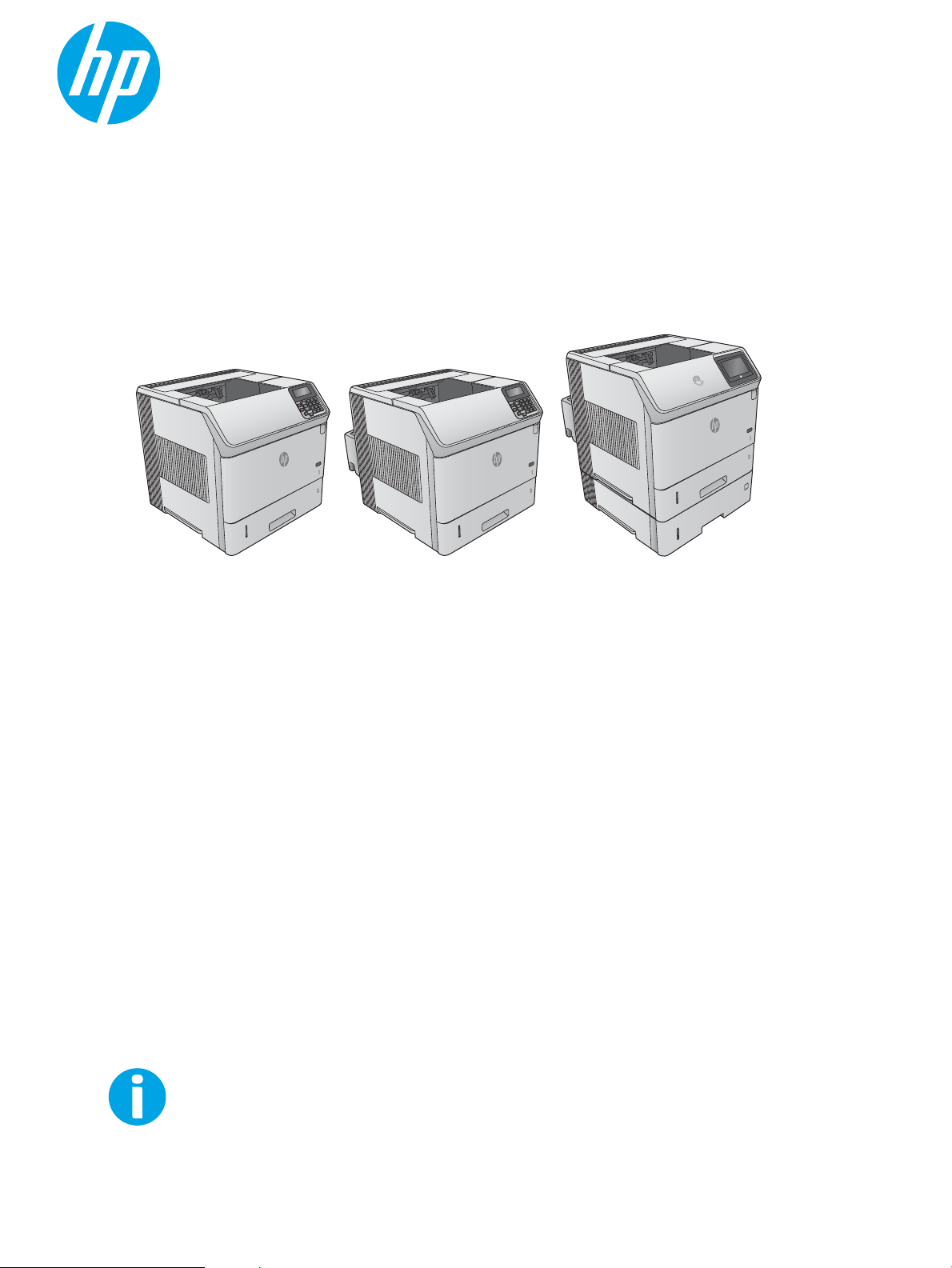
Kasutusjuhend
LaserJet Enterprise M604, M605, M606
www.hp.com/support/ljM604
www.hp.com/support/ljM605
www.hp.com/support/ljM606
M604n
M605n
M604dn
M605dn
M606dn
M605x
M606x
3
Page 2
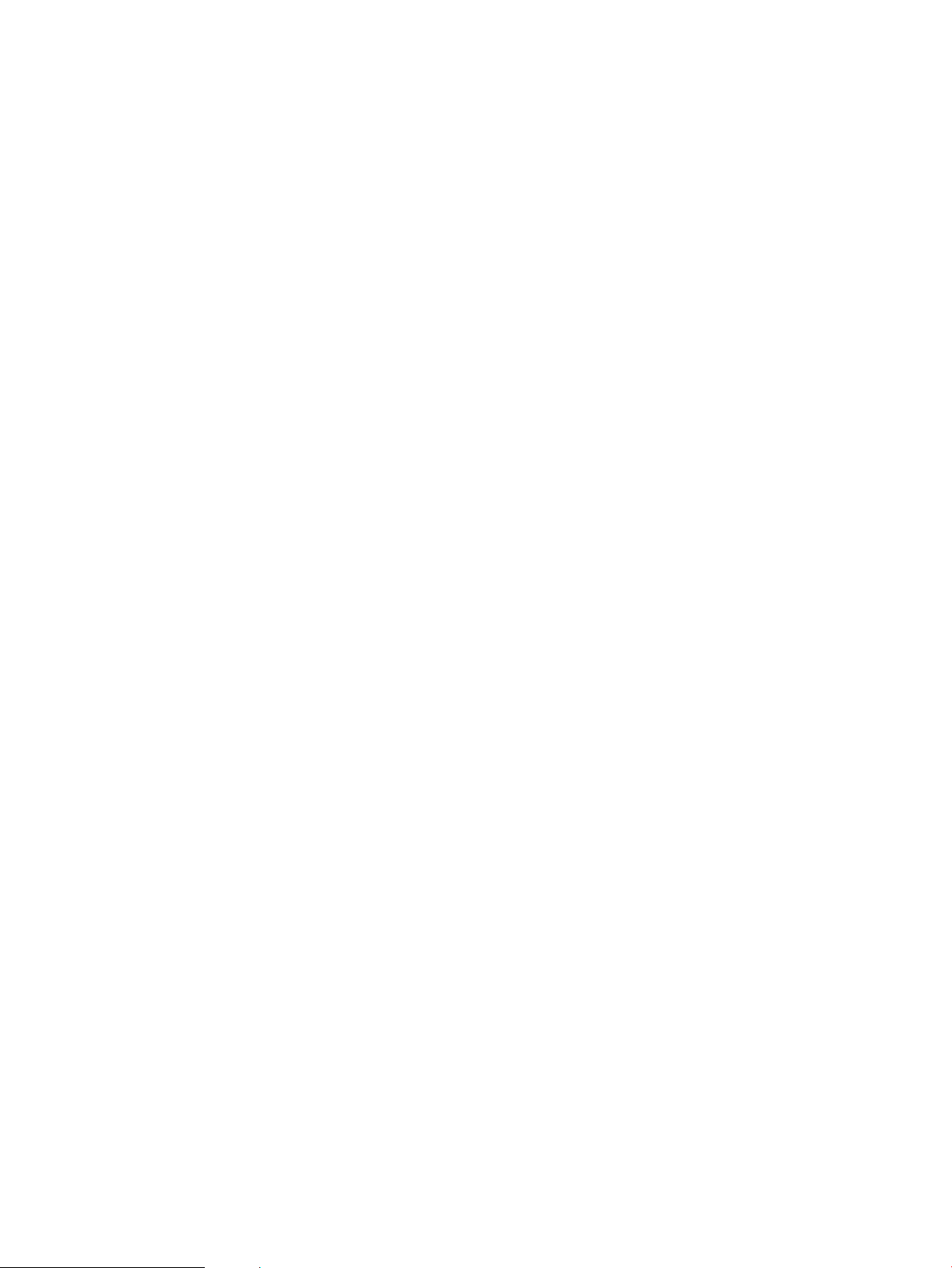
Page 3
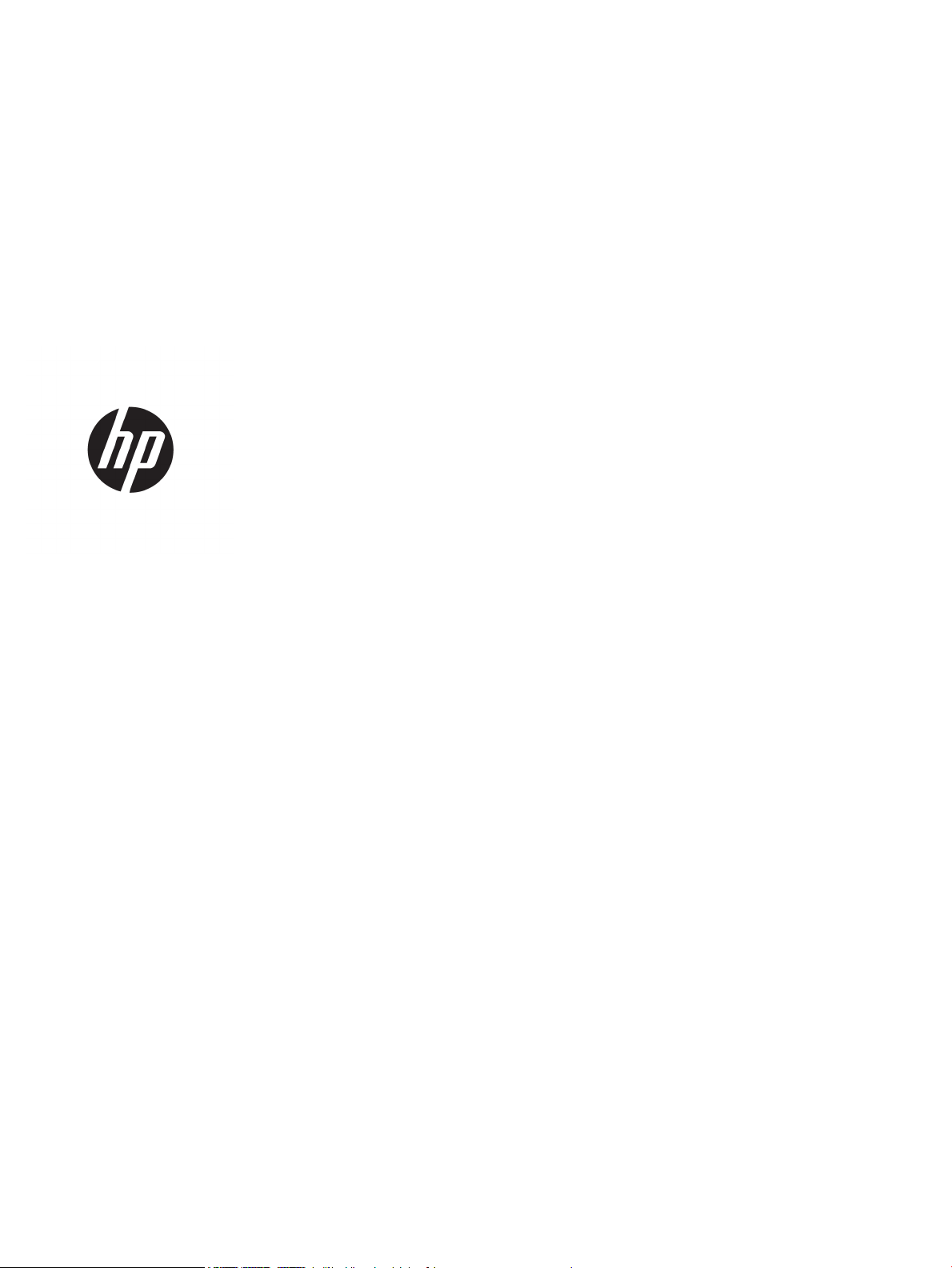
HP LaserJet Enterprise M604, M605, M606
Kasutusjuhend
Page 4
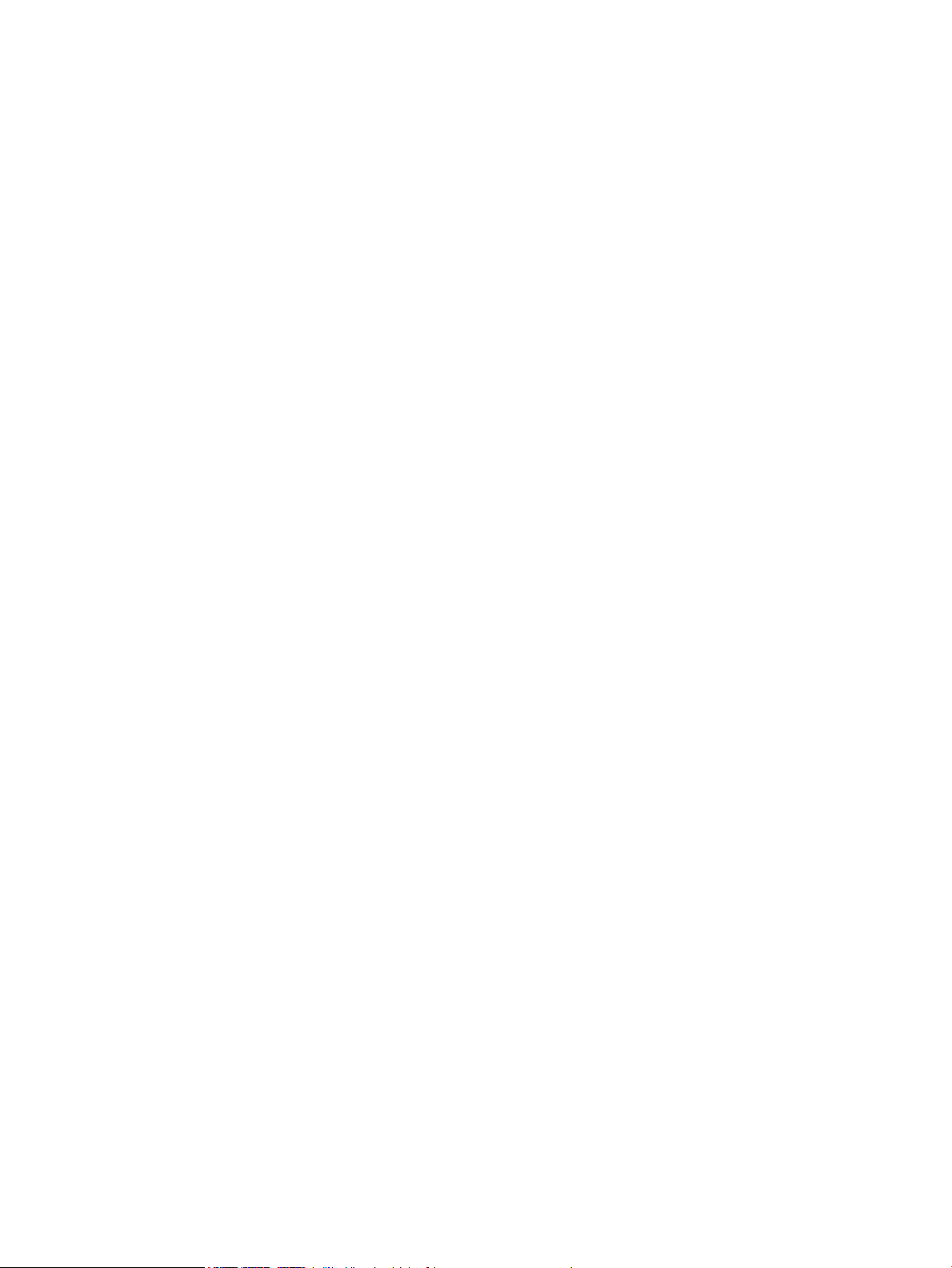
Autoriõigus ja litsents
Kaubamärkide nimetused
© Copyright 2017 HP Development Company,
L.P.
Paljundamine, kohandamine või tõlkimine on
ilma eelneva kirjaliku loata keelatud, välja
arvatud autoriõiguse seadustes lubatud
juhtudel.
Siin sisalduvat teavet võib ette teatamata
muuta.
Ainsad HP toodetele ja teenustele kehtivad
garantiid on esitatud nende toodete ja
teenustega kaasasolevates garantiikirjades.
Mitte midagi siin ei tohiks tõlgendada
lisagarantiina. HP ei vastuta siin esineda võivate
tehniliste või toimetuslike vigade või puuduste
eest.
Edition 2, 8/2017
Adobe®, Adobe Photoshop®, Acrobat® ja
PostScript
®
on ettevõttele Adobe Systems
Incorporated kuuluvad kaubamärgid.
Apple ja Apple'i logo on ettevõtte Apple
Computer, Inc. registreeritud kaubamärgid USA-s
ja teistes riikides/regioonides. iPod on ettevõtte
Apple Computer, Inc. kaubamärk. iPod on
mõeldud vaid juriidiliseks või õigusi omava
üksuse volitusega kopeerimiseks. Ärge
varastage muusikat.
Microsoft®, Windows®, Windows® XP ja Windows
Vista® on Microsoft Corporation'i USA-s
registreeritud kaubamärgid.
UNIX® on ettevõtte The Open Group
registreeritud kaubamärk.
Page 5
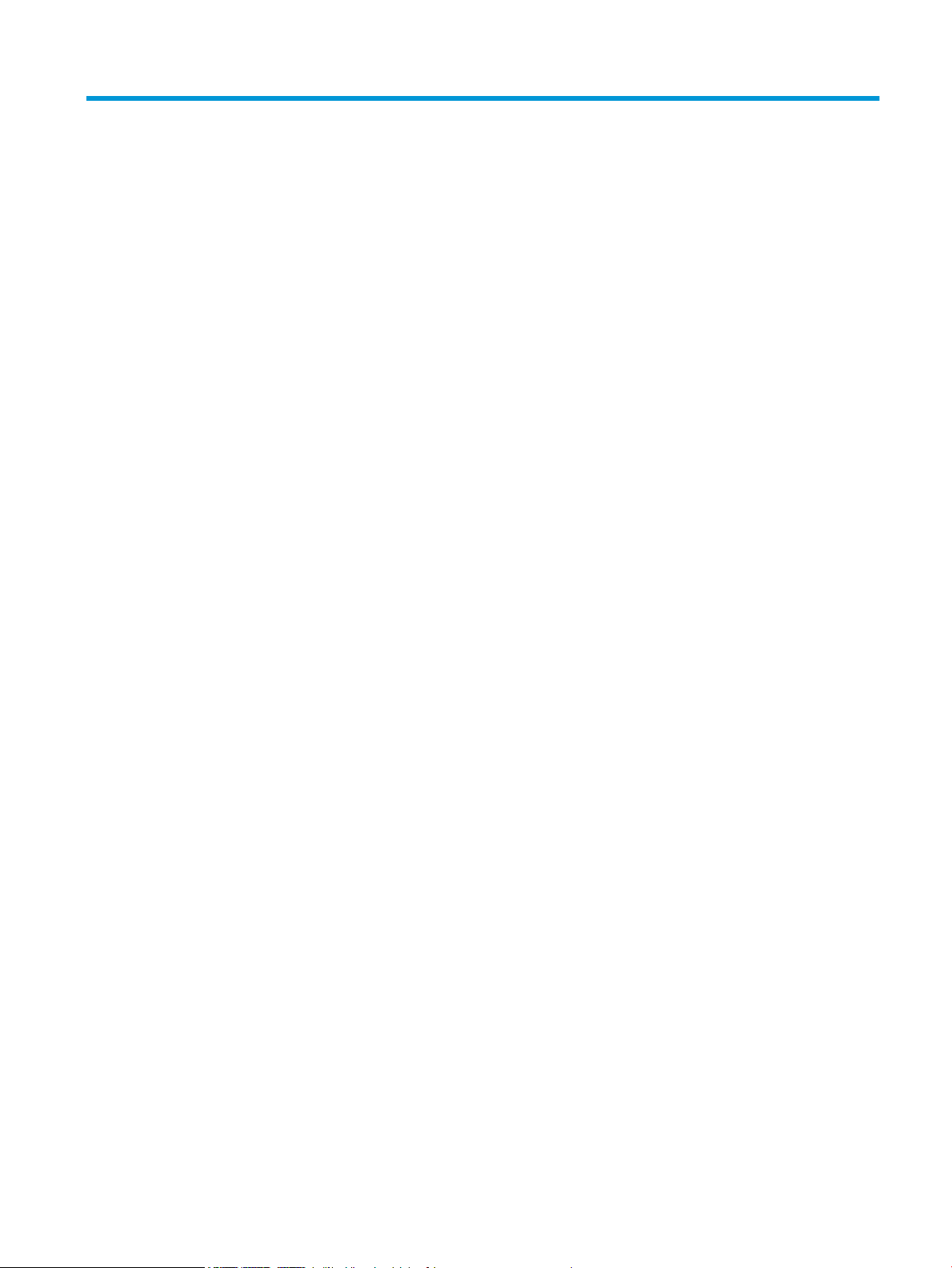
Sisukord
1 Toote ülevaade .......................................................................................................................................................................................... 1
Toote vaated .............................................................................................................................................................................. 1
Toote eestvaade ................................................................................................................................................... 2
Printeri tagantvaade ............................................................................................................................................ 3
Liidespordid ........................................................................................................................................................... 4
Juhtpaneeli vaade (4-realine juhtpaneel, ainult n- ja dn-mudelitel) ........................................................... 4
Juhtpaneeli vaade (puuteekraani juhtpaneel, ainult x-mudelitel) ............................................................... 5
Toote andmed ........................................................................................................................................................................... 7
Tehnilised andmed ............................................................................................................................................... 7
Toetatud operatsioonisüsteemid ...................................................................................................................... 8
Mobiilsed printimislahendused ....................................................................................................................... 10
Seadme mõõtmed ............................................................................................................................................ 11
Müügil olevate seadmete mõõtmed .......................................................................................... 11
Sisestus- ja väljastusseadmete mõõtmed ............................................................................... 13
Seadmete ja valikuliste lisaseadmete näidiskombinatsioonide mõõtmed ......................... 16
Esimene kombinatsioon .......................................................................................... 17
Teine kombinatsioon ............................................................................................... 17
Kolmas kombinatsioon ............................................................................................ 18
Voolu tarbimine, elektrilised andmed ja akustiline kuuldavus ................................................................... 19
Töökeskkonna vahemik .................................................................................................................................... 20
Toote riistvara seadistamine ja tarkvara installimine ....................................................................................................... 21
2 Paberisalved ............................................................................................................................................................................................ 23
Paberi laadimine 1. salve ...................................................................................................................................................... 24
Sissejuhatus ....................................................................................................................................................... 24
Paberi paigutus 1. salves ................................................................................................................................. 26
Asetage paber 2. salve ja 500-lehelistesse salvedesse .................................................................................................. 27
Sissejuhatus ....................................................................................................................................................... 27
Paberi paigutus 2. salves ja 500-lehelistes salvedes .................................................................................. 29
Asetage paber valikulisse 1500-lehelisse mahukasse salve .......................................................................................... 30
Sissejuhatus ....................................................................................................................................................... 30
Salve täitmine .................................................................................................................................................... 30
ETWW iii
Page 6
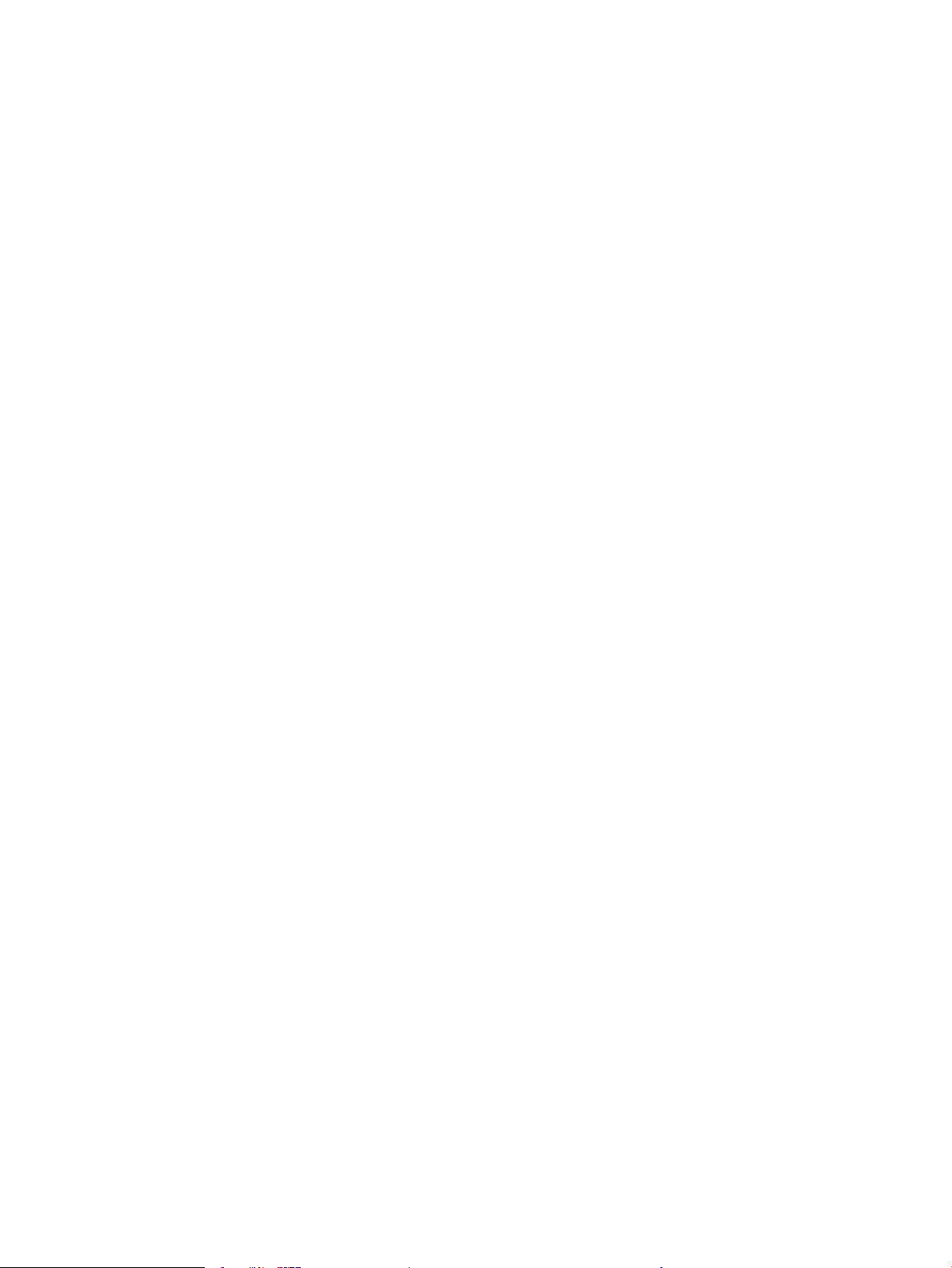
Asetage paber valikulisse kohandatud prindimaterjali salve .......................................................................................... 32
Sissejuhatus ....................................................................................................................................................... 32
Seadme kongureerimine kohandatud prindimaterjali kasutamiseks ..................................................... 32
Paberi asetamine kohandatud prindimaterjali salve ................................................................................... 33
Paberi paigutus kohandatud prindimaterjali salves ..................................................................................... 34
Ümbrike asetamine seadmesse .......................................................................................................................................... 35
Sissejuhatus ....................................................................................................................................................... 35
Ümbriku paigutus .............................................................................................................................................. 36
3 Tarvikud, lisaseadmed ja osad ............................................................................................................................................................. 37
Tarvikute, lisaseadmete ja osade tellimine ........................................................................................................................ 38
Tellimine .............................................................................................................................................................. 38
Tarvikud ja lisaseadmed ................................................................................................................................... 38
Kliendi parandatavad osad .............................................................................................................................. 39
Toonerikassettide vahetamine ............................................................................................................................................ 41
Sissejuhatus ....................................................................................................................................................... 41
Toonerikasseti andmed .................................................................................................................................... 41
Kasseti eemaldamine ja asendamine ............................................................................................................. 42
Klambrikasseti vahetamine .................................................................................................................................................. 46
Sissejuhatus ....................................................................................................................................................... 46
Klambrikasseti eemaldamine ja vahetamine ................................................................................................ 46
4 Printimine ................................................................................................................................................................................................ 47
Prinditööd (Windows) ............................................................................................................................................................ 48
Printimine (Windows) ........................................................................................................................................ 48
Automaatne kahepoolne printimine (Windows) ........................................................................................... 49
Käsitsi mõlemale lehepoolele printimine (Windows) ................................................................................... 49
Mitme lehekülje ühele lehele printimine (Windows) .................................................................................... 50
Paberi tüübi valimine (Windows) ..................................................................................................................... 50
Täiendavad printimisülesanded ...................................................................................................................... 50
Prinditööd (OS X) .................................................................................................................................................................... 52
Printimine (OS X) ................................................................................................................................................ 52
Automaatselt mõlemale poolele printimine (OS X) ...................................................................................... 52
Käsitsi mõlemale poolele printimine (OS X) .................................................................................................. 52
Mitme lehekülje ühele lehele printimine (OS X) ............................................................................................ 52
Paberi tüübi valimine (OS X) ............................................................................................................................. 53
Täiendavad printimisülesanded ...................................................................................................................... 53
Talletage prinditöid toote, et neid hiljem printida ............................................................................................................. 54
Sissejuhatus ....................................................................................................................................................... 54
Looge talletatud töö (Windows) ...................................................................................................................... 54
Looge talletatud töö (OS X) .............................................................................................................................. 55
iv ETWW
Page 7
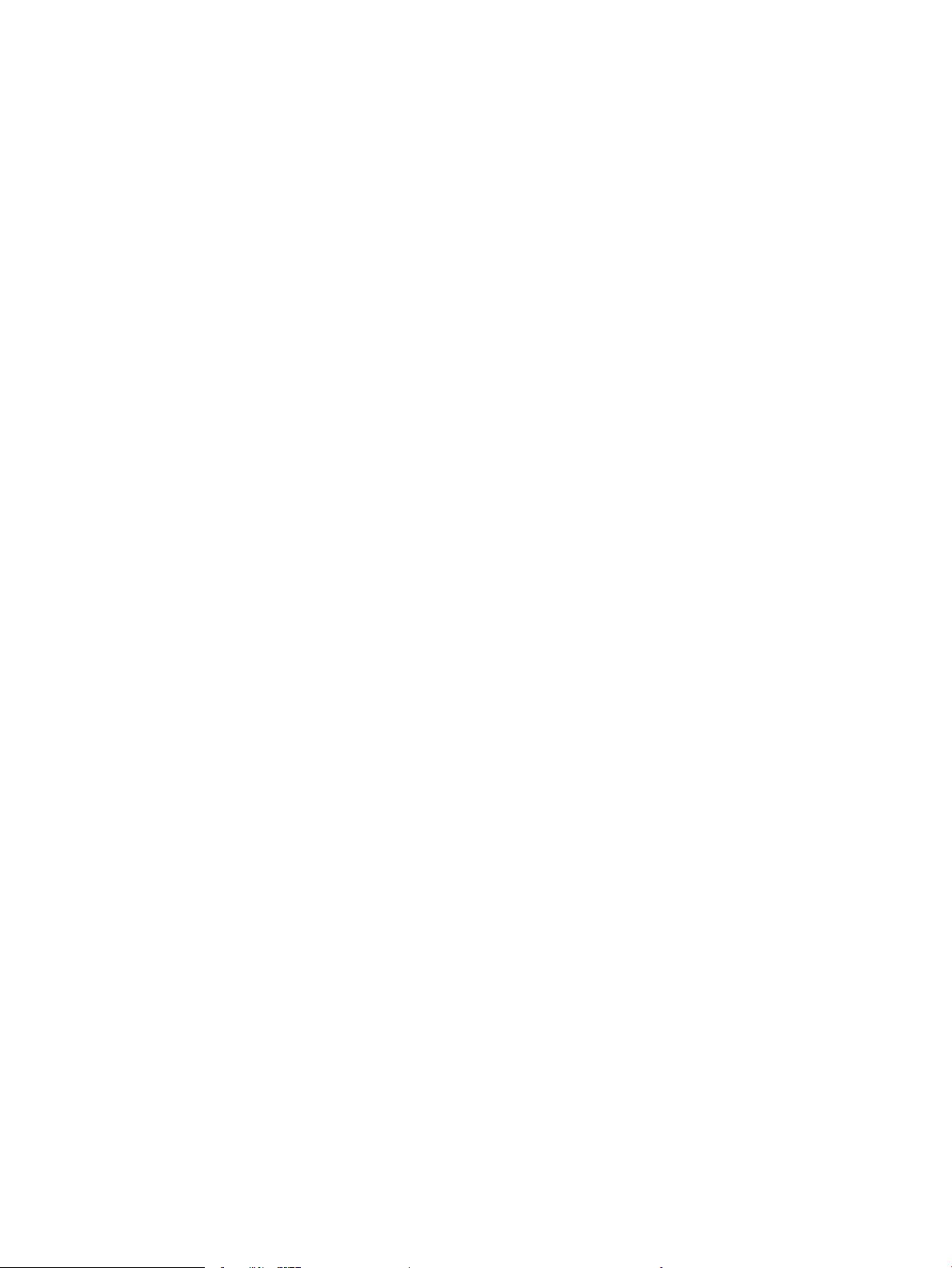
Printige talletatud töö ....................................................................................................................................... 56
Kustutage talletatud töö .................................................................................................................................. 56
Mobiilne printimine ................................................................................................................................................................ 58
Sissejuhatus ....................................................................................................................................................... 58
Printimine funktsioonidega Wi-Fi Direct ja NFC ............................................................................................ 58
HP ePrint e-posti kaudu ................................................................................................................................... 58
HP ePrint tarkvara ............................................................................................................................................. 59
AirPrint ................................................................................................................................................................. 59
Androidi sisseehitatud printimine ................................................................................................................... 60
Printimine USB-pordist ......................................................................................................................................................... 61
Sissejuhatus ....................................................................................................................................................... 61
USB-pordi lubamine printimiseks ................................................................................................................... 61
Dokumentide printimine USB-välkmälust ..................................................................................................... 62
5 Toote haldamine ..................................................................................................................................................................................... 63
Täiendav kongureerimine HP sisseehitatud veebiserveriga (EWS) ............................................................................. 64
Sissejuhatus ....................................................................................................................................................... 64
HP sisseehitatud veebiserverile (Embedded Web Server, EWS) ligipääsemine ....................................... 64
HP sisseehitatud veebiserveri funktsioonid .................................................................................................. 65
Information (teabe) vahekaart .................................................................................................... 65
General (Üldine) vahekaart .......................................................................................................... 66
Vahekaart Printimine .................................................................................................................... 66
Troubleshooting (Tõrkeotsing) vahekaart ................................................................................. 67
Security (Turvalisus) vahekaart .................................................................................................. 67
Vahekaart HP veebiteenused ...................................................................................................... 68
Vahekaart Võrgundus: .................................................................................................................. 68
Teiste linkide nimekiri ................................................................................................................... 69
Täiustatud konguratsioon koos HP utiliidiga OS X jaoks ............................................................................................... 70
HP Utility avamine ............................................................................................................................................. 70
HP Utility funktsioonid ...................................................................................................................................... 70
IP võrguseadete kongureerimine ...................................................................................................................................... 72
Printeri jagamisteade ........................................................................................................................................ 72
Võrguseadete vaatamine või muutmine ....................................................................................................... 72
Võrgus seadme nime muutmine ..................................................................................................................... 72
IPv4 TCP/IP parameetrite käsitsi kongureerimine juhtpaneeli kaudu .................................................... 73
IPv6 TCP/IP parameetrite käsitsi kongureerimine juhtpaneeli kaudu .................................................... 73
Liini kiiruse ja dupleksi seaded ........................................................................................................................ 74
Toote turbefunktsioonid ....................................................................................................................................................... 76
Sissejuhatus ....................................................................................................................................................... 76
Turbeavaldused ................................................................................................................................................. 76
Interneti-protokolli andmeturve ..................................................................................................................... 76
ETWW v
Page 8
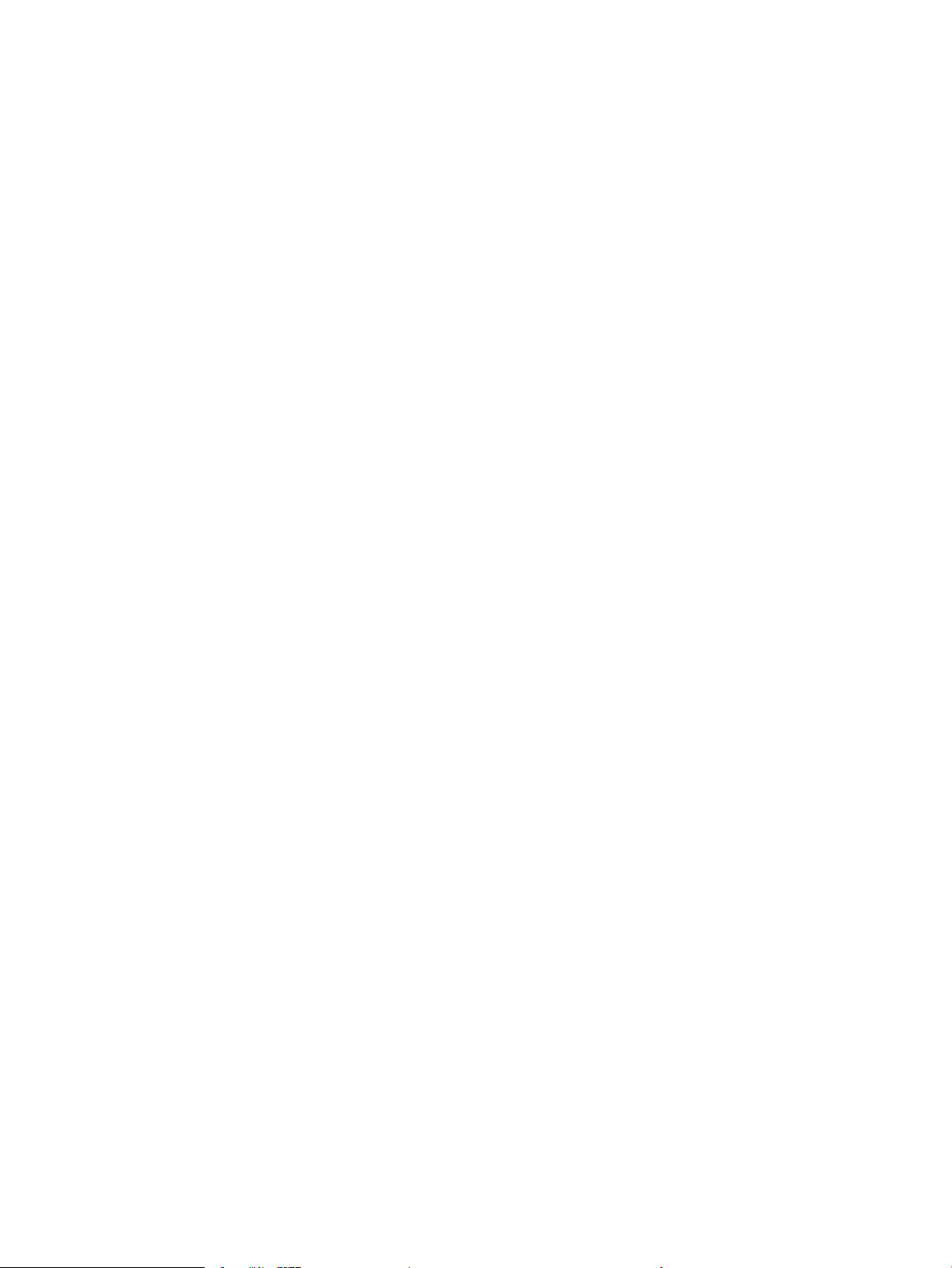
Määrake süsteemi parool või muutke seda, kasutades sisseehitatud veebiserverit. ............................ 76
Tootesse sisselogimine ..................................................................................................................................... 77
Krüptimistugi. HP kõrgjõudlusega turvaline kõvaketas .............................................................................. 77
Lukustage vormindi .......................................................................................................................................... 78
Kokkuhoiu seaded .................................................................................................................................................................. 79
Sissejuhatus ....................................................................................................................................................... 79
Printimine režiimil EconoMode ........................................................................................................................ 79
Seadistage unerežiimi taimer ning kongureerige toode nii, et see kasutaks kuni 1 W võimsust ...... 79
HP Web Jetadmin ................................................................................................................................................................... 81
Tarkvara ja püsivara uuendused .......................................................................................................................................... 82
6 Probleemide lahendamine .................................................................................................................................................................... 83
Klienditugi ................................................................................................................................................................................ 84
Juhtpaneeli spikrisüsteem .................................................................................................................................................... 85
Tehase vaikesätete taastamine ........................................................................................................................................... 86
Sissejuhatus ....................................................................................................................................................... 86
Tehasesätete taastamine toote juhtpaneelilt ............................................................................................... 86
Tehasesätete taastamine HP sisseehitatud veebiserverist (ainult võrku ühendatud toodete
puhul) .................................................................................................................................................................. 86
Printeri juhtpaneelil kuvatakse teadet „Cartridge is low” (Kassett tühjeneb) või „Cartridge is very low”
(Kassett peaaegu tühi) .......................................................................................................................................................... 87
Seade „Very Low” (Väga madal) muutmine .................................................................................................. 87
Faksimisfunktsiooniga toodete jaoks ........................................................................................ 87
Tarvikute tellimine ............................................................................................................................................. 88
Toode ei võta paberit sisse või söödab valesti .................................................................................................................. 89
Sissejuhatus ....................................................................................................................................................... 89
Toode ei võta paberit sisse .............................................................................................................................. 89
Toode võtab korraga sisse mitu paberilehte ................................................................................................. 89
Paberiummistuste kõrvaldamine ........................................................................................................................................ 90
Sissejuhatus ....................................................................................................................................................... 90
Ummistuse asukoht .......................................................................................................................................... 91
Automaatne navigeerimine ummistuste kõrvaldamisel ............................................................................. 91
Sagedased või korduvad paberiummistused? .............................................................................................. 92
Paberiummistuste kõrvaldamine 1. salvest .................................................................................................. 92
Paberiummistuste kõrvaldamine 2. salves ja 500-lehelistes salvedes .................................................... 92
Valikulise 1500-lehelise mahuka salve paberiummistuste kõrvaldamine .............................................. 94
Paberiummistuste kõrvaldamine toonerikasseti piirkonnast .................................................................... 96
Tagumise väljastussalve paberiummistuste kõrvaldamine ..................................................................... 100
Paberiummistuste kõrvaldamine kuumuti piirkonnast ............................................................................. 100
Paberiummistuste kõrvaldamine väljastussalvest .................................................................................... 105
Dupleksseadmest ummistuste kõrvaldamine ............................................................................................ 105
vi ETWW
Page 9
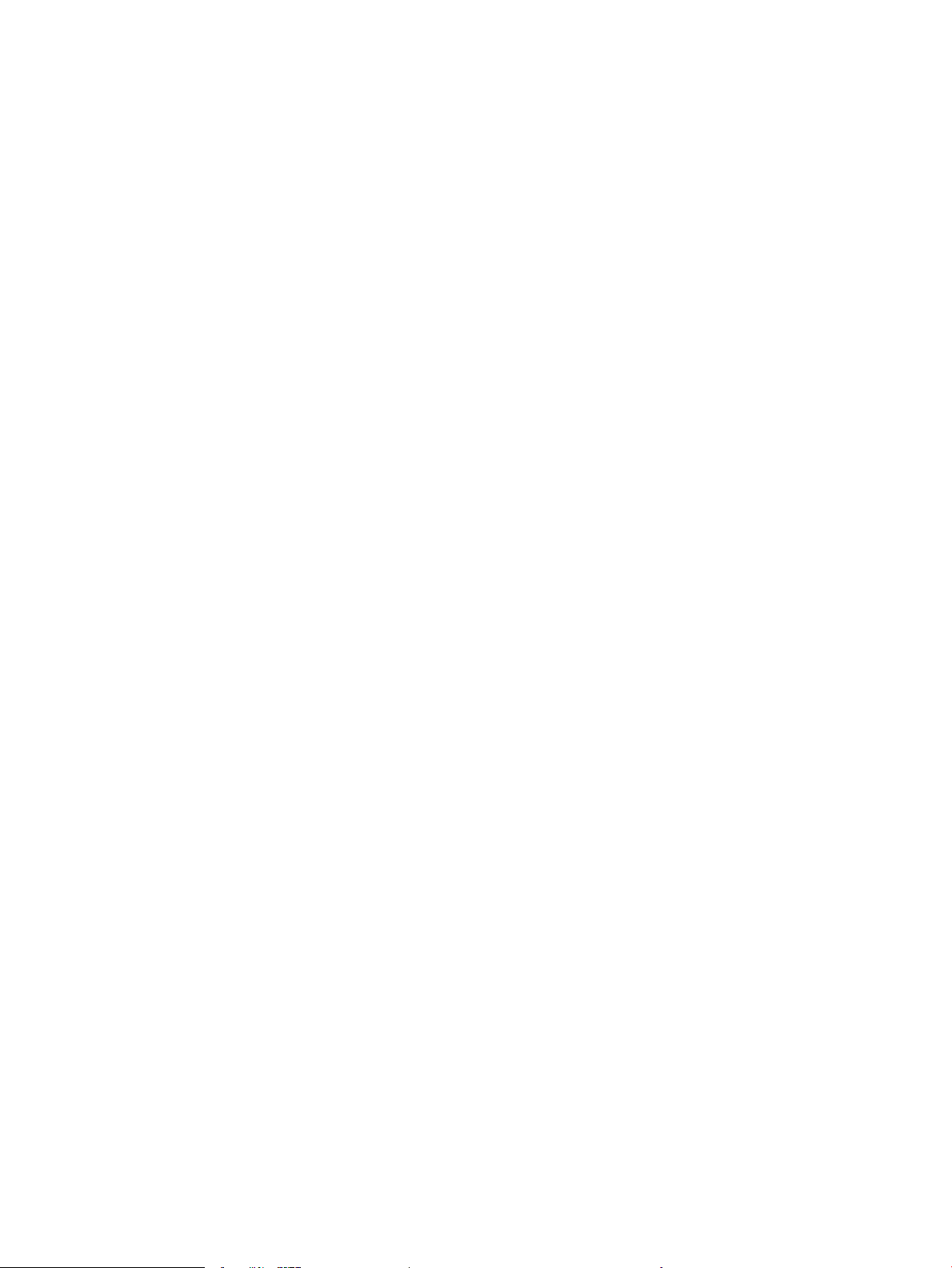
Paberiummistuste kõrvaldamine ümbrikusööturist ................................................................................. 107
5 lahtriga postkasti paberiummistuste kõrvaldamine .............................................................................. 108
Klammerdaja või klammerdaja/virnastaja ummistuste kõrvaldamine .................................................. 110
Klammerdaja või klammerdaja/virnastaja paberiummistuste kõrvaldamine ................... 110
Eemaldage klammerdajast/virnastajast kinnikiilunud klambrid ......................................... 112
Prindikvaliteedi parandamine ............................................................................................................................................ 114
Sissejuhatus ..................................................................................................................................................... 114
Teisest tarkvaraprogrammist printimine ..................................................................................................... 114
Kontrollige prinditöö paberi tüübi seadet ................................................................................................... 114
Kontrollige paberi tüübi sätet (Windows) ............................................................................... 114
Paberi tüübi seade kontrollimine (OS X) ................................................................................. 114
Toonerikasseti oleku kontrollimine .............................................................................................................. 115
Toote puhastamine ......................................................................................................................................... 115
Puhastuslehe printimine ........................................................................................................... 115
Vaadake toonerikassett üle ........................................................................................................................... 116
Paberi ja printimiskeskkonna kontrollimine ................................................................................................ 116
Esimene samm: HP nõuetele vastava paberi kasutamine .................................................. 116
Teine samm: keskkonna kontrollimine ................................................................................... 116
Kolmas samm: individuaalse salve joonduse seadistamine ............................................... 117
Proovige erinevat prindidraiverit .................................................................................................................. 117
Traadiga võrgu probleemide lahendamine ..................................................................................................................... 119
Sissejuhatus ..................................................................................................................................................... 119
Kehv füüsiline ühendus .................................................................................................................................. 119
Arvuti kasutab tootel vale IP-aadressi ......................................................................................................... 119
Arvuti ei saa tootega suhelda ........................................................................................................................ 119
Toode kasutab võrgu jaoks vale linki ja võrguseadeid .............................................................................. 120
Uued tarkvaraprogrammid võivad tekitada probleeme ühilduvusega ................................................... 120
Teie arvuti või tööjaam võib olla valesti seadistatud ................................................................................. 120
Toode on keelatud või on teised võrguseaded valed ................................................................................ 120
Tähestikuline register ............................................................................................................................................................................... 121
ETWW vii
Page 10
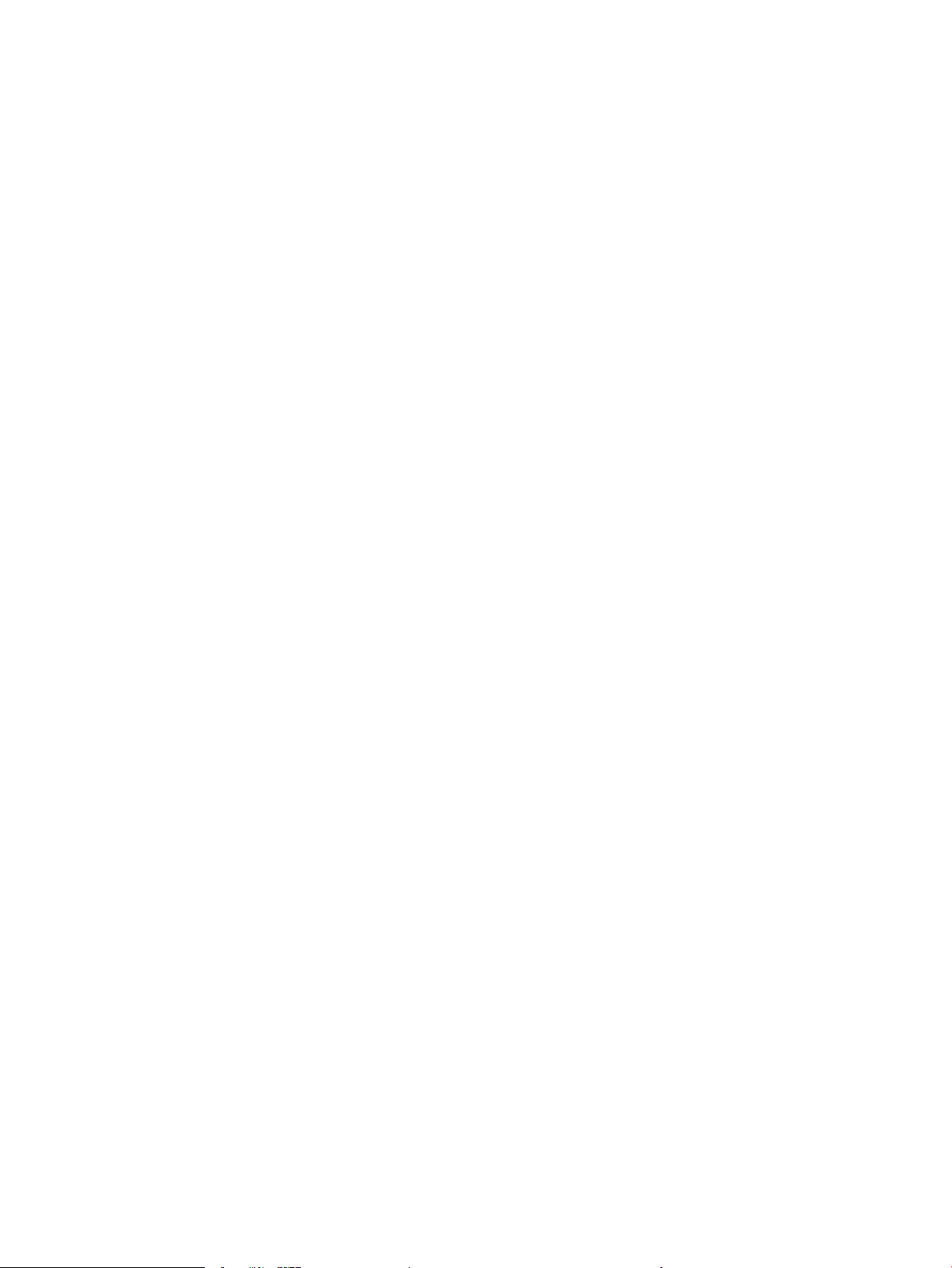
viii ETWW
Page 11
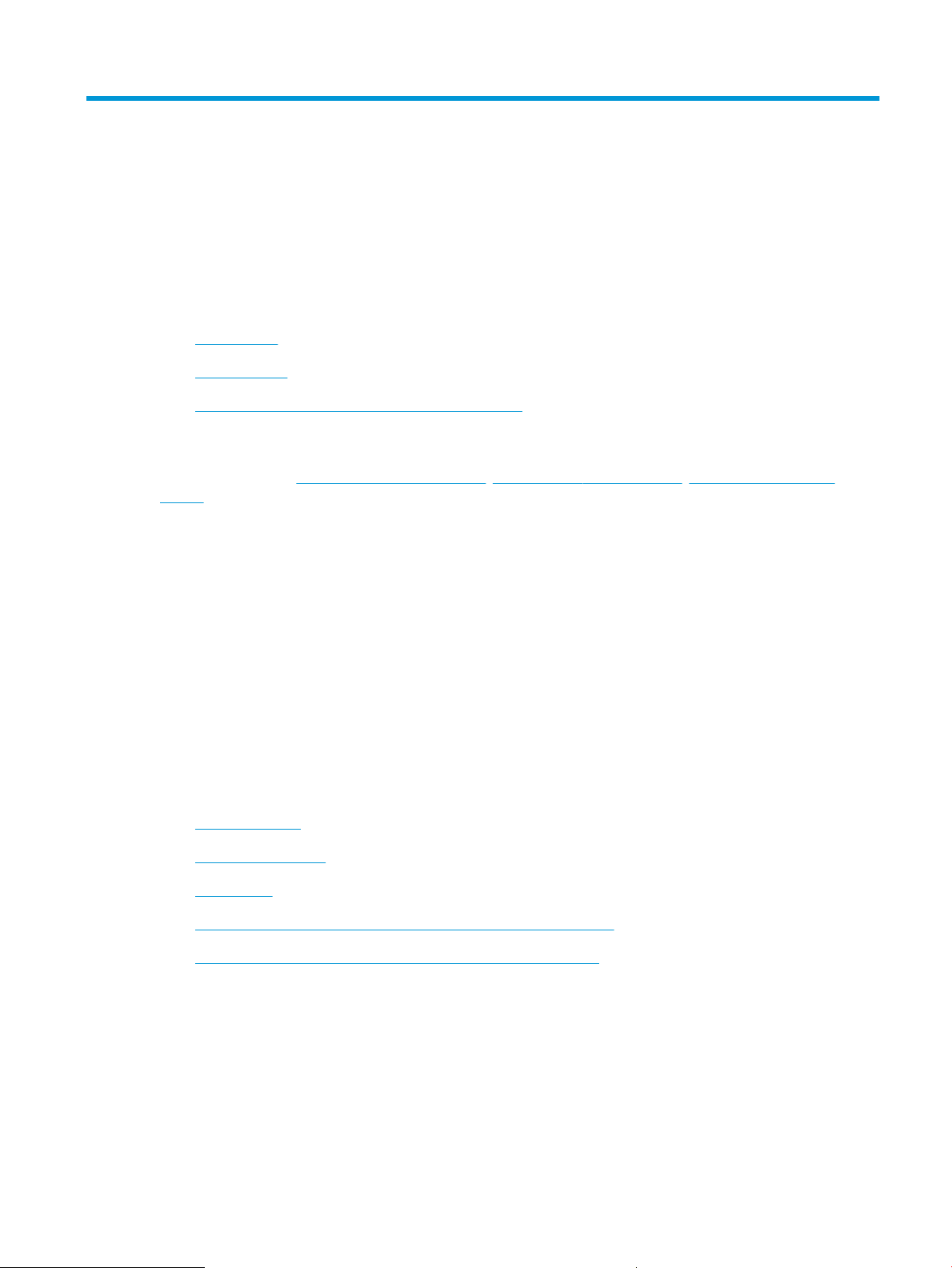
1 Toote ülevaade
●
Toote vaated
●
Toote andmed
●
Toote riistvara seadistamine ja tarkvara installimine
Lisateave:
Külastage veebilehte www.hp.com/support/ljM604, www.hp.com/support/ljM605, www.hp.com/support/
ljM606.
HP põhjalik tooteabi sisaldab teavet järgmiste teemade kohta.
●
Installimine ja kongureerimine
●
Õppimine ja kasutamine
●
Probleemide lahendamine
●
Tarkvarauuenduste alla laadimine
●
Tugifoorumites osalemine
●
Garantii- ja normatiivse teabe saamine
Toote vaated
●
Toote eestvaade
●
Printeri tagantvaade
●
Liidespordid
●
Juhtpaneeli vaade (4-realine juhtpaneel, ainult n- ja dn-mudelitel)
●
Juhtpaneeli vaade (puuteekraani juhtpaneel, ainult x-mudelitel)
ETWW Toote vaated 1
Page 12
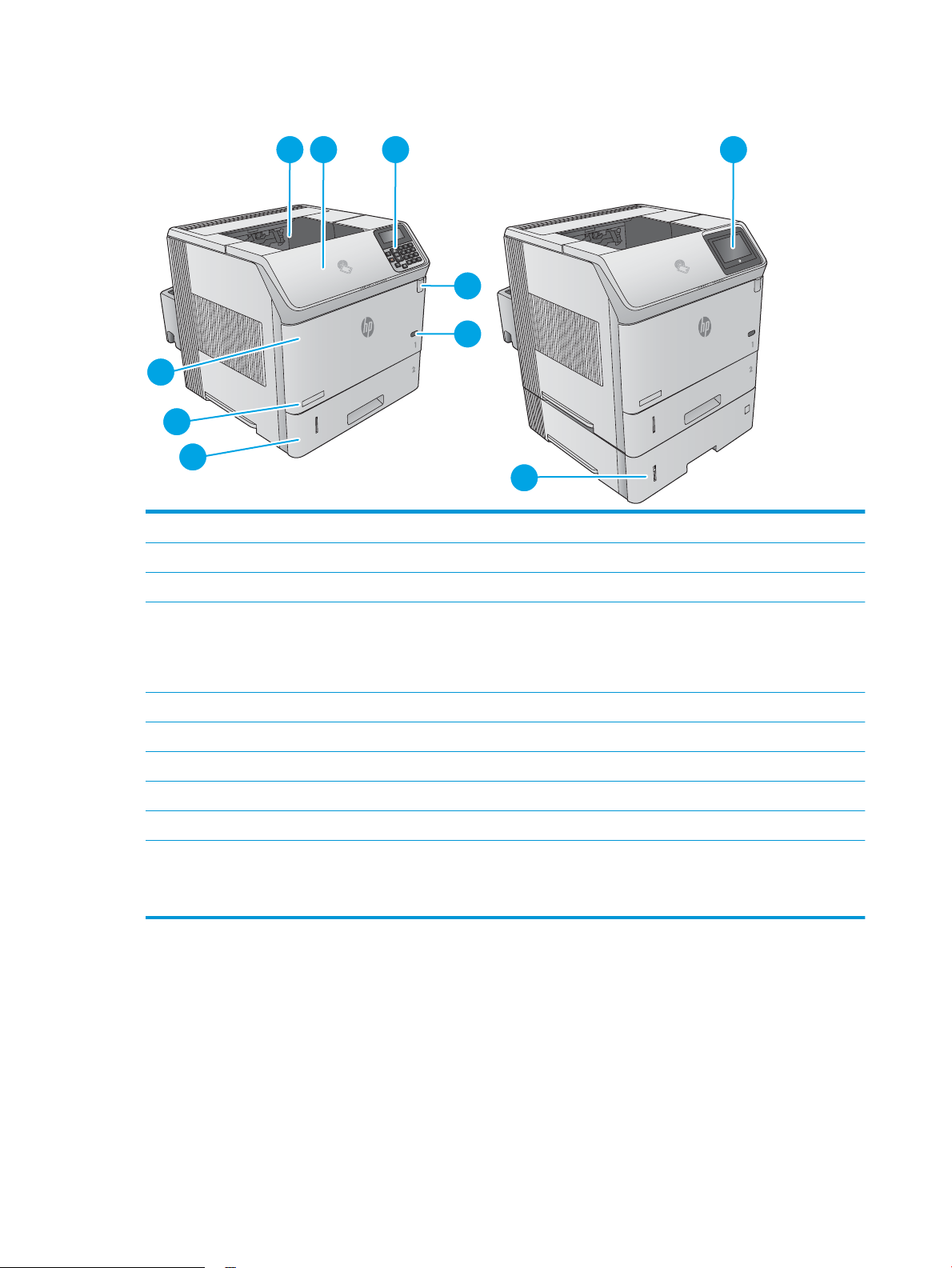
Toote eestvaade
3
1 2 3 9
4
5
7
8
6
10
1 Standardne väljastussalv
2 Ülemine kaas (ligipääs toonerikassetile)
3 4-realine LCD-juhtpaneel klaviatuuriga (ainult n- ja dn-mudelitel)
4 Hõlpsasti ligipääsetav USB-port
Sisestades sellesse USB-välkmälu, saate printida ilma arvutita või värskendada seadme püsivara.
MÄRKUS. Enne kasutamist peab administraator selle pordi lubama.
5 Sisse-/väljalülitamise nupp
6 2. salv
7 Mudeli nimi
8 1. salv
9 Juhtpaneel värvilise puuteekraaniga (ainult x-mudelid)
10 1 x 500-leheline salve (x-mudelil kuulub komplekti, teistel mudelitel valikuline)
MÄRKUS. Seade võimaldab kasutada kuni nelja 1 x 500-lehelist paberisalve või kolme 1 x 500-lehelist salve ja ühte 1500-
lehelist mahukat sisendsalve.
2 Peatükk 1 Toote ülevaade ETWW
Page 13
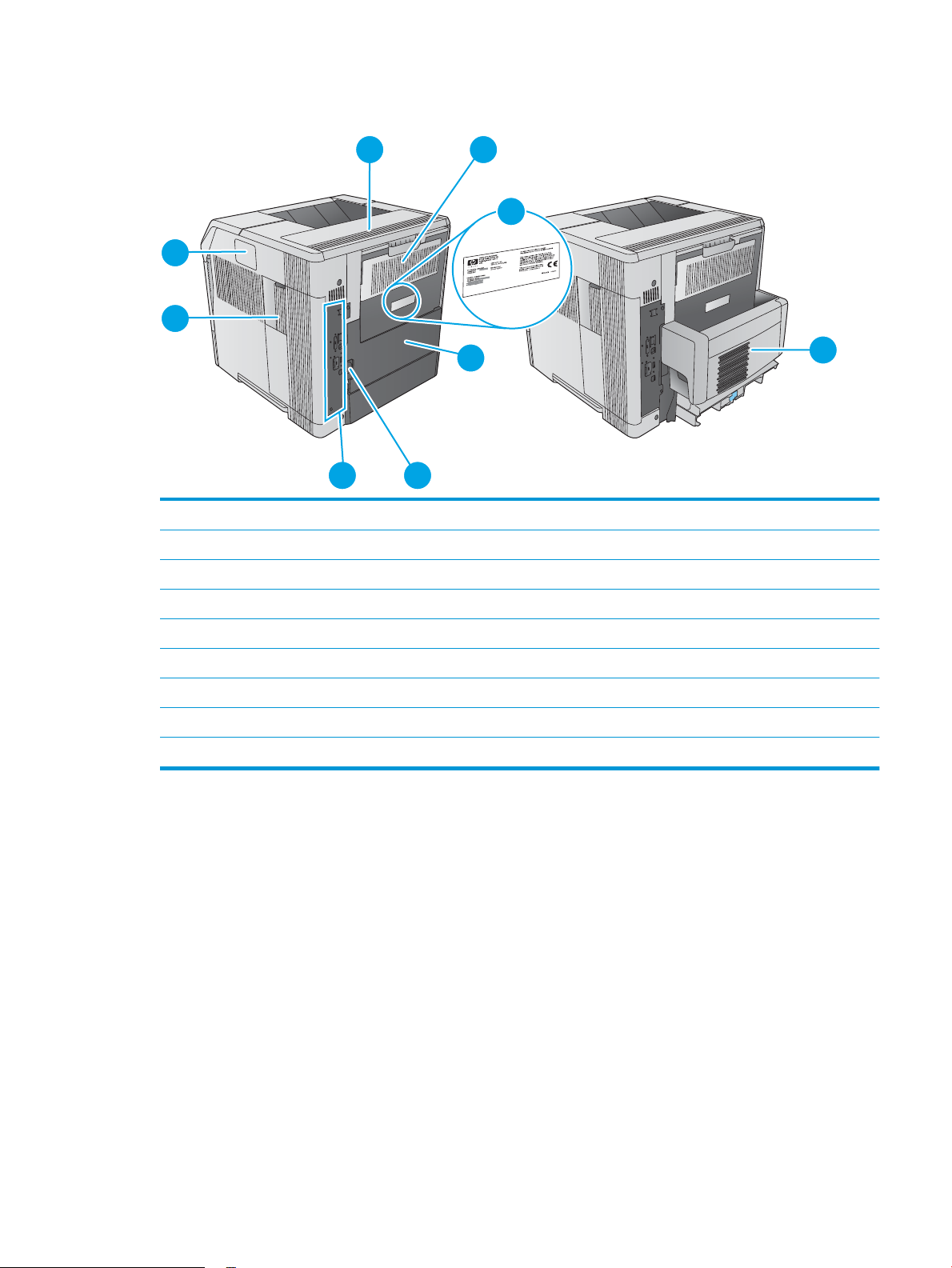
Printeri tagantvaade
1 2
4
9
7
8
56
3
1 Väljastusseadme kate
2 Tagumine väljastussalv
3 Seerianumbri ja tootenumbri silt
4 Dupleksseadme kaas (ainult n-mudelil)
5 Toitepistik
6 Vormindaja (sisaldab liidese porte)
7 Vormindaja kaas
8 Riistvara integreerimise tasku (lisaseadmete ja kolmandate tootjate seadmete ühendamiseks)
9 Automaatse dupleksprintimise lisaseade (dn- ja x-mudelitel kuulub komplekti, n-mudelil valikuline)
ETWW Toote vaated 3
Page 14
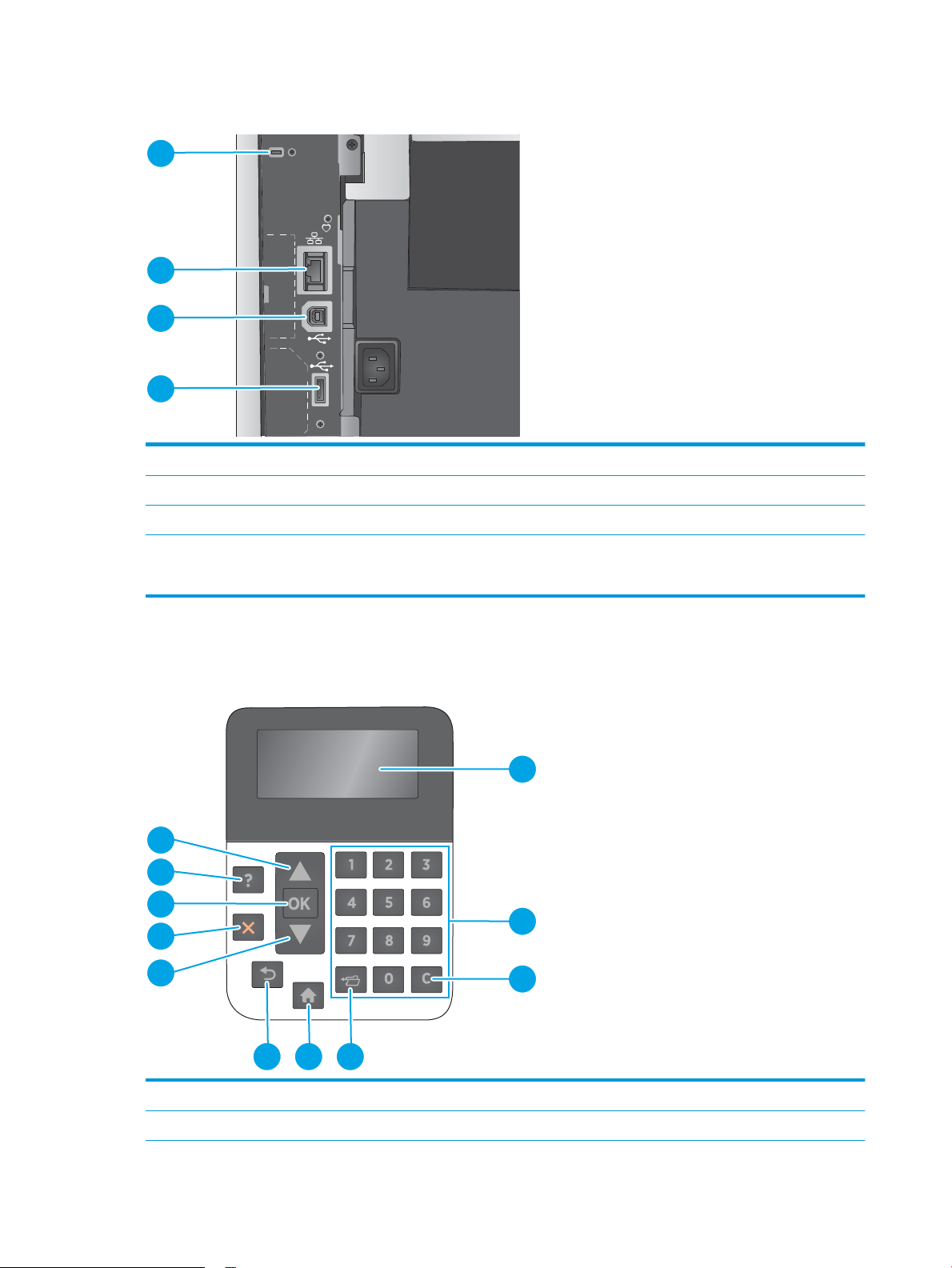
Liidespordid
1
2
3
4
1
2
7
8
9
10
11
3
456
1 Kaabel-tüüpi turvaluku pesa
2 Kohtvõrgu (LAN) Ethernet (RJ-45) võrguport
3 Kiire USB 2.0 printimisport
4 USB-port väliste USB-seadmete ühendamiseks (see port võib olla kaetud)
MÄRKUS. USB-lt printimiseks kasutage juhtpaneeli lähistel asuvat hõlpsasti juurdepääsetavat USB-porti.
Juhtpaneeli vaade (4-realine juhtpaneel, ainult n- ja dn-mudelitel)
Juhtpaneeli abil saate seadet kongureerida ning vaadata seadme ja tööde olekuteavet.
1 Juhtpaneeli kuva Näitab olekuteavet, menüüsid, abiteavet ja veateateid
2 Numbriklaviatuur Numbriliste väärtuste sisestamiseks
4 Peatükk 1 Toote ülevaade ETWW
Page 15
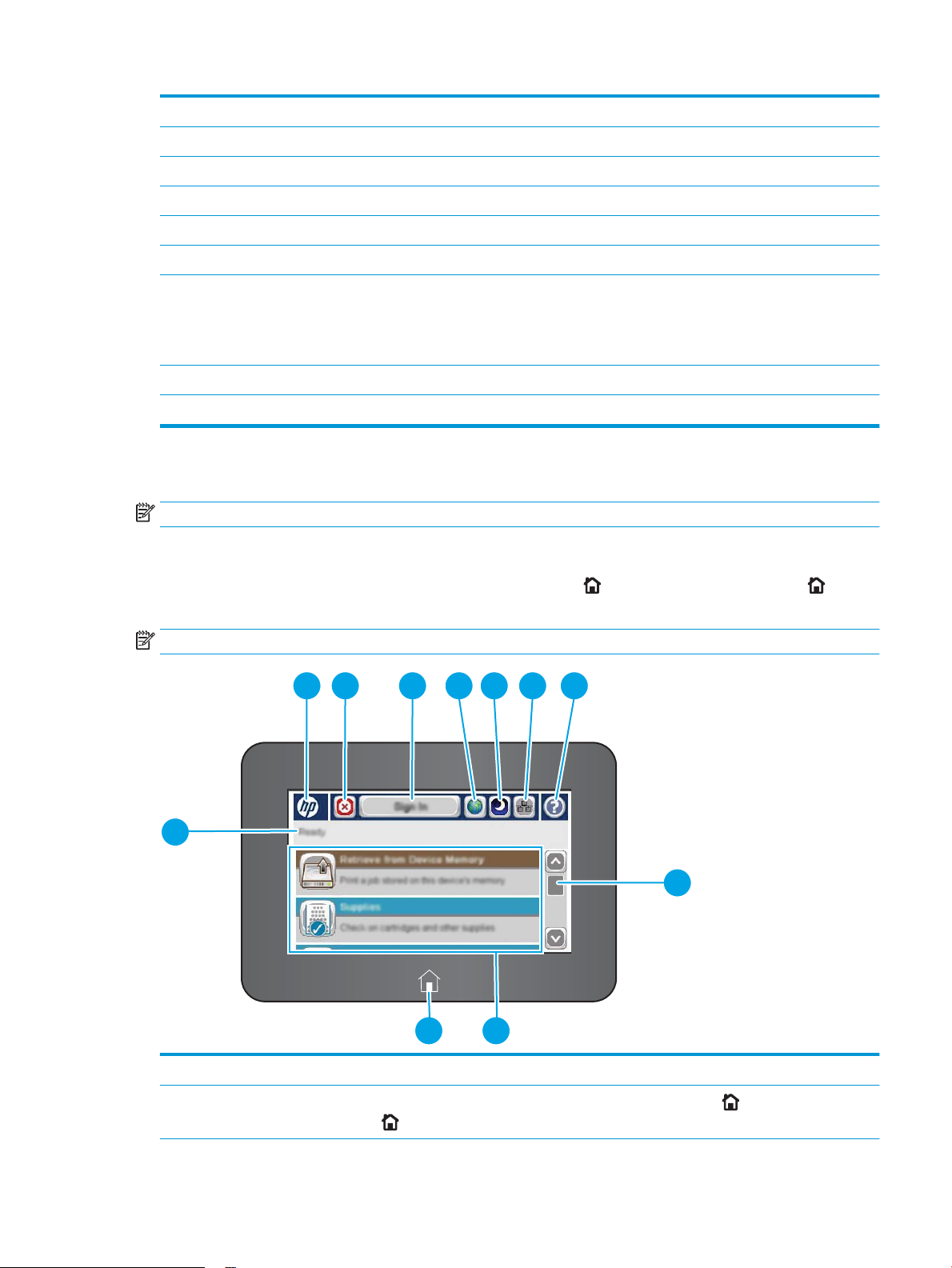
3 Tühjendusnupp Taastab vaikeväärtused ja sulgeb abikuva
2 3 4 5 6 7 8
9
1
1011
4 Kaustanupp Võimaldab pääseda kiiresti menüüsse Retrieve Job (Töö toomine)
5 Koduekraani nupp Avab ja sulgeb menüüsid
6 Nupp Tagasi Liigub tagasi menüüpuu eelmise tasandi juurde või eelmise numbrisisestuse juurde
7 Allanool Navigeerib loendi järgmise elemendi juurde või vähendab numbrielementide väärtust
8 Stopp-nupp Tühistab käsiloleva prinditöö ja vabastab seadme lehtedest
9 OK nupp
10 Nupp Help (Spikker) Annab teavet juhtpaneeli näidikul kuvatud teate kohta
11 Ülesnool Navigeerib loendi eelmise elemendi juurde või suurendab numbrielementide väärtust
●
Salvestab elemendi valitud väärtuse
●
Teostab toimingu, mis on seotud juhtpaneeli näidikul esiletõstetud elemendiga
●
Lahendab veaolukorra, kui see on lahendatav
Juhtpaneeli vaade (puuteekraani juhtpaneel, ainult x-mudelitel)
MÄRKUS. Juhtpaneeli kallutades on seda parem vaadata.
Koduekraani kaudu saab kasutada seadme funktsioone ja vaadata seadme praegust olekut.
Igal ajal koduekraanile naasmiseks puudutage koduekraani nuppu . Puudutage koduekraani nuppu
seadme juhtpaneeli alumises servas või enamiku ekraanide vasakpoolses ülanurgas.
MÄRKUS. Koduekraanil kuvatavad funktsioonid võivad erineda olenevalt seadme konguratsioonist.
1 Seadme olek Olekurida annab teavet seadme üldise oleku kohta
2 HP logo või koduekraani
nupp
Muudel kuvadel peale koduekraani asendub HP logo koduekraani nupuga . Puudutage koduekraani
nuppu , et minna tagasi koduekraanile.
ETWW Toote vaated 5
Page 16
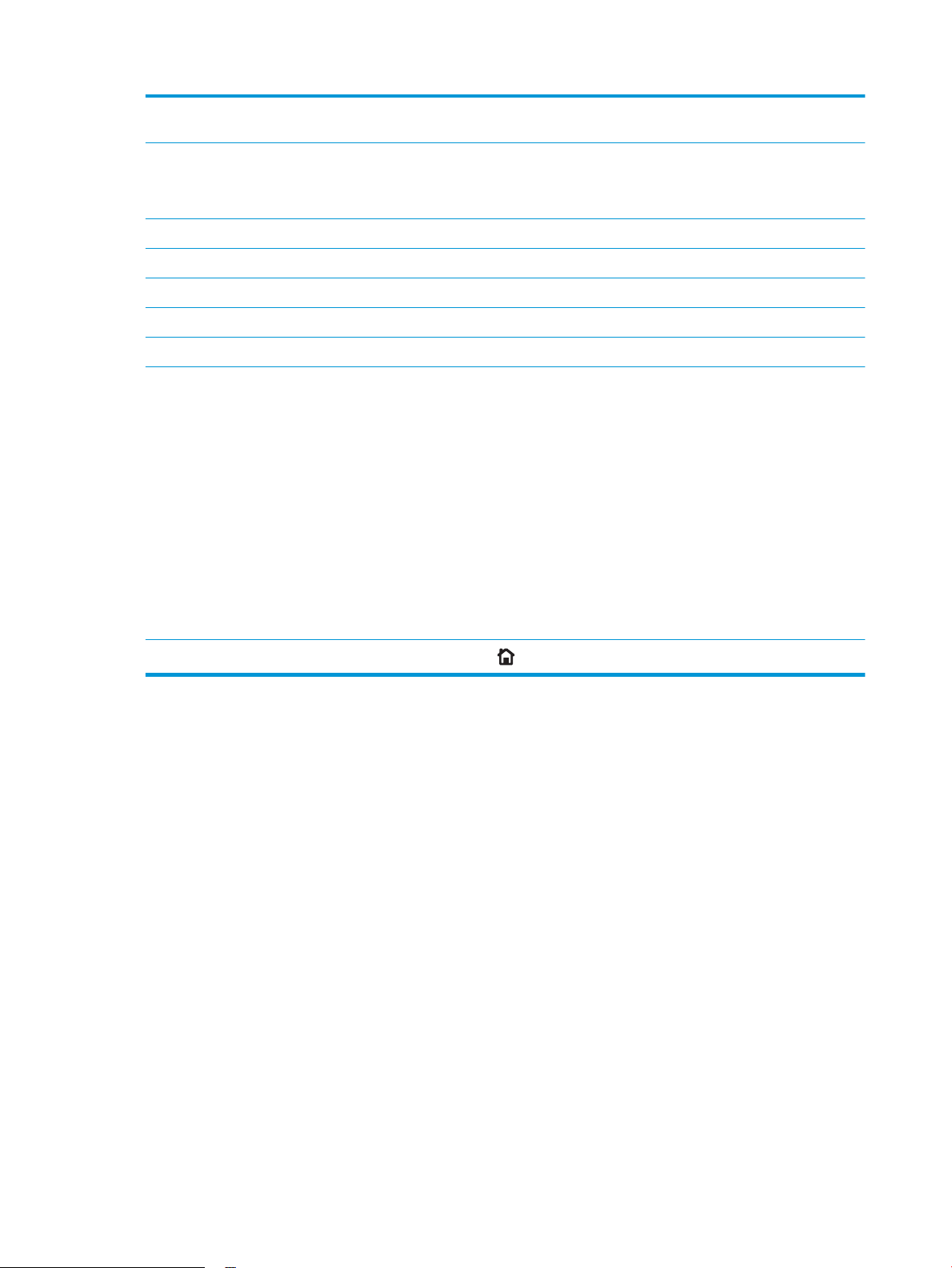
3 Stopp-nupp Käsiloleva töö peatamiseks puudutage Stopp-nuppu. Avaneb kuva Job Status (Töö olek), kus saab
valida, kas jätkata tööd või see tühistada.
4 Sign In (Logi sisse) või
Sign Out (Logi välja) nupp
5 Keele valiku nupp Keele valiku nupuga saate valida juhtpaneeli kuva keele.
6 Unerežiimi nupp Unerežiimi nupu puudutamisel lülitub seade unerežiimile.
7 Võrgu nupp Võrgunuppu puudutades leiate teavet võrguühenduse kohta.
8 Nupp Help (Spikker) Spikri nupu puudutamisel avaneb sisseehitatud abisüsteem.
9 Kerimisriba Kerimisriba abil saate vaadata olemasolevate funktsioonide täielikku loendit.
10 Funktsioonid Olenevalt seadme konguratsioonist võidakse sellel alal kuvada järgmisi funktsioone:
Turvatud funktsioonide kasutamiseks puudutage nuppu Sign In (Logi sisse).
Seadmest väljalogimiseks puudutage nuppu Sign Out (Logi välja). Seade taastab kõigi suvandite
vaikesätted.
●
Seadme mällu salvestamine
●
USB-lt toomine
●
Seadme mälust toomine
●
Töö olek
●
Tarvikud
●
Salved
●
Haldus
11 Koduekraani nupp
●
Seadme hooldus
Puudutades koduekraani nuppu , saate igal ajal naasta seadme koduekraanile.
6 Peatükk 1 Toote ülevaade ETWW
Page 17
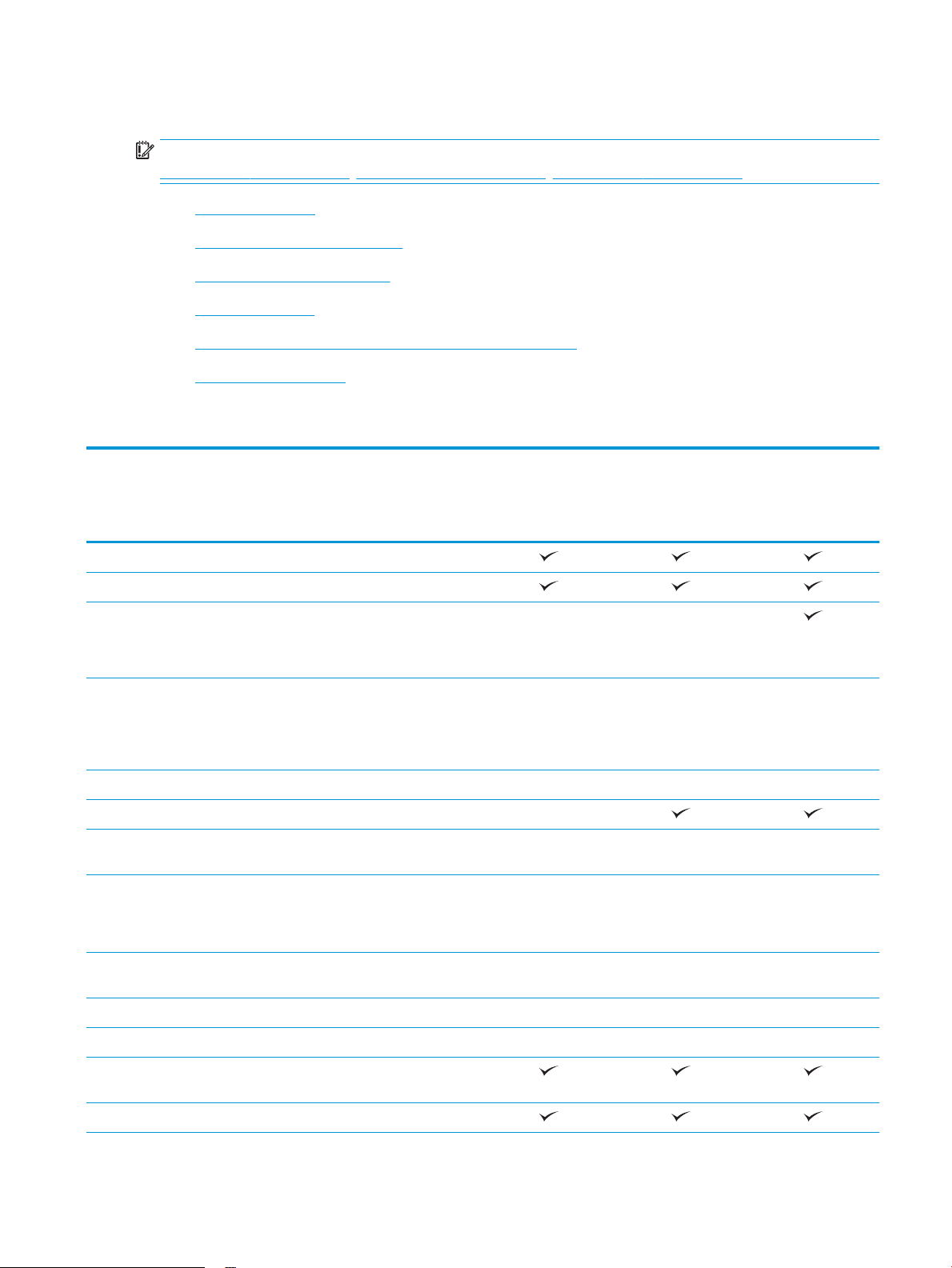
Toote andmed
NB! Avaldamise ajal on õiged järgmised andmed, mis võivad siiski muutuda. Kehtiva teabega tutvumiseks vt
www.hp.com/support/ljM604, www.hp.com/support/ljM605, www.hp.com/support/ljM606.
●
Tehnilised andmed
●
Toetatud operatsioonisüsteemid
●
Mobiilsed printimislahendused
●
Seadme mõõtmed
●
Voolu tarbimine, elektrilised andmed ja akustiline kuuldavus
●
Töökeskkonna vahemik
Tehnilised andmed
Mudeli nimi
Tootenumber
Paberikäsitsus 1. salv (100-leheline)
M604n, M605n
E6B67A, E6B69A
M604dn, M605dn,
M606dn
E6B68A, E6B70A,
E6B72A
M605x, M606x
E6B71A, E6B73A
2. salv (500-leheline)
1 x 500-leheline paberisalv
MÄRKUS. Seade toetab kuni nelja
valikulist paberisalve.
1500-leheline mahukas salv
MÄRKUS. Seda lisaseadet saab
kasutada koos kuni kolme 1 x 500lehelise paberisalvega.
Printerialus Valikuline Valikuline Valikuline
Automaatne dupleksprintimine Valikuline
Ümbrikusöötur kuni 75 ümbriku
printimiseks
Kohandatud prindimaterjali salv
väikse formaadiga paberile
printimiseks (asendab standardset
2. salve)
500-leheline klammerdaja/
virnastaja
500-leheline virnastaja Valikuline Valikuline Valikuline
500-leheline 5 lahtriga postkast Valikuline Valikuline Valikuline
Valikuline Valikuline
Valikuline Valikuline Valikuline
Valikuline Valikuline Valikuline
Valikuline Valikuline Valikuline
Valikuline Valikuline Valikuline
Ühenduvus 10/100/1000 Ethernet LAN
ühendus IPv4-ga ja IPv6-ga
Kiire USB 2.0
ETWW Toote andmed 7
Page 18
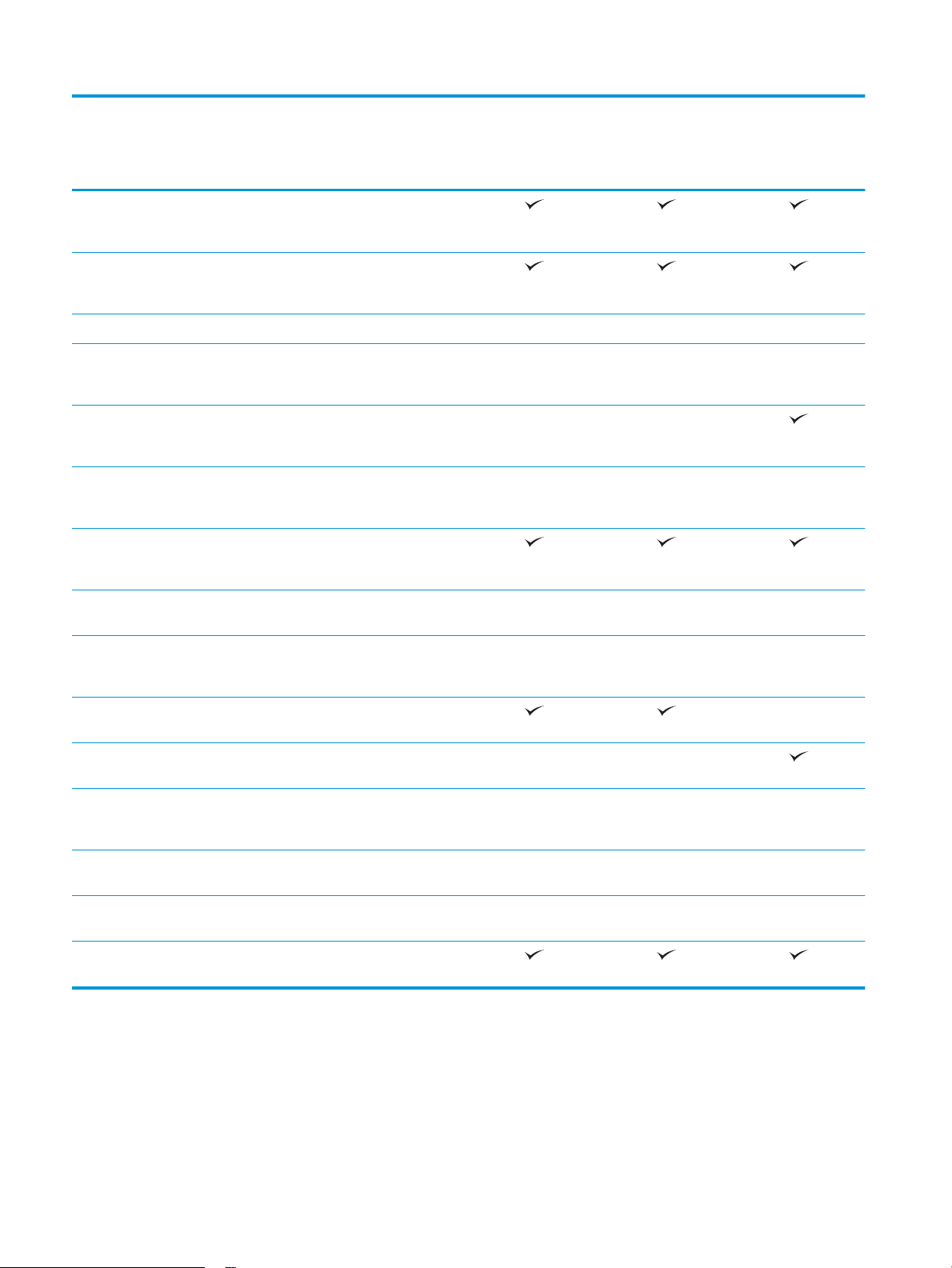
M604dn, M605dn,
M606dn
Mudeli nimi
Tootenumber
Kergesti ligipääsetav USB-port ilma
arvutita printimiseks ja püsivara
uuendamiseks
Riistvara ühendustasku
lisaseadmete ja kolmandate
tootjate seadmete ühendamiseks
HP sisemised USB-pordid Valikuline Valikuline Valikuline
M604n, M605n
E6B67A, E6B69A
E6B68A, E6B70A,
E6B72A
M605x, M606x
E6B71A, E6B73A
HP Jetdirect 3000w NFC/Wireless
lisaseade printimiseks
mobiiliseadmetest
Sisseehitatud HP lähiväljaside (NFC)
ja Wi-Fi Direct funktsioon
printimiseks mobiiliseadmetest
HP Jetdirect 2900nw Print Serveri
lisaseade juhtmevaba ühenduse
loomiseks
Mälu 512 MB baasmälu, DIMM-
mälumoodulite lisamise teel
laiendatav 1,0 või 1,5 GB-ni
HP kõrgjõudlusega turvaline
kõvaketas
Security (Turve) HP Trusted Platform Module kõigi
toodet läbivate andmete
krüptimiseks
Juhtpaneeli kuva ja sisestus 4-realine graaline kuva 10-
klahvilise klaviatuuriga
Pidevalt kuvatava värvilise
puuteekraaniga juhtpaneel
Printimine Prindib 50 lehekülge minutis (lk/
min) A4-formaadis paberile ja 52
lk/min Letter-formaadis paberile
Valikuline Valikuline Ei ole toetatud
Ei ole toetatud Ei ole toetatud
Valikuline Valikuline Valikuline
Valikuline Valikuline Valikuline
Valikuline Valikuline Valikuline
Ei ole toetatud
Ei ole toetatud Ei ole toetatud
M604n M604dn
Prindib 56 lk/min A4-formaadis ja
58 lk/min Letter-formaadis paberile
Prindib 63 lk/min A4-formaadis ja
65 lk/min Letter-formaadis paberile
Hõlpsa juurdepääsuga USB-
printimine (arvuti ei ole vajalik)
M605n M605dn M605x
M606dn M606x
Toetatud operatsioonisüsteemid
Alljärgnev teave kehtib tootepõhiste Windows PCL 6 ja OS X prindidraiverite ja komplekti kuuluva tarkvarainstalli
CD kohta.
8 Peatükk 1 Toote ülevaade ETWW
Page 19
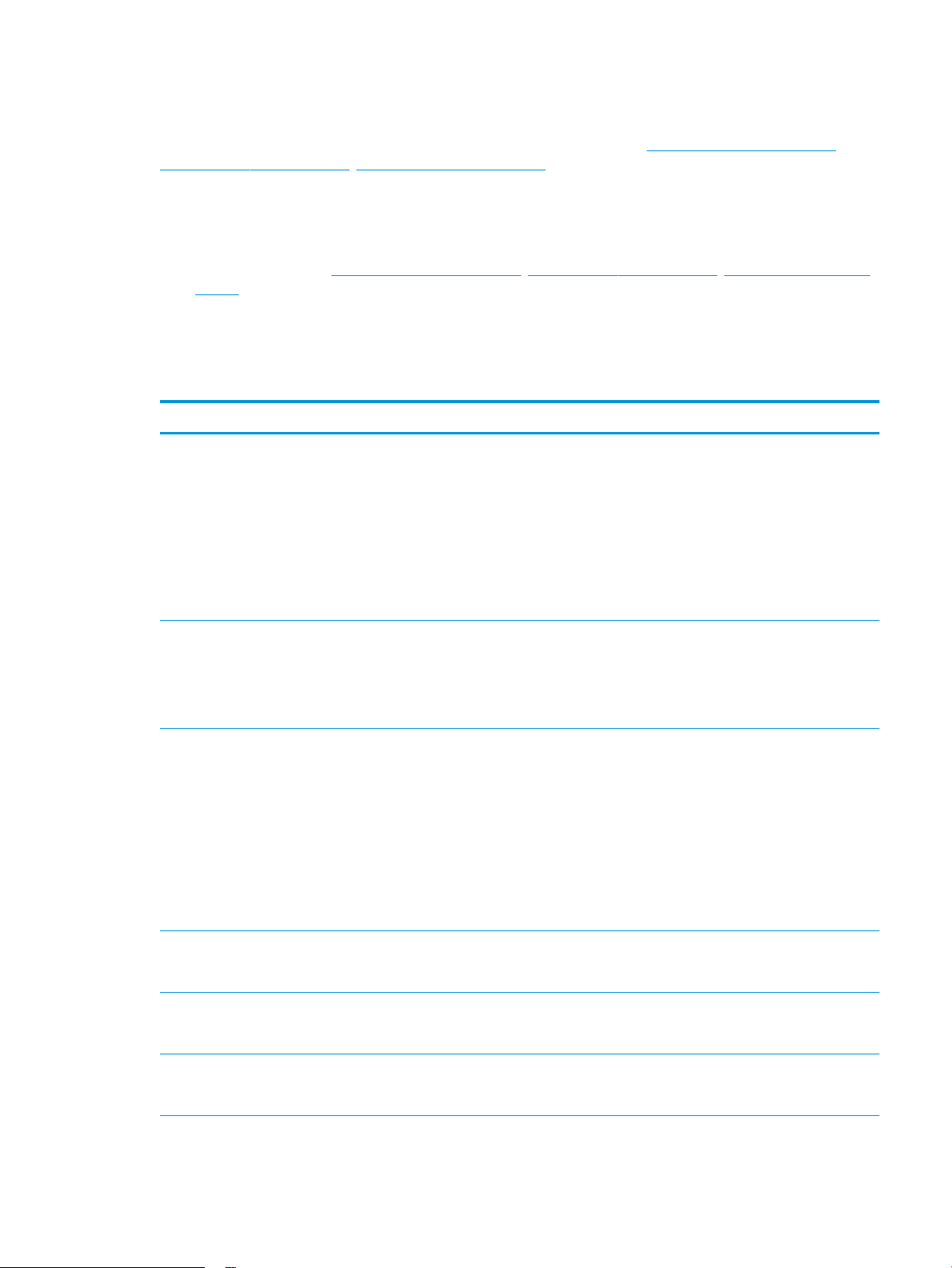
Windows. HP tarkvarainstalleri CD installib tarkvara täisinstalleri kasutamisel olenevalt Windowsi
operatsioonisüsteemist „HP PCL.6” või „HP PCL 6” 3. versiooni draiveri koos valikulise tarkvaraga. Selle seadme
„HP PCL-6” 4. versiooni prindidraiveri saate alla laadida tootetoe veebilehelt: www.hp.com/support/ljM604,
www.hp.com/support/ljM605, www.hp.com/support/ljM606.
Maci arvutid ja OS X. Seade toetab Maci arvuteid ja Apple’i mobiiliseadmeid. OS X prindidraiverit ja -utiliiti saab
alla laadida aadressilt hp.com, samuti on neid võimalik saada Apple’i tarkvarauuenduse kaudu. Komplekti kuuluv
CD ei sisalda HP installitarkvara OS X jaoks. OS X installitarkvara allalaadimiseks järgige alltoodud samme.
1. Külastage veebilehte www.hp.com/support/ljM604, www.hp.com/support/ljM605, www.hp.com/support/
ljM606.
2. Valige Support Options (Tugiteenuse valikud), seejärel Download Options (Allalaadimise valikud) ning siis
Drivers, Software & Firmware (Draiverid, tarkvara ja püsivara).
3. Klõpsake operatsioonisüsteemi versioonil ja seejärel klõpsake nuppu Download (Allalaadimine).
Operatsioonisüsteem Installitud draiver Märkused
32-bitine Windows® XP SP3 Tarkvara baasinstalli käigus installitakse
sellele operatsioonisüsteemile tootepõhine
prindidraiver „HP PCL.6”. Baasinstaller
installib ainult draiveri.
32-bitine Windows Vista® Tarkvara baasinstalli käigus installitakse
sellele operatsioonisüsteemile tootepõhine
prindidraiver „HP PCL.6”. Baasinstaller
installib ainult draiveri.
32-bitine Windows Server 2003 SP2 Tarkvara baasinstalli käigus installitakse
sellele operatsioonisüsteemile tootepõhine
prindidraiver „HP PCL.6”. Baasinstaller
installib ainult draiveri.
See operatsioonisüsteem ei toeta tarkvara
täisinstallerit.
Kasutage 64-bitistele
operatsioonisüsteemidele mõeldud UPDdraivereid.
Microsoft peatas Windows XP põhivoolu toe
aprillis 2009. HP jätkab võimaluste piires
tootmisest kõrvaldatud XP
operatsioonisüsteemi toetamist.
See operatsioonisüsteem ei toeta tarkvara
täisinstallerit.
Kasutage 64-bitistele
operatsioonisüsteemidele mõeldud UPDdraivereid.
See operatsioonisüsteem ei toeta tarkvara
täisinstallerit.
Kasutage 64-bitistele
operatsioonisüsteemidele mõeldud UPDdraivereid.
Microsoft peatas Windows Server 2003
põhivoolu toe juulis 2010. HP jätkab
võimaluste piires tootmisest kõrvaldatud
Server 2003 operatsioonisüsteemi
toetamist.
32- või 64-bitine Windows 7 SP1 Tarkvara täisinstalli käigus installitakse
sellele operatsioonisüsteemile tootepõhine
prindidraiver „HP PCL.6”.
32- või 64-bitine Windows 8 Tarkvara täisinstalli käigus installitakse
sellele operatsioonisüsteemile tootepõhine
prindidraiver „HP PCL.6”.
32- või 64-bitine Windows 8.1 Tarkvara täisinstalli käigus installitakse
sellele operatsioonisüsteemile tootepõhine
prindidraiver „HP PCL.6”.
Windows 8 RT tuge pakutakse 32-bitise
draiveriga Microsoft IN OS 4. versiooni
kaudu.
Windows 8.1 RT tuge pakutakse 32-bitise
draiveriga Microsoft IN OS 4. versiooni
kaudu.
ETWW Toote andmed 9
Page 20
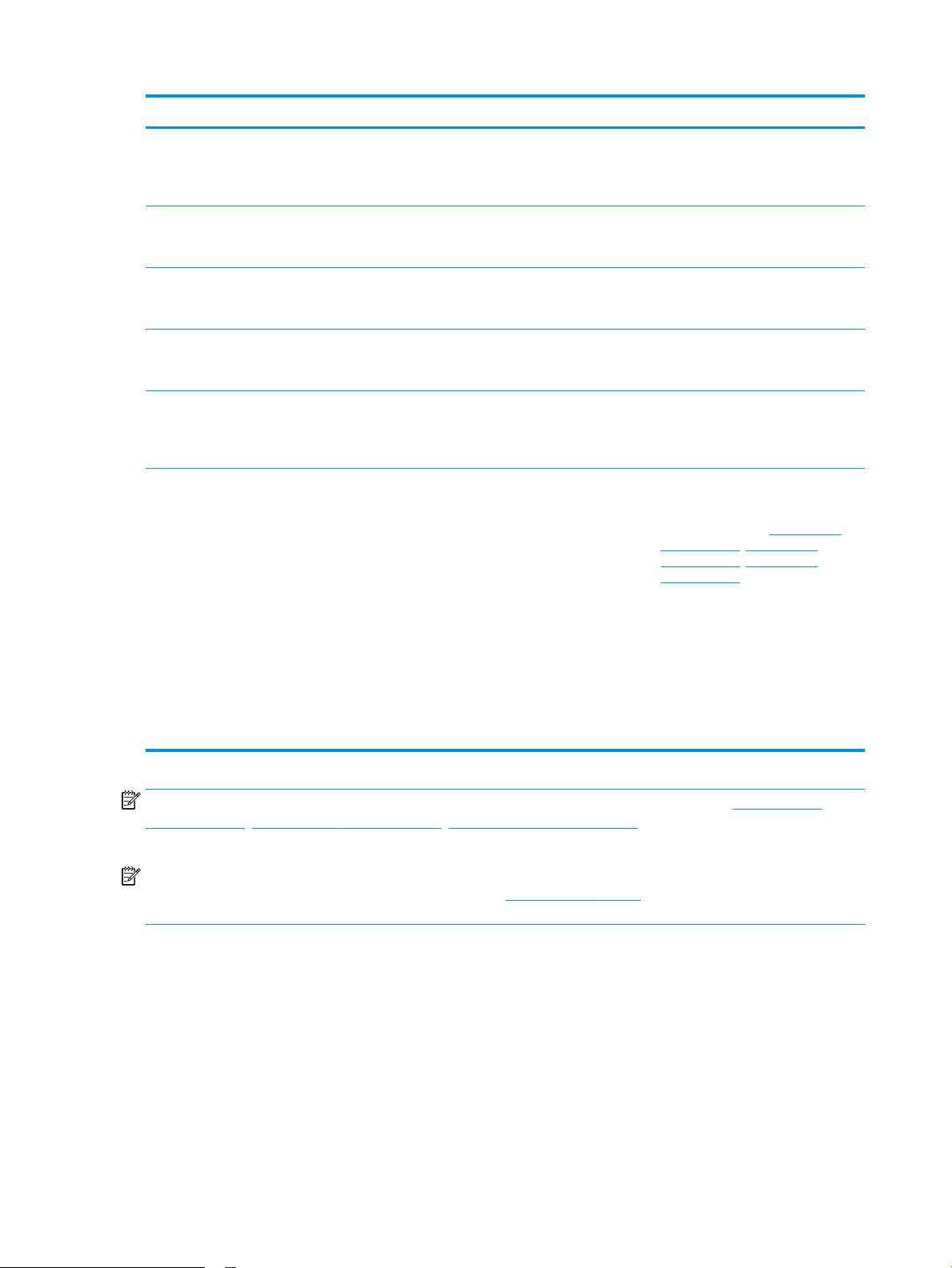
Operatsioonisüsteem Installitud draiver Märkused
32-bitine Windows Server 2008 SP2 Tarkvara baasinstalli käigus installitakse
sellele operatsioonisüsteemile tootepõhine
prindidraiver „HP PCL.6”. Baasinstaller
installib ainult draiveri
64-bitine Windows Server 2008 SP2 Tarkvara täisinstalli käigus installitakse
sellele operatsioonisüsteemile tootepõhine
prindidraiver „HP PCL.6”.
64-bitine Windows Server 2008 R2, SP 1 Tarkvara täisinstalli käigus installitakse
sellele operatsioonisüsteemile tootepõhine
prindidraiver „HP PCL.6”.
64-bitine Windows Server 2012 Tarkvarainstalleril puudub Windows Server
2012 tugi, kuid seda toetavad tootepõhise
prindidraiveri „HP PCL 6” versioonid 3 ja 4.
64-bitine Windows Server 2012 R2 Tarkvarainstalleril puudub Windows Server
2012 tugi, kuid seda toetavad tootepõhised
prindidraiverid „HP PCL 6” ja „HP PCL-6”
versioon 4.
OS X 10.7 Lion, OS X 10.8 Mountain Lion ja
OS X 10.9 Mavericks
OS X prindidraiverit ja -utiliiti saab alla
laadida aadressilt hp.com, samuti on neid
võimalik saada Apple’i tarkvarauuenduse
kaudu. Komplekti kuuluv CD ei sisalda HP
installitarkvara OS X jaoks.
See operatsioonisüsteem ei toeta tarkvara
täisinstallerit.
Laadige draiver HP veebilehelt alla ja
kasutage selle installimiseks Windowsi
funktsiooni Add Printer (Lisa printer).
Laadige draiver HP veebilehelt alla ja
kasutage selle installimiseks Windowsi
funktsiooni Add Printer (Lisa printer).
OS X täisinstalleri saate alla laadida selle
seadme tugilehelt.
1. Külastage veebilehte www.hp.com/
support/ljM604, www.hp.com/
support/ljM605, www.hp.com/
support/ljM606.
MÄRKUS. Toetatud operatsioonisüsteemide kehtiva nimekirja saamiseks minge aadressile www.hp.com/
support/ljM604, www.hp.com/support/ljM605, www.hp.com/support/ljM606, kust leiate seadme kohta
kõikvõimalikke HP abimaterjale.
MÄRKUS. Lisateavet kliendi- ja serveripõhiste operatsioonisüsteemide ning selle seadme HP UPD PCL6, UPD
PCL 5 ja UPD PS draiverite tugiteenused leiate aadressilt www.hp.com/go/upd. Jaotises Additional information
(Lisateave) klõpsake Link to Supported products (Link toetatud toodete juurde).
Mobiilsed printimislahendused
Toode toetab järgmist mobiilse printimise tarkvara:
●
HP ePrint tarkvara
2. Valige Support Options (Tugiteenuse
valikud), seejärel Download Options
(Allalaadimise valikud) ning siis
Drivers, Software & Firmware
(Draiverid, tarkvara ja püsivara).
3. Klõpsake operatsioonisüsteemi
versioonil ja seejärel klõpsake nuppu
Download (Allalaadimine).
10 Peatükk 1 Toote ülevaade ETWW
Page 21
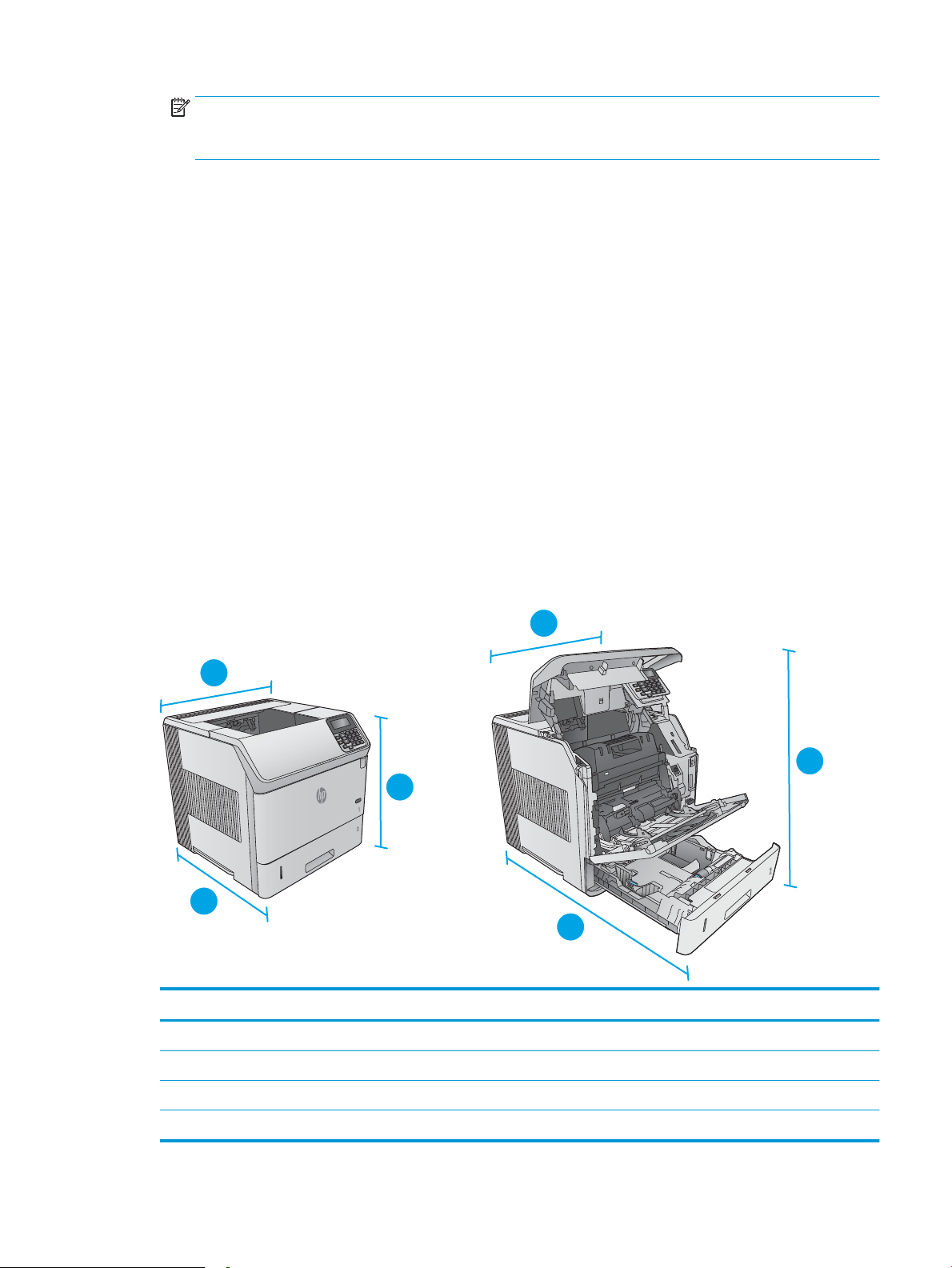
MÄRKUS. HP ePrint tarkvara toetab järgmisi operatsioonisüsteeme: Windows 7 SP 1 (32- ja 64-bitine);
1
2
3
1
2
3
Windows 8 (32- ja 64-bitine); Windows 8.1 (32- ja 64-bitine) ning OS X versioonid 10.6 Snow Leopard, 10.7
Lion, 10.8 Mountain Lion ja 10.9 Mavericks.
●
HP ePrint e-posti teel (selleks tuleb lubada HP veebiteenused ning registreerida toode süsteemis HP
Connected)
●
Rakendus HP ePrint (saadaval Androidile, iOS-ile ja Blackberryle)
●
Rakendus ePrint Enterprise (seda toetavad kõik tooted, milles on tarkvara ePrint Enterprise Server)
●
Rakendus HP Home&Biz (saadaval Symbiani/Nokia seadmetele)
●
Google Cloud Print 1,0 (selleks tuleb toode registreerida süsteemis HP Connected ja seejärel Google
Cloudis)
●
AirPrint
●
Androidiga printimine
Seadme mõõtmed
Järgmistel joonistel on näidatud müügil olevate seadmete, valikuliste sisestus- ja väljastusseadmete ning
seadme mitmete valikuliste lisaseadmetega näidiskonguratsioonide mõõtmed.
Müügil olevate seadmete mõõtmed
Joonis 1-1 n-mudelite mõõtmed
Seade täielikult suletud Seade täielikult avatud
1. Kõrgus 399 mm 574 mm
2. Sügavus 451 mm 754 mm
3. Laius 425 mm 425 mm
Kaal 22,6 kg
ETWW Toote andmed 11
Page 22
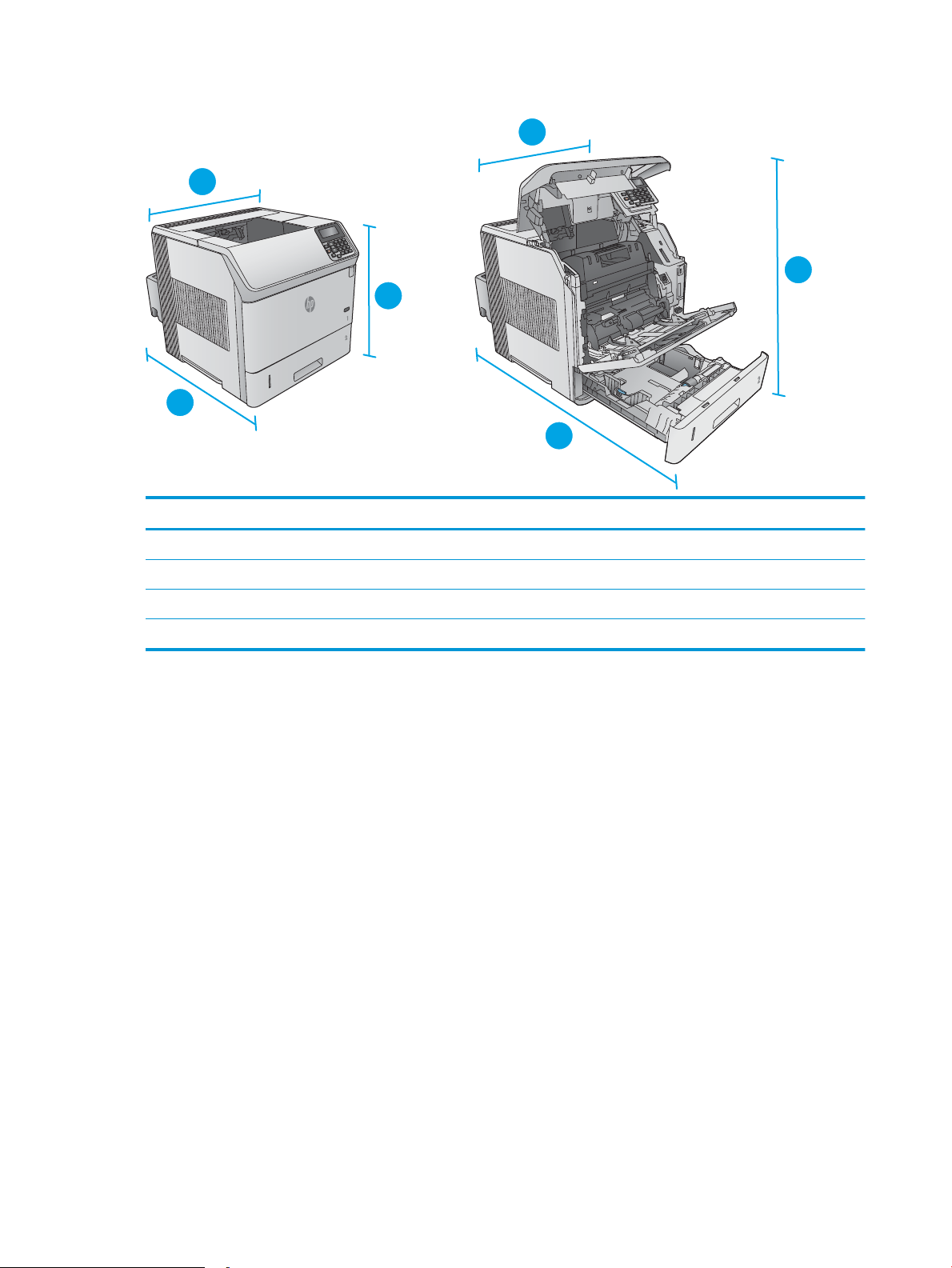
Joonis 1-2 dn-mudelite mõõtmed
1
2
3
1
2
3
Seade täielikult suletud Seade täielikult avatud
1. Kõrgus 399 mm 574 mm
2. Sügavus 537 mm 840 mm
3. Laius 425 mm 425 mm
Kaal 25,9 kg
12 Peatükk 1 Toote ülevaade ETWW
Page 23
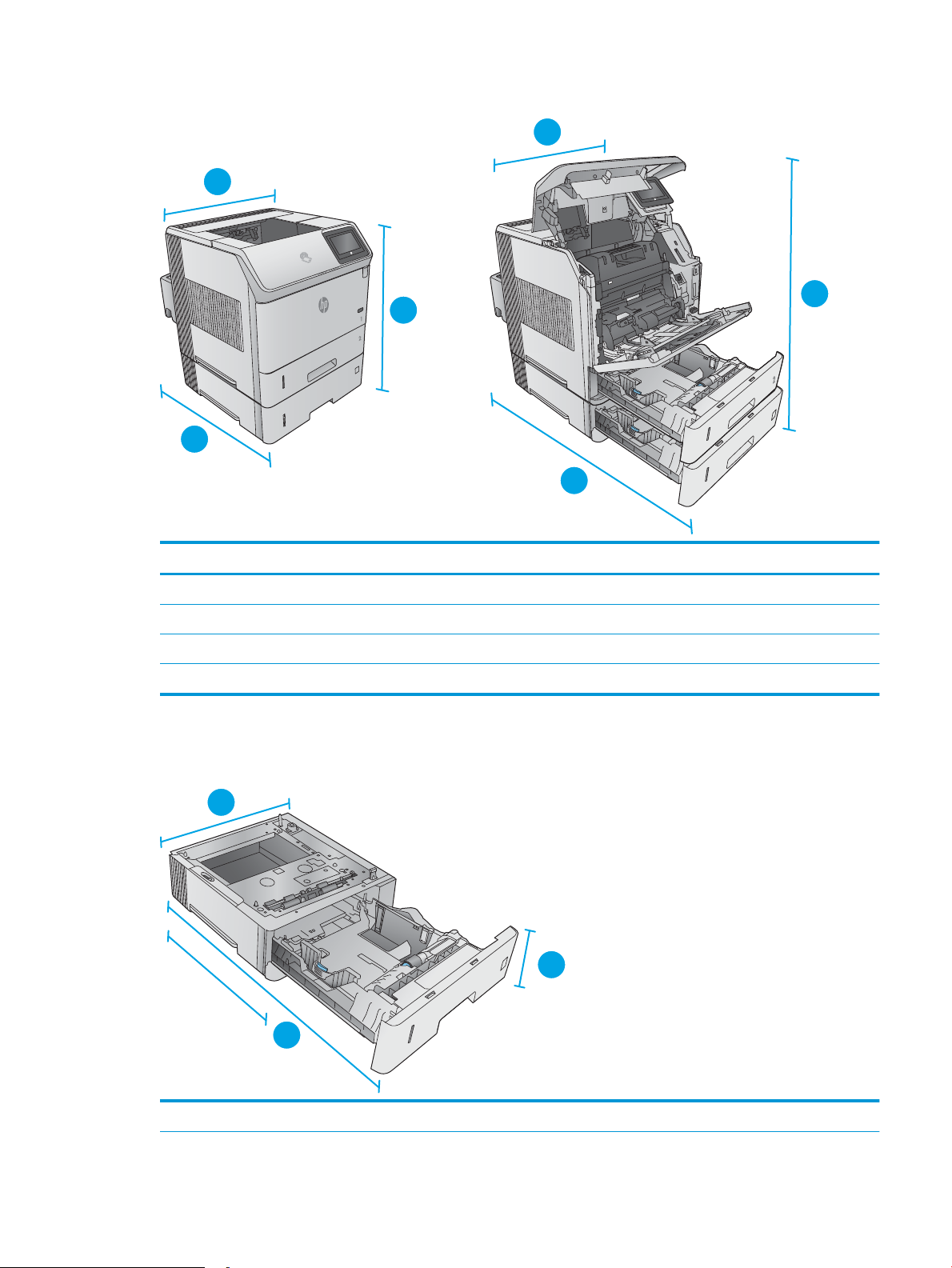
Joonis 1-3 x-mudelite mõõtmed
3
3
3
1
2
3
1
2
3
3
3
1
2
3
Seade täielikult suletud Seade täielikult avatud
1. Kõrgus 521 mm 695 mm
2. Sügavus 537 mm 840 mm
3. Laius 425 mm 425 mm
Kaal 32,5 kg
Sisestus- ja väljastusseadmete mõõtmed
Joonis 1-4 1 x 500-lehelise paberisalve mõõtmed
1. Kõrgus 121 mm
ETWW Toote andmed 13
Page 24
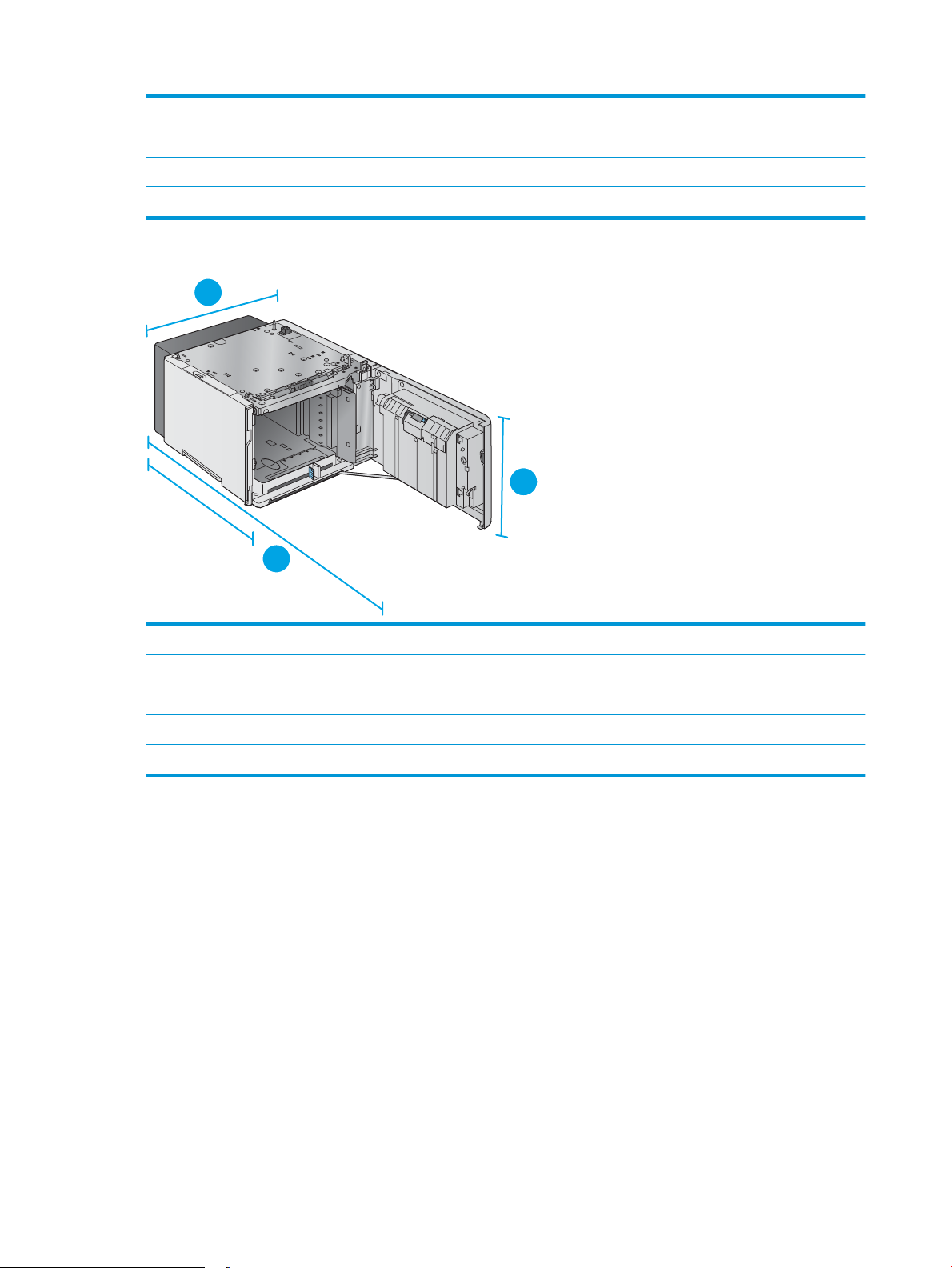
2. Sügavus Salv suletud: 448 mm
1
2
3
Salv avatud: 864 mm
3. Laius 415 mm
Kaal 6,7 kg
Joonis 1-5 1500-lehelise mahuka sisendsalve mõõtmed
1. Kõrgus 264 mm
2. Sügavus Luuk suletud: 448 mm
Luuk avatud: 902 mm
3. Laius 415 mm
Kaal 13 kg
14 Peatükk 1 Toote ülevaade ETWW
Page 25
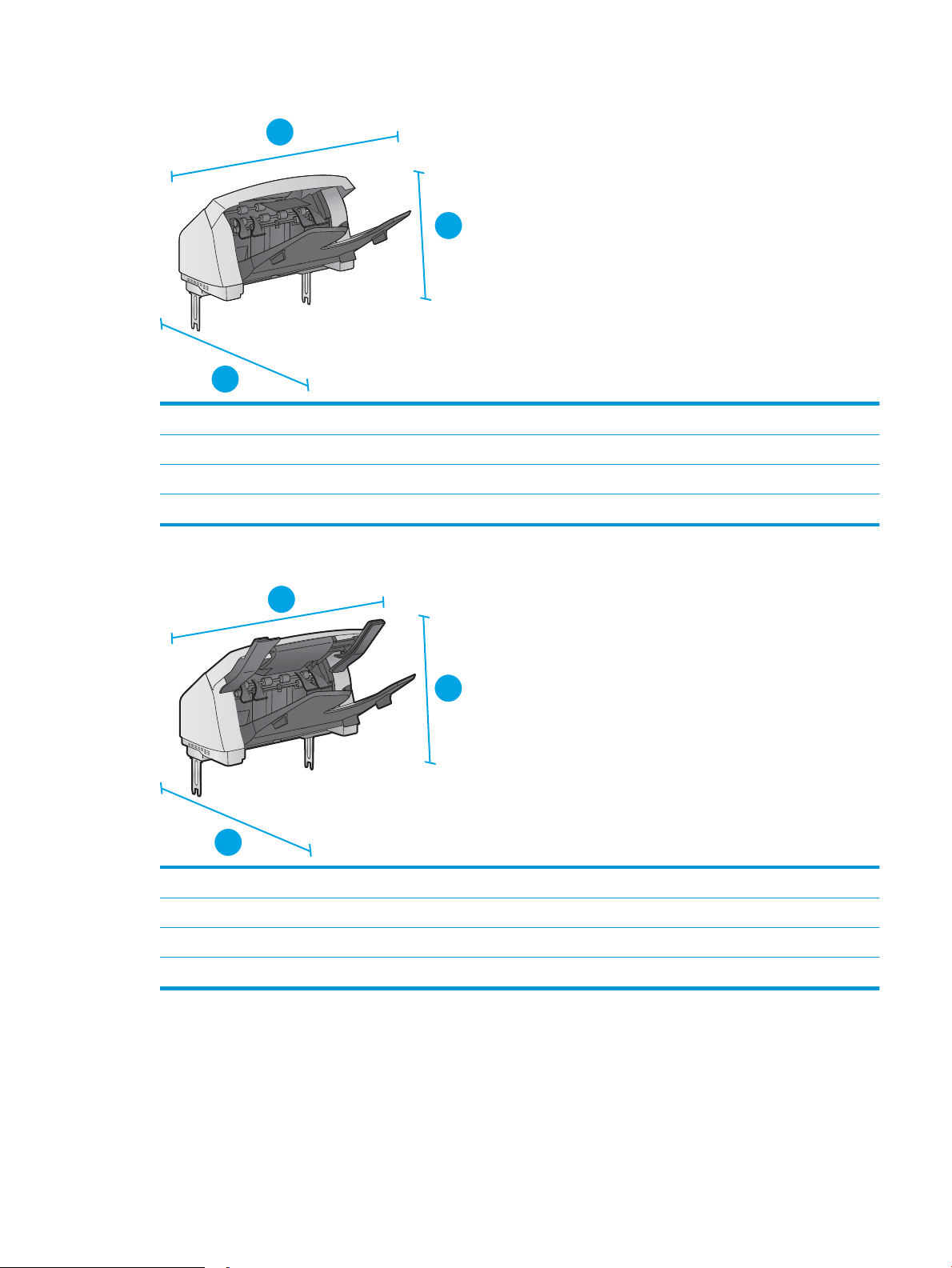
Joonis 1-6 Virnastaja mõõtmed
1
2
3
1
2
3
1. Kõrgus 304 mm
2. Sügavus 430 mm
3. Laius 378 mm
Kaal 3,2 kg
Joonis 1-7 Klammerdaja/virnastaja mõõtmed
1. Kõrgus 371 mm
2. Sügavus 430 mm
3. Laius 387 mm
Kaal 4,2 kg
ETWW Toote andmed 15
Page 26
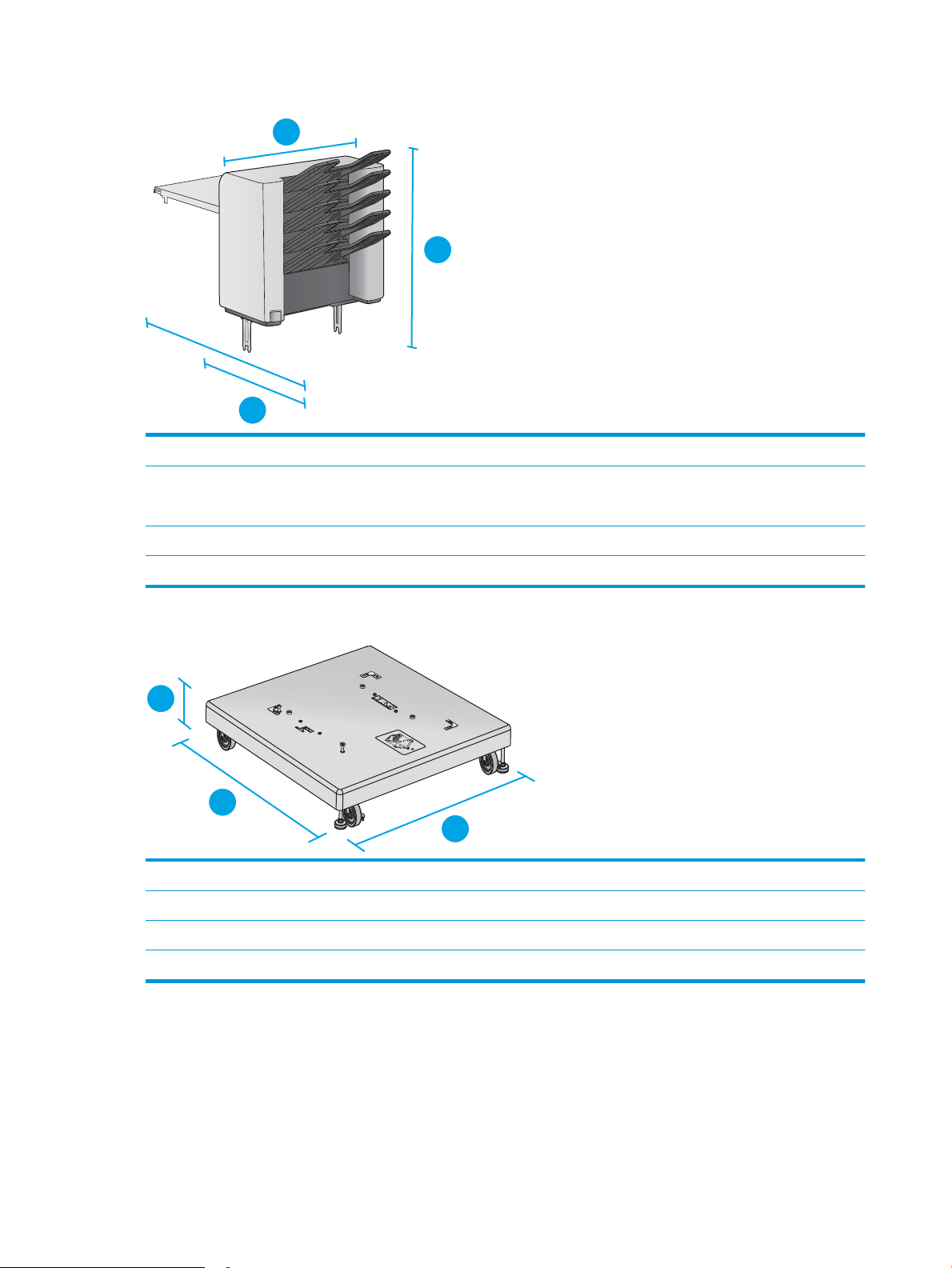
Joonis 1-8 5 lahtriga postkasti mõõtmed
1
2
3
1
2
3
1. Kõrgus 522 mm
2. Sügavus Tagumine luuk suletud: 306 mm
Tagumine luuk avatud: 589 mm
3. Laius 353 mm
Kaal 7,0 kg
Joonis 1-9 Printerialuse mõõtmed
1. Kõrgus 114 mm
2. Sügavus 653 mm
3. Laius 663 mm
Kaal 13,6 kg
Seadmete ja valikuliste lisaseadmete näidiskombinatsioonide mõõtmed
Alljärgnev teave puudutab seadme ja lisaseadmete mitmesuguste kombinatsioonide näidiseid. Võimalikud on ka
mitmed teised kombinatsioonid. Muude kombinatsioonide mõõtmete arvutamiseks kasutage vastavate
lisaseadmete andmeid.
16 Peatükk 1 Toote ülevaade ETWW
Page 27
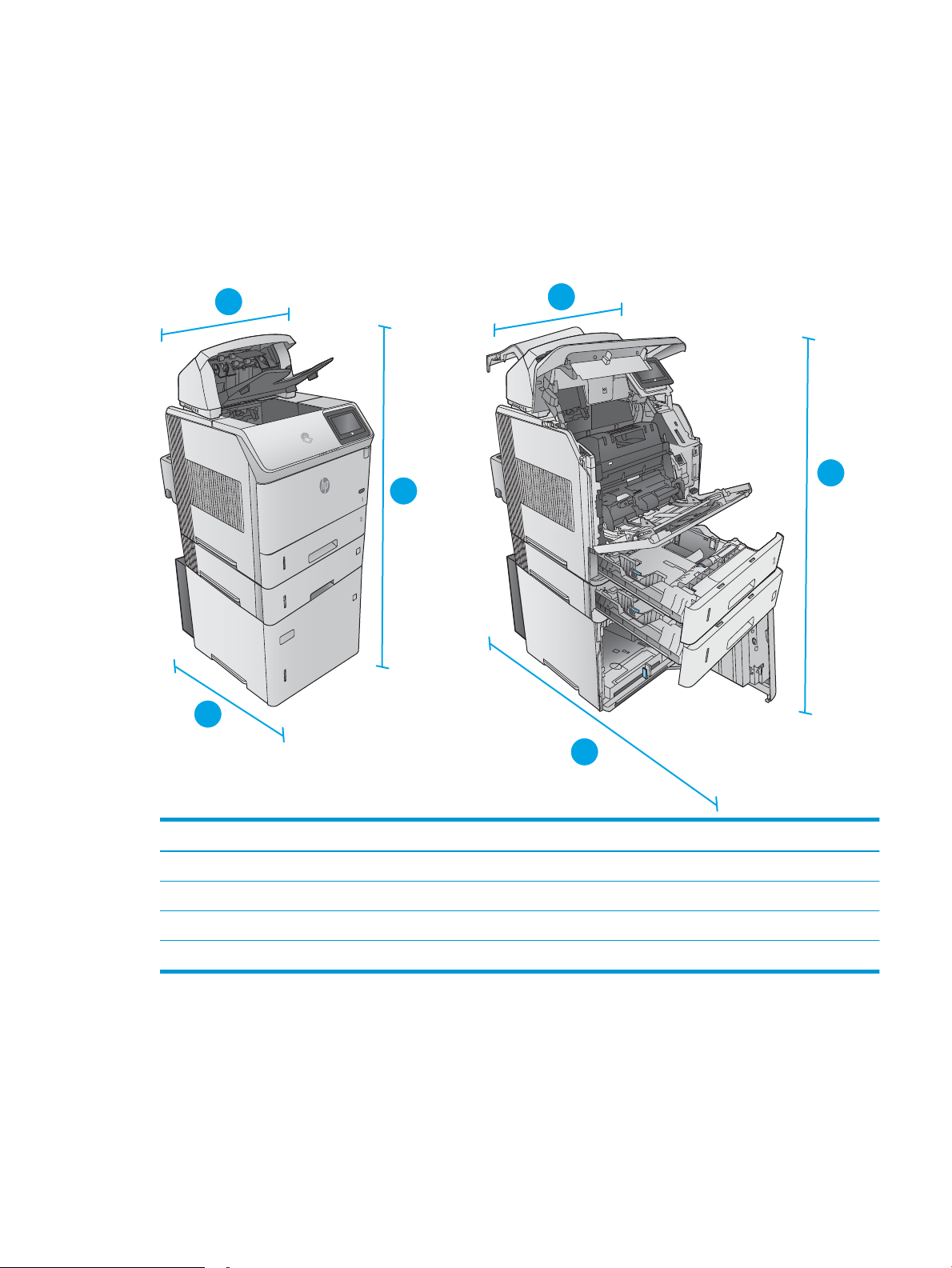
Esimene kombinatsioon
3
3
3
3
1
2
1
2
3
3
Seade koos järgmiste lisaseadmetega
●
Üks 1 x 500-leheline paberisalv
●
1500-leheline mahukas salv
●
Virnastaja (väljastusseade)
Joonis 1-10 Esimese kombinatsiooni mõõtmed
Seade ja lisaseadmed suletud Seade ja lisaseadmed täielikult avatud
1. Kõrgus 1089 mm 1089 mm
2. Sügavus 537 mm 902 mm
3. Laius 425 mm 425 mm
Kaal 48,7 kg
Teine kombinatsioon
Seade koos järgmiste lisaseadmetega
ETWW Toote andmed 17
Page 28
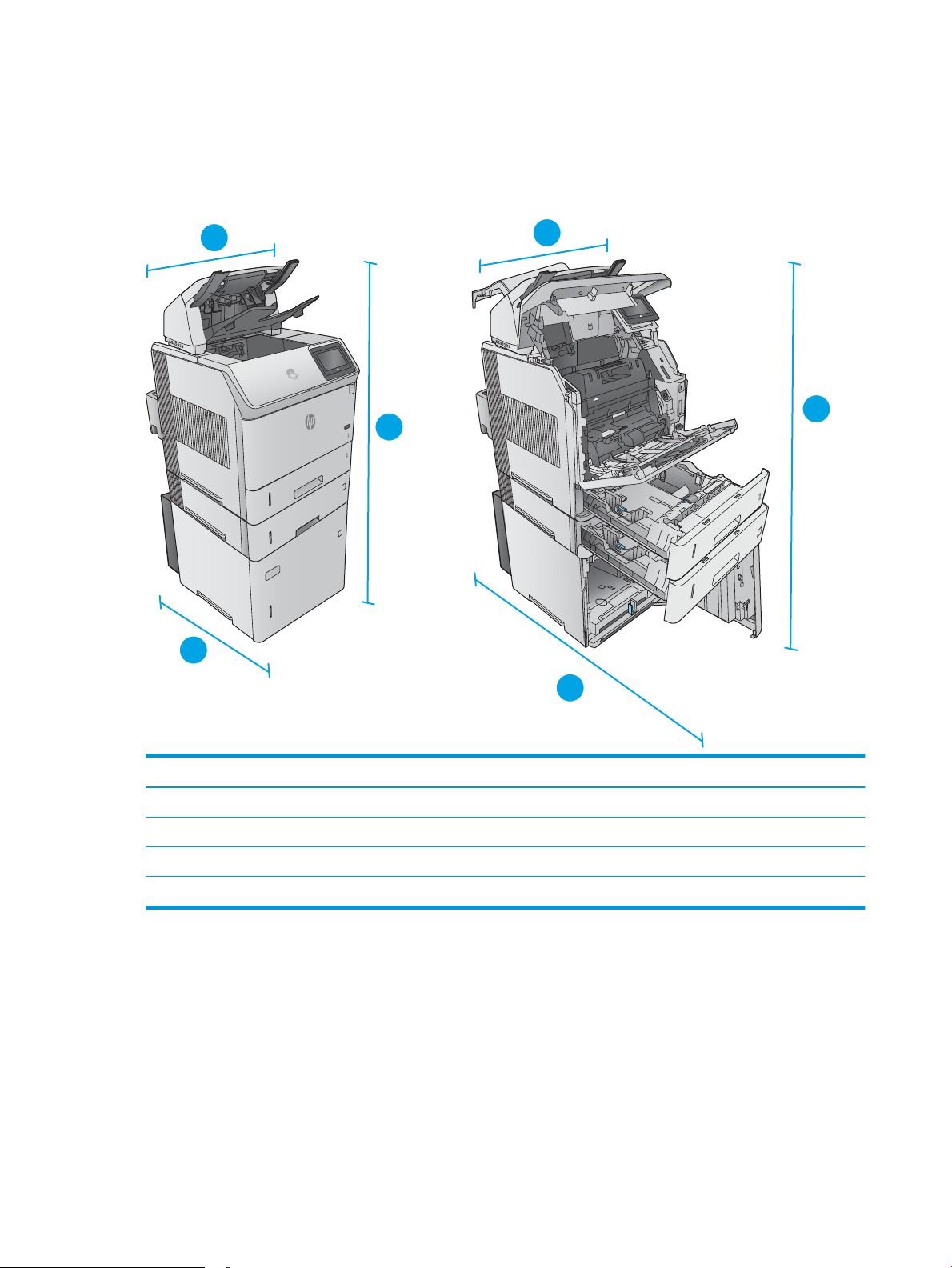
●
3
3
3
3
1
2
1
2
3
3
Üks 1 x 500-leheline paberisalv
●
1500-leheline mahukas salv
●
Klammerdaja/virnastaja (väljastusseade)
Joonis 1-11 Teise kombinatsiooni mõõtmed
Seade ja lisaseadmed suletud Seade ja lisaseadmed täielikult avatud
1. Kõrgus 1156 mm 1156 mm
2. Sügavus 537 mm 902 mm
3. Laius 425 mm 425 mm
Kaal 49,7 kg
Kolmas kombinatsioon
Seade koos järgmiste lisaseadmetega
●
Üks 1 x 500-leheline paberisalv
●
1500-leheline mahukas salv
●
5 lahtriga postkast (väljastusseade)
18 Peatükk 1 Toote ülevaade ETWW
Page 29
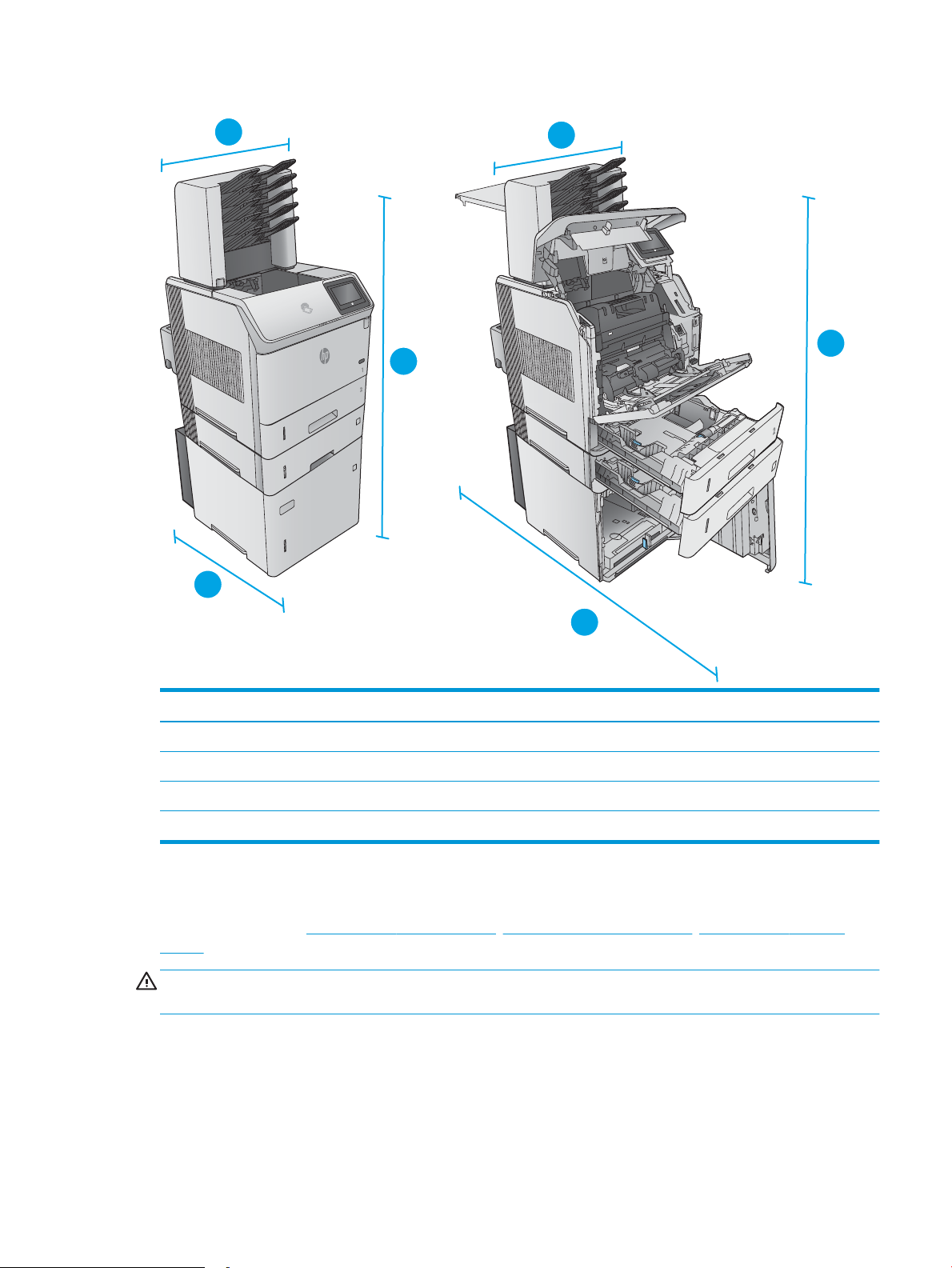
Joonis 1-12 Kolmanda kombinatsiooni mõõtmed
3
3
3
3
1
2
1
2
3
3
Seade ja lisaseadmed suletud Seade ja lisaseadmed täielikult avatud
1. Kõrgus 1367 mm 1367 mm
2. Sügavus 537 mm 1468 mm
3. Laius 425 mm 425 mm
Kaal 52,5 kg
Voolu tarbimine, elektrilised andmed ja akustiline kuuldavus
Ajakohase teabe leiate www.hp.com/support/ljM604, www.hp.com/support/ljM605, www.hp.com/support/
ljM606.
ETTEVAATUST. Toitenõuded sõltuvad riigist/regioonist, kus toode osteti. Tööpinget ei tohi muuta. See
kahjustab toodet ja tühistab toote garantii.
ETWW Toote andmed 19
Page 30
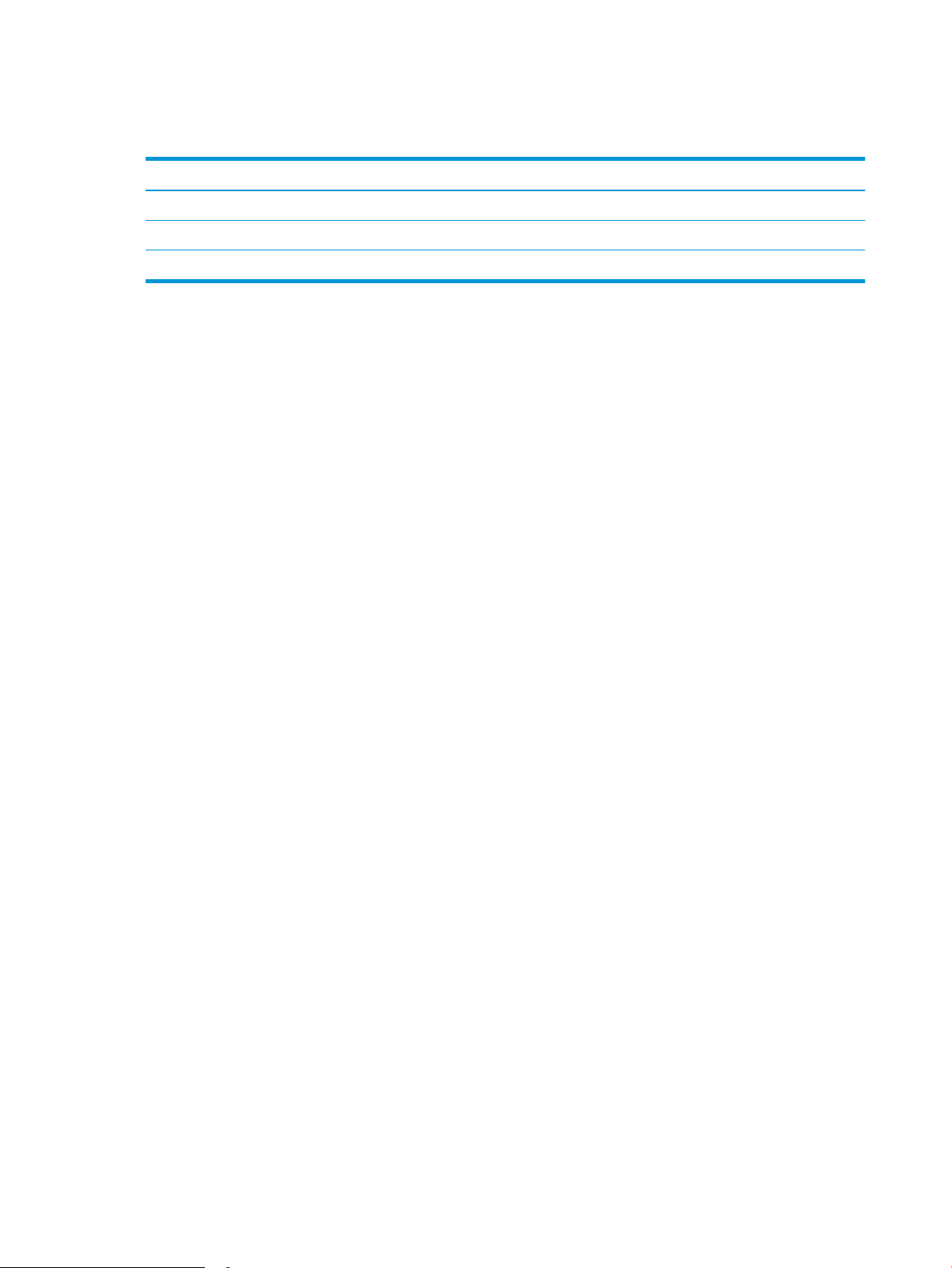
Töökeskkonna vahemik
Tabel 1-1 Nõuded töökeskkonnale
Keskkond Soovituslik Lubatud
Temperatuur 7,5–32,5 °C 0–35 °C
Suhteline niiskus 5 kuni 90% suhteline õhuniiskus (RH) 35 kuni 85% suhteline õhuniiskus
Kõrgus merepinnast Ei kehti 0 kuni 3048 m
20 Peatükk 1 Toote ülevaade ETWW
Page 31

Toote riistvara seadistamine ja tarkvara installimine
Peamisi seadistamise juhiseid vaadake tootega kaasasolevast riistvara installimise kasutusjuhendist.
Täiendavate juhiste saamiseks külastage HP tuge veebis.
Minge lehele www.hp.com/support/ljM604, www.hp.com/support/ljM605, www.hp.com/support/ljM606, et
saada HP toote kohta põhjalikku abi: Leiate abi järgmiste teemade kohta.
●
Installimine ja kongureerimine
●
Õppimine ja kasutamine
●
Probleemide lahendamine
●
Tarkvarauuenduste alla laadimine
●
Tugifoorumites osalemine
●
Garantii- ja normatiivse teabe saamine
ETWW Toote riistvara seadistamine ja tarkvara installimine 21
Page 32

22 Peatükk 1 Toote ülevaade ETWW
Page 33

2 Paberisalved
●
Paberi laadimine 1. salve
●
Asetage paber 2. salve ja 500-lehelistesse salvedesse
●
Asetage paber valikulisse 1500-lehelisse mahukasse salve
●
Asetage paber valikulisse kohandatud prindimaterjali salve
●
Ümbrike asetamine seadmesse
Lisateave:
Külastage veebilehte www.hp.com/support/ljM604, www.hp.com/support/ljM605, www.hp.com/support/
ljM606.
HP põhjalik tooteabi sisaldab teavet järgmiste teemade kohta.
●
Installimine ja kongureerimine
●
Õppimine ja kasutamine
●
Probleemide lahendamine
●
Tarkvarauuenduste alla laadimine
●
Tugifoorumites osalemine
●
Garantii- ja normatiivse teabe saamine
ETWW 23
Page 34

Paberi laadimine 1. salve
Sissejuhatus
Allpool kirjeldatakse paberi asetamist 1. salve.See salv mahutab kuni 100 lehte 75 g/m2 paberit.
ETTEVAATUST. Ummistuste vältimiseks ärge lisage ega eemaldage paberit 1. salvest printimise ajal.
1. Haarake käepidemetest 1. salve mõlemal küljel ja
tõmmake seda avamiseks ettepoole.
2. Tõmmake välja salve pikendus, mis toetab paberit.
24 Peatükk 2 Paberisalved ETWW
Page 35

3. Asetage paber salve. Paberi õige paigutuse kohta
vt Paberi paigutus 1. salves lk 26.
4. Veenduge, et paber mahub paberijuhikute
täitejoone alla.
MÄRKUS. Virna suurim lubatud kõrgus on 10 mm
ehk umbes 100 lehte 75 g paberit.
5. Kohandage külgjuhikuid, et need puudutaksid
kergelt paberivirna, kuid ei painutaks seda.
ETWW Paberi laadimine 1. salve 25
Page 36

Paberi paigutus 1. salves
Kui on paigaldatud dupleksseade või klammerdaja/virnastaja, muudab toode kujutiste paigutust leheküljel.
Kindlat paigutust nõudva paberi kasutamisel asetage see seadmesse alljärgnevas tabelis esitatud teabe
kohaselt.
Paberi tüüp Ühepoolne printimine, ilma
klammerdaja/virnastajata
Kirjaplank, eelprinditud või
eelaugustatud
Esikülg üleval
Ülaserv printeri pool
Dupleksprintimine, ilma
klammerdaja/virnastajata
Esikülg all
Alaserv printeri pool
Ühepoolne printimine,
klammerdaja/virnastajaga
Esikülg üleval
Alaserv printeri pool
Dupleksprintimine,
klammerdaja/virnastajaga
Esikülg all
Ülaserv printeri pool
26 Peatükk 2 Paberisalved ETWW
Page 37

Asetage paber 2. salve ja 500-lehelistesse salvedesse
2
X
A5
JIS B5
EXEC
A4
LGL/LTR
Sissejuhatus
Allpool kirjeldatakse paberi asetamist 2. salve ja valikulistesse 500-lehelistesse salvedesse (osa number
F2G68A). See salv mahutab kuni 500 lehte 75 g/m2 paberit.
MÄRKUS. 500-lehelistesse salvedesse asetatakse paber samamoodi nagu 2. salve. Siin on näidatud ainult 2.
salv.
1. Avage salv.
MÄRKUS. Ärge avage seda salve, kui see on
kasutuses.
2. Enne paberi asetamist salve kohandage paberi
laiuse juhikuid, pigistades kohandamisriive ning
libistades juhikuid vastavalt kasutatava paberi
suurusele.
ETWW Asetage paber 2. salve ja 500-lehelistesse salvedesse 27
Page 38

3. Kohandage paberi pikkuse juhikut, pigistades
2
2
kohandamisriivi ning libistades juhikut vastavalt
kasutatava paberi suurusele.
4. Laadige paber salve. Veenduge, et juhikud
puudutavad kergelt paberivirna, kuid ärge seda
painutage. Paberi õige paigutuse kohta vt Paberi
paigutus 2. salves ja 500-lehelistes salvedes
lk 29.
MÄRKUS. Ummistuste vältimiseks reguleerige
paberijuhikuid vastavalt paberi formaadile ja ärge
pange salve liiga täis. Veenduge, et virna ülemine
serv on allpool salve täituvusnäidikut.
5. Sulgege salv.
28 Peatükk 2 Paberisalved ETWW
Page 39

6. Toote juhtpaneelil kuvatakse salve
2
Y
X
2
2
2
2
konguratsiooniteadet.
7. Kui kuvatud on vale paberisuurus ja -tüüp, valige
Modify (Muuda), et määrata teistsugune paberi
suurus või tüüp.
Kohandatud suurusega paberi puhul määrake
paberi X- ja Y-külje mõõtmed, kui seadme
juhtpaneelile ilmub vastav korraldus.
Paberi paigutus 2. salves ja 500-lehelistes salvedes
Kui on paigaldatud dupleksseade või klammerdaja/virnastaja, muudab toode kujutiste paigutust leheküljel.
Kindlat paigutust nõudva paberi kasutamisel asetage see seadmesse alljärgnevas tabelis esitatud teabe
kohaselt.
Paberi tüüp Ühepoolne printimine, ilma
klammerdaja/virnastajata
Kirjaplank, eelprinditud või
eelaugustatud
Esikülg all
Ülaserv salve esiosas
Dupleksprintimine, ilma
klammerdaja/virnastajata
Esikülg üleval
Alaserv salve esiosas
Ühepoolne printimine,
klammerdaja/virnastajaga
Esikülg all
Alaserv salve esiosas
Dupleksprintimine,
klammerdaja/virnastajaga
Esikülg üleval
Ülaserv salve esiosas
ETWW Asetage paber 2. salve ja 500-lehelistesse salvedesse 29
Page 40

Asetage paber valikulisse 1500-lehelisse mahukasse salve
3
A4
LGL
LTR
Sissejuhatus
Allpool kirjeldatakse paberi asetamist valikulisse 1500-lehelisse mahukasse salve (osa number F2G73A). Seda
salve saab kohandada Letter-, A4- ja Legal-formaadis paberi kasutamiseks.
ETTEVAATUST. Ummistuste vältimiseks ärge lisage paberit salvedesse printimise ajal.
Salve täitmine
1. Vajutage päästikut ja avage 1500-lehelise salve
luuk.
2. Libistage salve esiküljel olevad juhikud õige
paberisuuruse juurde.
MÄRKUS. Kui salves on paberit, võtke see välja.
Kui salves on paberit, ei saa juhikuid reguleerida.
30 Peatükk 2 Paberisalved ETWW
Page 41

3. Asetage paber salve. Ummistuste vältimiseks
asetage salve korraga terve paberipakk. Ärge
jagage paberipakke väiksemateks virnadeks.
4. Veenduge, et paber ei ulatu üle paberijuhikutel
olevate täitepiiri märkide ning et virna esiserv on
nooltega kohakuti.
5. Sulgege salve luuk.
ETWW Asetage paber valikulisse 1500-lehelisse mahukasse salve 31
Page 42

Asetage paber valikulisse kohandatud prindimaterjali salve
Sissejuhatus
Allpool kirjeldatakse seadme kongureerimist valikulise kohandatud prindimaterjali salve kasutamiseks (osa
number F2G75A) ja paberi asetamist sellesse salve. Kohandatud prindimaterjali salv mahub ainult 2. salve
asukohta ning mahutab väiksema formaadiga paberit kui samas kohas asuv standardsalv. See võimaldab
kasutada järgmisi paberiformaate:
●
Statement
●
5 x 7
●
5 x 8
●
A5
●
A6
●
B6 (JIS)
●
Jaapani pööratud topeltpostkaart
●
Kahepoolne postkaart (JIS)
MÄRKUS. Klammerdaja ei toeta ühtki paberiformaati, mida toetab kohandatud prindimaterjali salv.
Automaatne dupleksseade toetab A5-formaati, kui asetada paber seadmesse lühem serv eespool, kuid mitte
ühtki muud formaati, mida toetab kohandatud prindimaterjali salv.
Seadme kongureerimine kohandatud prindimaterjali kasutamiseks
1. Vajutage seadme juhtpaneelil koduekraani nuppu .
2. Avage järgmised menüüd.
●
Haldus
●
Salvede haldamine
●
2. salve mudel
3. Valige Custom Tray (Kohandatud salv).
4. Vajutage nuppu OK.
32 Peatükk 2 Paberisalved ETWW
Page 43

Paberi asetamine kohandatud prindimaterjali salve
1. Avage salv.
2. Avage paberi laiuse juhikud salve küljel.
3. Avage paberi pikkuse juhik salve tagaosas.
ETWW Asetage paber valikulisse kohandatud prindimaterjali salve 33
Page 44

4. Laadige paber salve. Veenduge, et juhikud
2
2
puudutavad kergelt paberivirna, kuid ärge seda
painutage. Paberi õige paigutuse kohta vt Paberi
paigutus kohandatud prindimaterjali salves lk 34.
5. Sulgege salv.
Paberi paigutus kohandatud prindimaterjali salves
Kindlat paigutust nõudva paberi kasutamisel asetage see seadmesse alljärgnevas tabelis esitatud teabe
kohaselt.
Paberi tüüp Ühepoolne printimine Dupleksprintimine
Kirjaplank, eelprinditud või eelaugustatud Esikülg all
Ülaserv salve esiosas
34 Peatükk 2 Paberisalved ETWW
Esikülg üleval
Alaserv salve esiosas
Page 45

Ümbrike asetamine seadmesse
Sissejuhatus
Allpool kirjeldatakse ümbrike asetamist seadmesse. Ümbrike printimiseks kasutage ainult 1. salve või valikulist
ümbrikusööturit (osa number F2G74A). 1. salv mahutab kuni 10 ümbrikku. Valikuline ümbrikusöötur mahutab
kuni 75 ümbrikku.
MÄRKUS. Valige enne printimise alustamist printeridraiveris õige paberitüüp.
Parema tulemuse saamiseks avage tagumine salv ja printige ümbrikud tagumisse väljastussalve.
ETWW Ümbrike asetamine seadmesse 35
Page 46

Ümbriku paigutus
1. 1. salve asetage ümbrikud nii, et esikülg on
suunatud ülespoole ja lühem serv seadme
tagakülje poole.
2. Valikulise ümbrikusööturi kasutamisel tõstke üles
surveplaat ning asetage ümbrikud nii, et esikülg on
suunatud ülespoole ja lühem serv seadme
tagakülje poole. Enne printimist langetage
surveplaat ümbrikuvirnale.
36 Peatükk 2 Paberisalved ETWW
Page 47

3 Tarvikud, lisaseadmed ja osad
●
Tarvikute, lisaseadmete ja osade tellimine
●
Toonerikassettide vahetamine
●
Klambrikasseti vahetamine
Lisateave:
Külastage veebilehte www.hp.com/support/ljM604, www.hp.com/support/ljM605, www.hp.com/support/
ljM606.
HP põhjalik tooteabi sisaldab teavet järgmiste teemade kohta.
●
Installimine ja kongureerimine
●
Õppimine ja kasutamine
●
Probleemide lahendamine
●
Tarkvarauuenduste alla laadimine
●
Tugifoorumites osalemine
●
Garantii- ja normatiivse teabe saamine
ETWW 37
Page 48

Tarvikute, lisaseadmete ja osade tellimine
Tellimine
Tarvikute ja paberi tellimine www.hp.com/go/suresupply
Ehtsate HP osade või lisavarustuse tellimine www.hp.com/buy/parts
Tellimine teenindust või toetajaid kasutades Võtke ühendust HP-volitusega teeninduse või toetajaga.
Tellimine HP sisseehitatud veebiserverit (Embedded Web Server,
EWS) kasutades
Kirjutage printeri IP-aadress või hosti nimi oma arvutis asuva
veebilehitseja aadressi/URL-i väljale. Sisseehitatud veebiserver
sisaldab linki HP veebilehele SureSupply, mis pakub HP
originaaltarvikute soetamise võimalusi.
Tarvikud ja lisaseadmed
Üksus Kirjeldus Osa number
Tarvikud
HP 81X LaserJeti suure tootlikkusega
originaaltoonerikassett (ainult mudelid M605 ja
M606)
MÄRKUS. (ainult mudelid M605 ja M606)
HP 81A LaserJeti originaaltoonerikassett (must) Standardmahuga asendustoonerikasett CF281A
HP klambrikasseti täitepakk Komplektis kolm 1000-klambrilist kassetti Q3216A
Ennetava hoolduse komplekt Tagavaraosad: rullid kõigile salvedele, ülekanderull ja kuumuti
Lisaseadmed
Automaatne duplekssüsteem Dupleksseade
Suuremahuline asendustoonerikassett CF281X
F2G76A (110–127 V)
Kaasas paigaldusjuhised
F2G77A (220–240 V)
F2G69A
Kaasas paigaldusjuhised
Ümbrikusöötur Valikuline ümbrikusöötur, mis mahutab kuni 75 ümbrikku
Kaasas paigaldusjuhised
Kohandatud prindimaterjali salv Valikuline salv väikse formaadiga paberi jaoks. Kasutatakse 2.
salve asukohas standardsalve asemel.
Kaasas paigaldusjuhised
500-leheline paberisalv Valikuline 500-leheline paberisalv (x-mudelitel kuulub komplekti)
Kaasas paigaldusjuhised
MÄRKUS. Seadet saab kasutada kuni nelja 500-lehelise
paberisalvega. Koos 1500-lehelise mahuka paberisalvega on
seadmes võimalik kasutada kuni kolme 500-lehelist paberisalve.
1500-leheline mahukas paberisalv Valikuline 1500-leheline paberisalv
Kaasas paigaldusjuhised
F2G74A
F2G75A
F2G68A
F2G73A
38 Peatükk 3 Tarvikud, lisaseadmed ja osad ETWW
Page 49

Üksus Kirjeldus Osa number
Printerialus Valikuline ratastega alus, mille peale asetatakse printer
Soovitatakse mitme valikulise paberisalve kasutamisel.
Kaasas paigaldusjuhised
Virnastaja Paberivirnastaja (valikuline väljastusseade)
Kaasas paigaldusjuhised
Klammerdaja/virnastaja Valikuline klammerdaja/virnastaja (väljastusseade)
Kaasas paigaldusjuhised
Mitme lahtriga postkast Valikuline 5 lahtriga postkast (väljastusseade)
Kaasas paigaldusjuhised
1 GB DIMM Valikuline DIMM seadme mälumahu suurendamiseks
Kaasas paigaldusjuhised
MÄRKUS. Seade toetab ühte valikulst DIMMi.
HP kõrgjõudlusega turvaline kõvaketas Valikuline kõvaketas
Kaasas paigaldusjuhised
Kaks sisemist USB-porti Kaks valikulist USB-porti kolmandate tootjate seadmete
ühendamiseks
F2G70A
F2G71A
F2G72A
F2G81A
G6W84A
B5L29A
B5L28A
Kaasas paigaldusjuhised
HP usaldusväärse platvormi moodul Krüptib automaatselt kõik tootesse sisenevad andmed
Sisaldab paigaldusjuhiseid
HP Jetdirect 2900nw prindiserver Juhtmevaba USB-prindiserver (lisaseade) J8031A
HP Jetdirect 3000w NFC/Wireless seade Wi-Fi Direct lisaseade puuteprintimiseks mobiiliseadmetest
MÄRKUS. Seda toetavad ainult n- ja dn-mudelid, x-mudelitel on
see funktsioon sisseehitatud.
F5S62A
J8030A
Kliendi parandatavad osad
Remondile kuluva aja vähendamiseks pakutakse paljudele HP LaserJet-seadmetele kliendi parandatavaid (CSR)
osi. Lisateavet CSR-programmi ja selle eeliste kohta leiate aadressidelt www.hp.com/go/csr-support ja
www.hp.com/go/csr-faq.
Ehtsaid HP varuosi saab tellida aadressilt www.hp.com/buy/parts, samuti HP volitatud teeninduse või
teenusepakkuja kaudu. Tellimisel on vaja ühte järgmistest andmetest: osa number, seerianumber (asub printeri
tagaküljel), tootenumber või toote nimi.
●
Osad, millele on määratud ise asendamiseks suvand Mandatory (Kohustuslik), on klientide paigaldada,
juhul kui te ei taha maksta HP hooldustöötajatele paranduse läbiviimise eest. Nendele osadele ei rakendu
teie HP tootegarantii poe- või tehasetugi.
●
Osi, millele on määratud ise asendamiseks suvand Optional (Valikuline), paigaldavad vajadusel seadme
garantiiperioodi ajal HP hooldustöötajad lisatasuta.
ETWW Tarvikute, lisaseadmete ja osade tellimine 39
Page 50

MÄRKUS. Alljärgnev teave võib muutuda. Sellele seadmele praegu pakutavate kliendi parandatavate osade
loendi leiate aadressilt www.hp.com/support/ljM604, www.hp.com/support/ljM605, www.hp.com/support/
ljM606.
Üksus Kirjeldus Ise asendamise suvandid Osa number
Ülekanderull Tagavara-ülekanderull
Kaasas paigaldusjuhised
Kassett 2. salve tagavara-paberikassett
Kaasas paigaldusjuhised
1. salve rullikomplekt 1. salve asendusrullid
Kaasas paigaldusjuhised
Salvede 2–X rullikomplekt Asendusrullid 2. salvele,
valikulistele 500-lehelistele
paberisalvedele ja valikulisele
1500-lehelisele mahukale
paberisalvele
Kaasas paigaldusjuhised
Kuumutikomplekt (110 V) Asenduskuumuti
Kaasas paigaldusjuhised
Kuumutikomplekt (220 V) Asenduskuumuti
Kaasas paigaldusjuhised
Pöördemomendi
piiramiskomplekt
Pöördemomendi asenduspiiraja
Sisaldab paigaldusjuhiseid
Kohustuslik E6B67-67904
Kohustuslik E6B67-67913
Valikuline E6B67-67906
Kohustuslik E6B67-67905
Kohustuslik E6B67-67901
Kohustuslik E6B67-67902
Kohustuslik E6B67-67926
Väljundtarviku kate Väljundtarviku asenduskate Kohustuslik RL2-1404-000CN
Vormindaja kate Vormindaja asenduskate Kohustuslik RC4-5802-000CN
Dupleksija kate Dupleksija asenduskate Kohustuslik RM2-6310-000CN
Legal-formaadis kate Asendustolmukate Legal-
formaadis paberi laadimiseks 2.
salve
HIP-kate Asenduskate riistvara
ühendustasku (Hardware
Integration Pocket, HIP) jaoks
Ümbrikute sööturi kate Ümbrikute sööturi asenduskate Kohustuslik RL1-1667-000CN
Kohustuslik RC4-5872-000CN
Kohustuslik RC4-5803-000CN
40 Peatükk 3 Tarvikud, lisaseadmed ja osad ETWW
Page 51

Toonerikassettide vahetamine
Sissejuhatus
Allpool on kirjas seadme toonerikasseti andmed ning juhised selle vahetamiseks.
●
Toonerikasseti andmed
●
Kasseti eemaldamine ja asendamine
Toonerikasseti andmed
See seade annab märku, kui toonerikasseti tase on madal või väga madal. Toonerikasseti tegelik allesjäänud
tööaeg võib varieeruda. Soovitatav on varuda uus kassett juhuks, kui prindikvaliteet muutub vastuvõetamatuks.
Jätkake printimist sama kassetiga kuni tooneri jaotamine kassetis ei anna enam vastuvõetavat trükikvaliteeti.
Tooneri jaotamiseks eemaldage toonerikassett printerist ja raputage kassetti õrnalt mööda horisontaaltelge
edasi-tagasi. Graaliste kujutiste puhul lugege kasseti vahetamise juhised. Sisestage toonerikassett uuesti
printerisse ja sulgege kaas.
Kassettide ostmiseks või nende ühilduvuse kontrollimiseks minge HP SureSupply lehele aadressil
www.hp.com/go/suresupply. Kerige lehe lõppu ja veenduge, et valitud on õige riik/piirkond.
Maht Kasseti number Osa number
HP 81A LaserJeti originaaltoonerikassett
(must)
HP 81X LaserJeti suure tootlikkusega
originaaltoonerikassett (must)
MÄRKUS. (ainult mudelid M605 ja M606)
MÄRKUS. Suure tootlikkusega toonerikassetid sisaldavad standardkassettidest rohkem toonerit, mistõttu on
nendega prinditavate lehekülgede arv suurem. Lisateavet leiate aadressilt www.hp.com/go/learnaboutsupplies.
Ärge eemaldage toonerikassetti pakendist enne vana kasseti asendamist.
ETTEVAATUST. Et vältida toonerikasseti vigastamist, ärge jätke seda valguse kätte kauemaks kui mõneks
minutiks. Katke roheline kujutistrummel, kui toonerikassett tuleb seadme küljest pikemaks ajaks eemaldada.
Järgmisel joonisel on kujutatud toonerikasseti osad.
81A CF281A
81X CF281X
ETWW Toonerikassettide vahetamine 41
Page 52

1
4
3
2
1 Plastkaitse
2 Mälukiip
3 Sulgemislint
4 Kujutistrummel
ETTEVAATUST. Ärge puudutage kujutistrumlit. Sõrmejäljed võivad rikkuda prindikvaliteeti.
ETTEVAATUST. Kui toonerit satub riietele, pühkige see kuiva riidetükiga ära ning peske riideid külmas vees.
Kuum vesi kinnistab tooneri kangasse.
MÄRKUS. Teave kasutatud toonerikassettide taaskasutamise kohta on kasseti karbil.
Kasseti eemaldamine ja asendamine
1. Avage ülemine kaas.
42 Peatükk 3 Tarvikud, lisaseadmed ja osad ETWW
Page 53

2. Haarake kasutatud toonerikasseti käepidemest
ning tõmmake see välja.
3. Võtke uus toonerikassett selle kaitsvast kotist
välja. Hoidke kõik pakkematerjalid toonerikasseti
taaskasutamiseks alles.
4. Hoidke toonerikassetti mõlemast otsast ja
raputage seda 5–6 korda.
ETWW Toonerikassettide vahetamine 43
Page 54

5. Eemaldage toonerikassetilt kaitsekate.
6. Toonerilt sulgemislindi eemaldamiseks tõmmake
oranžist lapatsist. Eemaldage täielikult kasseti
sulgemislint.
7. Asetage toonerikassett sellele mõeldud pesaga
kohakuti ja sisestage seadmesse.
44 Peatükk 3 Tarvikud, lisaseadmed ja osad ETWW
Page 55

8. Sulgege ülemine kaas.
9. Pakkige kasutatud toonerikassett, kaitsekate ja
sulgemislint uue kasseti karpi.
USAs ja Kanadas on karbis ettemaksega
postietikett. Teistes riikides/piirkondades saate
ettemaksega postietiketi välja printida aadressilt
www.hp.com/recycle.
Kleepige ettemaksega postietikett karbile ja
tagastage kasutatud kassett taaskasutamiseks
HP-le.
ETWW Toonerikassettide vahetamine 45
Page 56

Klambrikasseti vahetamine
Sissejuhatus
Kui klambrid klammerdajast otsa saavad, siis jätkub tööde printimine klammerdajasse/virnastajasse, kuid neid ei
klammerdata.
Klambrikassette saate osta HP tarvikute poest, mis asub aadressil www.hp.com/buy/parts.
Tabel 3-1 Klambrikasseti andmed
Üksus Kirjeldus Osa number
1000-klambriline kassett Komplektis kolm klambrikassetti Q3216A
Klambrikasseti eemaldamine ja vahetamine
1. Keerake klammerdusseadet klammerdaja/
virnastaja parempoolsel küljel printeri esikülje
suunas, kuni klammerdaja asetub klõpsatusega
avatud asendisse. Haarake klambrikasseti sinisest
käepidemest ja tõmmake kassett
klammerdusseadmest välja.
2. Paigaldage uus klambrikassett
klammerdusseadmesse ja pöörake
klammerdusseadet printeri tagakülje suunas, kuni
klammerdaja klõpsatusega kohale asetub.
46 Peatükk 3 Tarvikud, lisaseadmed ja osad ETWW
Page 57

4 Printimine
●
Prinditööd (Windows)
●
Prinditööd (OS X)
●
Talletage prinditöid toote, et neid hiljem printida
●
Mobiilne printimine
●
Printimine USB-pordist
Lisateave:
Külastage veebilehte www.hp.com/support/ljM604, www.hp.com/support/ljM605, www.hp.com/support/
ljM606.
HP põhjalik tooteabi sisaldab teavet järgmiste teemade kohta.
●
Installimine ja kongureerimine
●
Õppimine ja kasutamine
●
Probleemide lahendamine
●
Tarkvarauuenduste alla laadimine
●
Tugifoorumites osalemine
●
Garantii- ja normatiivse teabe saamine
ETWW 47
Page 58

Prinditööd (Windows)
Printimine (Windows)
Järgmine toiming kirjeldab põhilist printimistoimingut Windowsis.
1. Valige tarkvaraprogrammis suvand Printimine.
2. Valige printerite nimekirjast toode. Seadete muutmiseks klõpsake või puudutage nuppu Properties
(Atribuudid) või Preferences (Eelistused), et prindidraiver avada.
MÄRKUS. Nupu nimi on erinevate tarkvarapogrammide puhul erinev.
MÄRKUS. Et nendele funktsioonidele operatsioonisüsteemi Windows 8 või 8.1 avakuvalt ligi pääseda,
valige Devices (Seadmed), Print (Prindi) ning seejärel valige printer.
3. Klõpsake või puudutage prindidraiveri vahekaarte, et saadaval olevaid suvandeid kongureerida. Näiteks
määrake paberi suund vahekaardil Finishing (Viimistlemine) ning paberi allikas, paberi tüüp, paberi suurus
ja kvaliteediseaded vahekaardil Paper/Quality (Paber/kvaliteet).
4. Klõpsake või puudutage nuppu OK, et dialoogikasti Printimine. Valige sellelt ekraanilt prinditavate koopiate
arv.
5. Töö printimisek klõpsake või puudutage nuppu OK.
48 Peatükk 4 Printimine ETWW
Page 59

Automaatne kahepoolne printimine (Windows)
Kasutage seda toimingut toodete puhul, millele on automaatne dupleksija installitud. Kui tootele ei ole
automaatset dupleksijat installitud või kui prindite paberitüüpidele, mida dupleksija ei toeta, saate mõlemale
poolele printimist käsitsi valida.
1. Valige tarkvaraprogrammis suvand Printimine.
2. Valige printerite loendist toode ja vajutage või puudutage seejärel nuppu Atribuudid või Eelistused, et
printeridraiver avada.
MÄRKUS. Nupu nimi on erinevate tarkvarapogrammide puhul erinev.
MÄRKUS. Et nendele funktsioonidele operatsioonisüsteemi Windows 8 või 8.1 avakuvalt ligi pääseda,
valige Devices (Seadmed), Print (Prindi) ning seejärel valige printer.
3. Klõpsake või puudutage vahekaarti Viimistlemine.
4. Valige märkeruut Prindi mõlemale poole. Klõpsake nuppu OK, et sulgeda dialoogikast Dokumendi
atribuudid.
5. Dialoogikastis Printimine klõpsake töö printimiseks nuppu OK.
Käsitsi mõlemale lehepoolele printimine (Windows)
Kasutage seda toimingut toodete puhul, millel ei ole automaatset dupleksseadet installitud või printides paberit,
mida dupleksseade ei toeta.
1. Valige tarkvaraprogrammis suvand Printimine.
2. Valige printerit loendist printer ja klõpsake või puudutage nuppu Atribuudid või Eelistused, et printeridraiver
avada.
MÄRKUS. Nupu nimi on erinevate tarkvaraprogrammide puhul erinev.
MÄRKUS. Et nendele funktsioonidele operatsioonisüsteemi Windows 8 või 8.1 avakuvalt ligi pääseda,
valige Devices (Seadmed), Print (Prindi) ning seejärel valige printer.
3. Klõpsake või puudutage vahekaarti Viimistlemine.
4. Valige märkeruut Prindi mõlemale poole (käsitsi). Töö esipoole printimiseks klõpsake nuppu OK.
5. Võtke väljastussalvest prinditud virn ja asetage see 1. salve.
6. Küsimisel puudutage jätkamiseks juhtpaneelil vastavat nuppu.
ETWW Prinditööd (Windows) 49
Page 60

Mitme lehekülje ühele lehele printimine (Windows)
1. Valige tarkvaraprogrammis suvand Printimine.
2. Valige printerite loendist toode ja vajutage või puudutage seejärel nuppu Atribuudid või Eelistused, et
printeridraiver avada.
MÄRKUS. Nupu nimi on erinevate tarkvarapogrammide puhul erinev.
MÄRKUS. Et nendele funktsioonidele operatsioonisüsteemi Windows 8 või 8.1 avakuvalt ligi pääseda,
valige Devices (Seadmed), Print (Prindi) ning seejärel valige printer.
3. Klõpsake või puudutage vahekaarti Viimistlemine.
4. Valige rippmenüü loendist Lehekügede arv lehel lehekülgede arv ühel lehel.
5. Valige õiged suvandid Prindi lehekülje äärised, Lehe järjestus ja Paigutus jaoks. Klõpsake nuppu OK, et
sulgeda dialoogikast Dokumendi atribuudid.
6. Dialoogikastis Printimine klõpsake töö printimiseks nuppu OK.
Paberi tüübi valimine (Windows)
1. Valige tarkvaraprogrammis suvand Printimine.
2. Valige printerite loendist toode ja vajutage või puudutage seejärel nuppu Atribuudid või Eelistused, et
printeridraiver avada.
MÄRKUS. Nupu nimi on erinevate tarkvarapogrammide puhul erinev.
MÄRKUS. Et nendele funktsioonidele operatsioonisüsteemi Windows 8 või 8.1 avakuvalt ligi pääseda,
valige Devices (Seadmed), Print (Prindi) ning seejärel valige printer.
3. Klõpsake või puudutage vahekaarti Paber/kvaliteet.
4. Klõpsake rippmenüüst Paberi tüüp valikut Veel....
5. Laiendage nimekirja: Tüüp on: suvandeid.
6. Laiendage teie paberit kõige paremini kirjeldavate paberitüüpide kategooriat.
7. Valige kasutatava paberi tüübi jaoks suvand ja klõpsake nuppu OK.
8. Klõpsake nuppu OK, et sulgeda dialoogikast Dokumendi atribuudid. Dialoogikastis Printimine klõpsake töö
printimiseks nuppu OK.
Kui salve on vaja kongureerida, kuvatakse toote juhtpaneelil salve kongureerimisteadet.
9. Asetage salve määratud formaadi ja tüübiga paber ning seejärel sulgege.
10. Puudutage nuppu OK, et tuvastatud tüüp ja suurus aktsepteerida, või puudutage nuppu Modify (Muuda), et
valida teistsugune paberi suurus või tüüp.
11. Valige õige tüüp ja suurus ja puudutage seejärel nuppu OK.
Täiendavad printimisülesanded
Külastage veebilehte www.hp.com/support/ljM604, www.hp.com/support/ljM605, www.hp.com/support/
ljM606.
50 Peatükk 4 Printimine ETWW
Page 61

Eri prinditööde tegemiseks on saadaval juhised, nt järgmised:
●
printimisotseteede ja eelseadistuste loomine ja kasutamine
●
paberi formaadi valimine või tavalise paberi formaadi kasutamine
●
lehekülje paigutuse valimine
●
brošüüri loomine
●
lehekülje mastaapimine selle sobitamiseks valitud paberiformaadiga
●
esimese ja viimase lehekülje printimine teistsugusele paberile
●
dokumendile vesimärkide printimine
ETWW Prinditööd (Windows) 51
Page 62

Prinditööd (OS X)
Printimine (OS X)
Järgmine toiming kirjeldab peamist printimistoimingut operatsioonisüsteemiga OS X.
1. Klõpsake menüüd Fail ning seejärel klõpsake Prindi.
2. Valige toode.
3. Klõpsake Näita üksikasju ja valige seejärel teisi menüüsid printimisseadete muutmiseks.
4. Klõpsake nupule Prindi.
Automaatselt mõlemale poolele printimine (OS X)
MÄRKUS. Antud teave rakendub toodetel, millel on automaatne dupleksseade.
MÄRKUS. See funktsioon on saadaval, kui installite HP printeridraiveri. See ei pruugi saadaval olla AirPrinti
kasutades.
1. Klõpsake menüüd Fail ning seejärel klõpsake Prindi.
2. Valige toode.
3. Klõpsake Näita üksikasju ja seejärel klõpsake menüüd Paigutus.
4. Valige ripploendist sidumissuvand Kahepoolne.
5. Klõpsake nupule Prindi.
Käsitsi mõlemale poolele printimine (OS X)
MÄRKUS. See funktsioon on saadaval, kui installite HP printeridraiveri. See ei pruugi saadaval olla AirPrinti
kasutades.
1. Klõpsake menüüd Fail ning seejärel klõpsake Prindi.
2. Valige toode.
3. Klõpsake Näita üksikasju ja seejärel klõpsake menüüd Käsidupleks.
4. Klõpsake kastikest Käsidupleks ning valige sidumissuvand.
5. Klõpsake nupule Prindi.
6. Eemaldage printeri salvest 1 tühi paber.
7. Võtke prinditud virn väljastussalvest ja asetage see söötesalve, prinditud pool allapoole.
8. Küsimisel puudutage jätkamiseks juhtpaneelil vastavat nuppu.
52 Peatükk 4 Printimine ETWW
Page 63

Mitme lehekülje ühele lehele printimine (OS X)
1. Klõpsake menüüd Fail ning seejärel klõpsake Prindi.
2. Valige toode.
3. Klõpsake Näita üksikasju ja seejärel klõpsake menüüd Paigutus.
4. Valige ripploendis Lehekülgi lehe kohta lehekülgede arv, mida soovite igale lehele printida.
5. Valige alas Paigutuse suund lehekülgede järjestus ja asetus lehel.
6. Valige menüüst Äärised, milline äär iga lehel oleva lehekülje ümber printida.
7. Klõpsake nupule Prindi.
Paberi tüübi valimine (OS X)
1. Klõpsake menüüd Fail ning seejärel klõpsake Prindi.
2. Valige toode.
3. Klõpsake Näita üksikasju ja seejärel klõpsake menüüd Prindimaterjal ja kvaliteet või menüüd Paber/
kvaliteet.
4. Valige tüüp ripploendist Paberi tüüp.
5. Klõpsake nupule Prindi.
Täiendavad printimisülesanded
Külastage veebilehte www.hp.com/support/ljM604, www.hp.com/support/ljM605, www.hp.com/support/
ljM606.
Eri prinditööde tegemiseks on saadaval juhised, nt järgmised:
●
printimisotseteede ja eelseadistuste loomine ja kasutamine
●
paberi formaadi valimine või tavalise paberi formaadi kasutamine
●
lehekülje paigutuse valimine
●
brošüüri loomine
●
lehekülje mastaapimine selle sobitamiseks valitud paberiformaadiga
●
esimese ja viimase lehekülje printimine teistsugusele paberile
●
dokumendile vesimärkide printimine
ETWW Prinditööd (OS X) 53
Page 64

Talletage prinditöid toote, et neid hiljem printida
Sissejuhatus
Alljärgnev teave selgitab, kuidas tootesse talletatud dokumente luua ja printida. See funktsioon on tootes
vaikimisi lubatud.
●
Looge talletatud töö (Windows)
●
Looge talletatud töö (OS X)
●
Printige talletatud töö
●
Kustutage talletatud töö
Looge talletatud töö (Windows)
Saate talletada töid tootel tööde printimiseks suvalisel ajal.
MÄRKUS. Teie prindidraiver võib näha teistsugune välja, kui siin kujutatud, kuid sammud jäävad samaks.
1. Valige tarkvaraprogrammis suvand Printimine.
2. Valige printerite loendist toode ja valige seejärel Properties (Atribuudid) või Preferences (Eelistused) (nimi
erineb olenevalt erinevatest tarkvaraprogrammidest).
MÄRKUS. Et nendele funktsioonidele operatsioonisüsteemi Windows 8 või 8.1 avakuvalt ligi pääseda,
valige Devices (Seadmed), Print (Prindi) ning seejärel valige printer.
54 Peatükk 4 Printimine ETWW
Page 65

3. Klõpsake vahekaarti Job Storage (Töö talletus).
4. Valige suvand Job Storage Mode (Töö talletuse režiim).
●
Proovieksemplar: Printige töö proovieksemplar ja seejärel printige rohkem koopiaid.
●
Isiklik töö: Toode ei prindi enne, kui seda toote juhtpaneelilt käsite. Selle töö talletuse režiimi jaoks
saate valida ühe suvanditest Make Job Private/Secure (Muuda töö privaatseks/turvaliseks). Kui
määrate tööle isikliku tuvastusnumbri (PIN), peate nõutud PIN-koodi juhtpaneelil sisestama. Kui töö
krüptite, peate sisestama nõutud parooli juhtpaneelil.
●
Kiirkoopia: Printige tööst soovitud hulk koopiaid ning seejärel salvestage töö koopia toote mälusse, et
saaksite seda hiljem uuesti printida.
●
Talletatud töö: Salvestage töö tootes ja lubage teistel kasutajatel tööd igal ajal printida. Selle töö
talletuse režiimi jaoks saate valida ühe suvanditest Make Job Private/Secure (Muuda töö privaatseks/
turvaliseks). Kui määrate tööle isikliku tuvastusnumbri (PIN), peab tööd printiv isik nõutud PIN-koodi
juhtpaneelil sisestama. Kui töö krüptite, peab tööd printiv isik sisestama nõutud parooli juhtpaneelil.
5. Kohandatud kasutajanime või töö nime kasutamiseks klõpsake nuppu Custom (Kohandatud) ja sisestage
kasutajanimi või töö nimi.
Valige kasutatav suvand, kui mõnel muul talletatud tööl on juba sama nimi.
●
Kasuta töö nime + (1–99): Lisage töö nime lõppu unikaalne number.
●
Olemasoleva faili asendamine: Kirjutage olemasolev talletatud töö uuega üle.
6. Klõpsake nuppu OK, et sulgeda dialoogikast Document Properties (Dokumendi atribuudid). Dialoogikastis
Printimine klõpsake töö printimiseks nuppu OK.
Looge talletatud töö (OS X)
Saate talletada töid tootel tööde printimiseks suvalisel ajal.
1. Klõpsake menüüd File (Fail) ning seejärel klõpsake valikut Print (Prindi).
2. Valige menüüs Printer toode.
3. Prindidraiver kuvab vaikimisi menüüd Copies & Pages (Koopiad ja leheküljed). Avage menüüde ripploend,
seejärel klõpsake menüüd Job Storage (Töö talletus).
ETWW Talletage prinditöid toote, et neid hiljem printida 55
Page 66

4. Valige ripploendist Mode (Režiim) talletatud töö tüüp.
●
Proof and Hold (Proovieksemplar): Printige töö proovieksemplar ja seejärel printige rohkem koopiaid.
●
Personal Job (Isiklik töö): Toode ei prindi enne, kui seda toote juhtpaneelilt nõuate. Kui määrate tööle
isikliku tuvastusnumbri (PIN), peate nõutud PIN-koodi juhtpaneelil sisestama.
●
Quick Copy (Kiirkoopia): Printige tööst soovitud hulk koopiaid ning seejärel salvestage töö koopia
toote mälusse, et saaksite seda hiljem uuesti printida.
●
Stored Job (Talletatud töö): Salvestage töö tootes ja lubage teistel kasutajatel tööd igal ajal printida.
Kui määrate tööle isikliku tuvastusnumbri (PIN), peab tööd printiv isik nõutud PIN-koodi juhtpaneelil
sisestama.
5. Kohandatud kasutajanime või töö nime kasutamiseks klõpsake nuppu Custom (Kohandatud) ja sisestage
kasutajanimi või töö nimi.
Valige kasutatav suvand, kui mõnel muul talletatud tööl on juba sama nimi.
●
Use Job Name + (1-99) (Kasuta töö nime + (1–99)): Lisage töö nime lõppu unikaalne number.
●
Replace Existing File (Olemasoleva faili asendamine): Kirjutage olemasolev talletatud töö uuega üle.
6. Valides suvandi Stored Job (Talletatud töö) või Personal Job (Isiklik töö) sammus 3, saate tööd PIN-koodiga
kaitsta. Sisestage väljale Use PIN to Print (Kasuta printimiseks PIN-i) 4-kohaline arv. Kui teised isikud
püüavad seda tööd printida, nõuab toode neilt selle PIN-koodi sisestamist.
7. Töö töötlemiseks vajutage nuppu Print (Prindi).
Printige talletatud töö
Kasutage toote mällu talletatud töö printimiseks järgmist protseduuri.
1. Puudutage või vajutage toote juhtpaneelil koduekraani nuppu.
2. Valige Retrieve from Device Memory (Taasta seadme mälust).
3. Valige kausta nimi, kuhu töö on salvestatud.
4. Valige töö nimi. Kui töö on privaatne või krüptitud, sisestage PIN või parool.
5. Reguleerige koopiate arvu ja puudutage seejärel alustamise nuppu või vajutage nuppu OK, et töö
printida.
Kustutage talletatud töö
Kui saadate toote mällu talletatud töö, kirjutab toode varasemad sama kasutajanimega ja töö nimega tööd üle.
Kui sama kasutajanime ja töö nimega töid ei ole ning toode vajab lisaruumi, võib ta kustutada teisi talletatud töid,
alustades kõige vanemast. Tootes talletatavate tööde arvu saab muuta toote juhtpaneeli menüüs General
Settings (Üldised sätted).
Kasutage toote mällu talletatud töö kustutamiseks järgmist protseduuri.
1. Puudutage või vajutage toote juhtpaneelil koduekraani nuppu.
2. Valige Retrieve from Device Memory (Taasta seadme mälust).
3. Valige kausta nimi, kuhu töö on salvestatud.
56 Peatükk 4 Printimine ETWW
Page 67

4. Valige töö nimi ja puudutage seejärel vajutage nuppu Delete (Kustuta).
5. Kui töö on privaatne või krüptitud, sisestage PIN või parool ja seejärel vajutage nuppu Delete (Kustuta).
ETWW Talletage prinditöid toote, et neid hiljem printida 57
Page 68

Mobiilne printimine
Sissejuhatus
HP pakub mitmeid mobiilse printimise ja ePrinti lahendusi, et võimaldada juhtmevaba printimist HP printeriga
kas sülearvutist, tahvelarvutist, nutitelefonist või teistest mobiilsetest seadmetest. Lahenduste koguloendiga
tutvumiseks ja parima valiku tegemiseks minge aadressile www.hp.com/go/LaserJetMobilePrinting (ainult inglise
keeles).
●
Printimine funktsioonidega Wi-Fi Direct ja NFC
●
HP ePrint e-posti kaudu
●
HP ePrint tarkvara
●
AirPrint
●
Androidi sisseehitatud printimine
Printimine funktsioonidega Wi-Fi Direct ja NFC
HP pakub toetatava HP Jetdirect NFC & Wireless lisaseadmega printeritele juhtmevaba ja NFC-funktsiooniga
(Near Field Communication) printimise võimalust. See lisaseade on saadaval valikulisena HP LaserJet printeritele,
millel on riistvara integreerimise tasku (HIP).
Kasutage juhtmevaba lisaseadet traadita printimiseks järgmistest seadmetest:
●
iPhone, iPad või iPod touch, mis kasutab Apple'i rakendust AirPrint või HP rakendust ePrint
●
Androidi mobiiliseadmed, mis kasutavad rakendust HP ePrint või Androidi sisseehitatud printimislahendust
●
Lauaarvutid ja Maci seadmed, mis kasutavad tarkvara HP ePrint
Lisateavet HP juhtmevaba printimise kohta vaadake veebilehelt www.hp.com/go/wirelessprinting.
HP ePrint e-posti kaudu
Kasutage funktsiooni HP ePrint, et printida dokumente, saates neid meilimanustena mis tahes lubatud
meilivahetusega seadmest seadme meiliaadressile.
MÄRKUS. Selle funktsiooni kasutamiseks võib tootel olla vaja püsivara uuendust.
Funktsiooni HP ePrint kasutamiseks peab toode olema kooskõlas järgmiste nõuetega.
●
Seade peab olema võrgu või juhtmevaba võrguga ühendatud ja sellel peab olema juurdepääs internetile.
●
Tootel peavad olema HP veebiteenused lubatud ning toode peab olema registreeritud HP Connectedi või HP
ePrint Centeri kontol.
HP veebiteenuste lubamiseks ja HP Connectedi või HP ePrint Centeri kontol registreerimiseks järgige alltoodud
juhiseid.
1. HP sisseehitatud veebiserveri (Embedded Web Server, EWS) avamine
a. 4-realised juhtpaneelid: vaadake juhtpaneeli kuvalt IP-aadressi.
Puuteekraaniga juhtpaneelid: seadme IP-aadressi või hosti nime kuvamiseks puudutage seadme
juhtpaneeli koduekraanil võrgunuppu .
58 Peatükk 4 Printimine ETWW
Page 69

b. Avage veebilehitseja ja sisestage aadressireale IP-aadress või hosti nimi täpselt samamoodi, kui seda
kuvatakse toote juhtpaneelil. Vajutage arvuti klahvistikul klahvi Enter. Avaneb EWS.
MÄRKUS. Kui veebibrauseris kuvatakse teadet There is a problem with this website’s security
certicate (Veebilehe turvasertikaadiga on probleeme), kui püüate EWS-i avada, klõpsake valikul
Continue to this website (not recommended) (Jätka selle veebilehe avamist (ei ole soovitatav)).
Valik Continue to this website (not recommended) (Jätka selle veebilehe avamist (ei ole soovitatav)) ei
kahjusta arvutit, kui liigute HP toote EWS-is ringi.
2. Klõpsake vahekaardil HP Web Services (HP veebiteenused).
3. Tehke valik veebiteenuste lubamiseks.
MÄRKUS. Veebiteenuste lubamine võib mõne minuti aega võtta.
4. Minge veebilehele www.hpconnected.com või www.hp.com/go/eprintcenter HP ePrinti konto loomiseks
ning läbige seadistamise toiming.
HP ePrint tarkvara
HP ePrint tarkvaraga on lihtne Windowsi või Maci töölaualt või sülearvutist igasse HP ePrinti toega tootesse
printida. Selle tarkvaraga on lihtne leida HP ePrinti toega tooteid, mis on teie HP Connected kontol registreeritud.
HP sihtprinter võib asuda kontoris võik kus tahes maailmas.
AirPrint
●
Windows. Pärast tarkvara installimist avage rakenduse suvand Prindi ja valige seejärel installitud printerite
loendist HP ePrint. Printimissuvandite kongureerimiseks klõpsake nuppu Properties (Atribuudid).
●
Mac. Valige pärast tarkvara installimist File (Fail), Print (Prindi) ja seejärel valige PDF-i kõrval asuv nool
(draiveri ekraani vasakus alumises nurgas). Valige HP ePrint.
Windowsi puhul toetab tarkvara HP ePrint TCP/IP printimist kohalikus võrgus asuvatesse printeritesse (LAN või
WAN) toetatud PostScript® toodetes.
Windows ja Mac toetavad mõlemad IPP printimist LAN- või WAN-ühendusega võrguga ühendatud toodetest,
millel on ePCL tugi.
Windows ja Mac toetavad mõlemad ka PDF-dokumentide printimist avalikest printimiskohtadest ja rakenduse HP
ePrint abil e-postist pilve kaudu printimist.
Draiverite ja teabe saamiseks minge veebilehele www.hp.com/go/eprintsoftware.
MÄRKUS. HP ePrint tarkvara on PDF-i töövoo utiliit Maci jaoks ega ole tehniliselt võttes printeridraiver.
MÄRKUS. Tarkvara HP ePrint ei toeta USB-printimist.
Otseprintimist Apple'i rakendusega AirPrint toetatavad operatsioonisüsteemid alates versioonist iOS 4.2 ning
Mac arvutid, kus on OS X 10.7 Lion või uuem. Kasutage AirPrinti, et printida iPadist, iPhone'ist (3GS või uuem) või
iPodist (kolmas põlvkond või uuem) otse tootesse järgmistes mobiilirakendustes.
●
E-post
●
Fotod
ETWW Mobiilne printimine 59
Page 70

●
Safari
●
iBooks
●
Valige kolmanda osapoole rakendused
AirPrinti kasutamiseks peab toode olema ühendatud sama juhtmevaba võrguga, millega Apple'i seade. Lisateabe
saamiseks AirPrinti kasutamise kohta ja selle kohta, millised HP seadmed AirPrintiga ühilduvad, külastage selle
toote veebitoe lehte.
www.hp.com/support/ljM604, www.hp.com/support/ljM605, www.hp.com/support/ljM606
MÄRKUS. AirPrint ei toeta USB-ühendusi.
Androidi sisseehitatud printimine
HP sisseehitatud printimislahendus Androidile ja Kindle’ile võimaldab mobiiliseadmetel automaatselt otsida HP
printereid ja nende abil printida, kasutades traadita printimiseks kas juhtmevaba võrku või juhtmevaba side
piirkonda. Printimislahendus on toetatud operatsioonisüsteemidesse sisseehitatud, mistõttu ei ole draiverite
installimine ega tarkvara allalaadimine vajalik.
Lisateavet Androidi sisseehitatud printimise ning toetatavate Androidi seadmete kohta lugege veebilehelt
www.hp.com/support/ljM604, www.hp.com/support/ljM605, www.hp.com/support/ljM606.
60 Peatükk 4 Printimine ETWW
Page 71

Printimine USB-pordist
Sissejuhatus
Sellel tootel on hõlpsa juurdepääsuga USB-printimise funktsioon, mille abil saab faile kiiresti printida neid
arvutisse saatmata. Toote juhtpaneeli lähedal asuvasse USB-porti saab sisestada standardse USB-välkmälu.
Toetatakse järgmist tüüpi faile:
●
.pdf
●
.prn
●
.pcl
●
.ps
●
.cht
USB-pordi lubamine printimiseks
Vaikimisi on USB-port keelatud. Enne selle funktsiooni kasutamist tuleb USB-port lubada. Kasutage pordi
lubamiseks ühte järgmistest toimingutest.
USB-pordi lubamine toote juhtpaneeli menüüdest
1. Vajutage toote juhtpaneelil koduekraani nuppu .
2. Avage järgmised menüüd.
●
Haldus
●
Üldsätted
●
USB-lt toomise lubamine
3. Valige suvand Enabled (Lubatud), seejärel puudutage nuppu Save (Salvesta) või vajutage nuppu OK.
USB-pordi lubamine HP sisseehitatud veebiserverist (ainult võrku ühendatud toodete puhul)
1. HP sisseehitatud veebiserveri (Embedded Web Server, EWS) avamine
a. 4-realised juhtpaneelid: vaadake juhtpaneeli kuvalt IP-aadressi.
Puuteekraaniga juhtpaneelid: seadme IP-aadressi või hosti nime kuvamiseks puudutage seadme
juhtpaneeli koduekraanil võrgunuppu .
ETWW Printimine USB-pordist 61
Page 72

b. Avage veebilehitseja ja sisestage aadressireale IP-aadress või hosti nimi täpselt samamoodi, kui seda
kuvatakse toote juhtpaneelil. Vajutage arvuti klahvistikul klahvi Enter. Avaneb EWS.
MÄRKUS. Kui veebibrauseris kuvatakse teadet There is a problem with this website’s security
certicate (Veebilehe turvasertikaadiga on probleeme), kui püüate EWS-i avada, klõpsake valikul
Continue to this website (not recommended) (Jätka selle veebilehe avamist (ei ole soovitatav)).
Valik Continue to this website (not recommended) (Jätka selle veebilehe avamist (ei ole soovitatav)) ei
kahjusta arvutit, kui liigute HP toote EWS-is ringi.
2. Avage vahekaart Print (Printimine).
3. Klõpsake ekraanil vasakul Retrieve from USB Setup (USB-lt toomise seadistamine)
4. Valige märkeruut Enable Retrieve from USB (USB-lt toomise lubamine).
5. Klõpsake Apply (Rakenda).
Dokumentide printimine USB-välkmälust
1. Sisestage USB-välkmälu hõlpsasti ligipääsetavasse USB-porti.
MÄRKUS. Port võib olla kaetud. Mõnel tootel klõpsatab kate lahti. Teistel toodetel tuleb kate
eemaldamiseks otse välja tõmmata.
2. Toode tuvastab USB-välkmälu. Mälu avamiseks puudutage või vajutage nuppu OK või vastava korralduse
saamisel valige saadaolevate rakenduste loendist suvand Retrieve from USB (USB-lt toomine). Avaneb kuva
Retrieve from USB (USB-lt toomine).
3. Valige prinditava dokumendi nimi.
MÄRKUS. Dokument võib asuda kaustas. Avage vajalikud kaustad.
4. Koopiate arvu muutmiseks valige Copies (Koopiad) ja seejärel muutke klaviatuuri abil koopiate arvu.
5. Dokumendi printimiseks puudutage alustamise nuppu või vajutage nuppu OK.
62 Peatükk 4 Printimine ETWW
Page 73

5 Toote haldamine
●
Täiendav kongureerimine HP sisseehitatud veebiserveriga (EWS)
●
Täiustatud konguratsioon koos HP utiliidiga OS X jaoks
●
IP võrguseadete kongureerimine
●
Toote turbefunktsioonid
●
Kokkuhoiu seaded
●
HP Web Jetadmin
●
Tarkvara ja püsivara uuendused
Lisateave:
Külastage veebilehte www.hp.com/support/ljM604, www.hp.com/support/ljM605, www.hp.com/support/
ljM606.
HP põhjalik tooteabi sisaldab teavet järgmiste teemade kohta.
●
Installimine ja kongureerimine
●
Õppimine ja kasutamine
●
Probleemide lahendamine
●
Tarkvarauuenduste alla laadimine
●
Tugifoorumites osalemine
●
Garantii- ja normatiivse teabe saamine
ETWW 63
Page 74

Täiendav kongureerimine HP sisseehitatud veebiserveriga (EWS)
Sissejuhatus
●
HP sisseehitatud veebiserverile (Embedded Web Server, EWS) ligipääsemine
●
HP sisseehitatud veebiserveri funktsioonid
Kasutage arvutist printimisfunktsioonide haldamiseks toote juhtpaneeli asemel arvuti sisseehitatud
veebiserverit.
●
Printeri olekuteabe vaatamine
●
Määrake kõigi tarvikute järelejäänud kasutusaeg ning tellige uued
●
Vaadake ja muutke salve seadistusi
●
Vaadake ja muutke printeri juhtpaneeli menüü konguratsiooni
●
Vaadake ja printige printeri seadistuste infolehti
●
Tellige teavitus printeri ja tarvikute sündmuste kohta
●
vaadata ja muuta võrgu konguratsiooni
HP sisseehitatud veebiserver töötab, kui toode on ühendatud IP-põhise võrguga. HP sisseehitatud veebiserver ei
toeta IPX-il põhinevaid tooteühendusi. HP sisseehitatud veebiserveri avamiseks ja kasutamiseks pole Internetiühendust tarvis.
HP sisseehitatud veebiserver on pärast toote võrku ühendamist automaatselt saadaval.
MÄRKUS. HP sisseehitatud veebiserverile ei pääse ligi, kui võrgu tulemüür on sisse lülitatud.
HP sisseehitatud veebiserverile (Embedded Web Server, EWS) ligipääsemine
1. 4-realised juhtpaneelid: vaadake juhtpaneeli kuvalt IP-aadressi.
Puuteekraaniga juhtpaneelid: seadme IP-aadressi või hosti nime kuvamiseks puudutage seadme
juhtpaneeli koduekraanil võrgunuppu .
2. Avage veebilehitseja ja sisestage aadressireale IP-aadress või hosti nimi täpselt samamoodi, kui seda
kuvatakse toote juhtpaneelil. Vajutage arvuti klahvistikul klahvi Enter. Avaneb EWS.
MÄRKUS. Kui veebibrauseris kuvatakse teadet There is a problem with this website’s security certicate
(Veebilehe turvasertikaadiga on probleeme), kui püüate EWS-i avada, klõpsake valikul Continue to this
website (not recommended) (Jätka selle veebilehe avamist (ei ole soovitatav)).
Valik Continue to this website (not recommended) (Jätka selle veebilehe avamist (ei ole soovitatav)) ei
kahjusta arvutit, kui liigute HP toote EWS-is ringi.
HP sisseehitatud veebiserveri kasutamiseks peab veebilehitseja olema kooskõlas järgmiste nõuetega:
●
Windows: Microsoft Internet Explorer 5.01 või hilisem või Netscape 6.2 või hilisem
●
Mac OS X: Safari või Firefox, mis kasutab Bonjouri või IP aadressi
64 Peatükk 5 Toote haldamine ETWW
Page 75

●
Linux: ainult Netscape Navigator
●
HP-UX 10 and HP-UX 11: Netscape Navigator 4.7
HP sisseehitatud veebiserveri funktsioonid
●
Information (teabe) vahekaart
●
General (Üldine) vahekaart
●
Vahekaart Printimine
●
Troubleshooting (Tõrkeotsing) vahekaart
●
Security (Turvalisus) vahekaart
●
Vahekaart HP veebiteenused
●
Vahekaart Võrgundus:
●
Teiste linkide nimekiri
Information (teabe) vahekaart
Tabel 5-1 HP sisseehitatud veebiserveri vahekaart Information (Teave)
Menüü Kirjeldus
Seadme olek Näitab printeri olekut ja HP tarvikute arvestuslikku järelejäänud kasutusaega. See leht
näitab ka igas salves määratud paberi tüüpi ja formaati. Vaikesätete muutmiseks klõpsake
linki Change Settings (Muuda seadeid).
Tööde logi Näitab kokkuvõtet toote käideldud töödest.
Kongureerimisleht Näitab konguratsioonilehe teavet.
Tarvikute oleku leht Näitab toote tarvikute olekut.
Sündmustelogi leht Kuvab loetelu kõigist printeri sündmustest ja tõrgetest. Kasutage linki HP Instant Support
(HP kiirtugi) (kõigil HP sisseehitatud veebiserveri lehekülgedel alas Other Links (Teised
lingid)), et luua ühendus dünaamiliste veebilehtedega, mis aitavad lahendada probleeme.
Nendel lehekülgedel on nähtaval ka printeri jaoks saadaolevad lisateenused.
Kasutusandmete leht Näitab prinditud lehekülgede koguarvu, grupeerituna formaadi, tüübi ja paberi printimistee
kaupa.
Seadme teave Näitab printeri võrgu nime, aadressi ja mudeliteavet. Nende kannete kohandamiseks
klõpsake menüü Device Information (Seadme teave) vahekaardil General (Üldine).
Juhtpaneeli kiirpilt Näitab pilti praegusest ekraanist juhtpaneeli kuvas.
Printimine Laadige arvutist prindivalmis fail printimiseks üles. Toode kasutab faili printimiseks
printimise vaikesätteid.
Prinditavad aruanded ja lehed Loetleb toote sisearuanded ja tootelehed. Valige printimiseks või vaatamiseks üks või enam
üksust.
ETWW Täiendav kongureerimine HP sisseehitatud veebiserveriga (EWS) 65
Page 76

General (Üldine) vahekaart
Tabel 5-2 HP sisseehitatud veebiserveri vahekaart General (Üldine)
Menüü Kirjeldus
Hoiatused Seadistage e-posti teel saadetavaid teateid erinevate toote ja tarvikute sündmuste kohta.
Juhtpaneeli haldusmenüü Kuvab juhtpaneelis menüü Administration (Haldus) menüüstruktuuri.
Automaatne saatmine: Kongureerige toode saatma automaatseid e-kirju määratud e-posti aadressidele toote
Teiste linkide redigeerimine Lisage või kohandage link teisele veebisaidile. See link kuvatakse kõikide HP sisseehitatud
Tellimisteave Sisestage teave asendustoonerikassettide tellimise kohta. Seda teavet kuvatakse tarvikute
Seadme teave Andke tootele nimi ning omistage sellele inventarinumber. Sisestage põhilise kontaktisiku
Keel Määrake keel HP sisseehitatud veebiserveri teabe kuvamiseks.
Kuupäev ja kellaaeg Määrake kuupäev ja kellaaeg või sünkroniseerige võrgu ajaserveriga.
Energiasätted Määrake tootele äratusaeg, uneaeg ja uneviivitus või redigeerige neid. Määrake iga
MÄRKUS. Kongureerige sätteid sellel ekraanil, samuti võimaldab HP sisseehitatud
veebiserver täpsemaid kongureerimissuvandeid kui need, mis on saadaval menüüs
Administration (Haldus).
kongureerimise ja tarvikute kohta.
veebiserverite alas Other Links (Teised lingid).
olekulehel.
andmed, kellele edastatakse teave toote kohta.
nädalapäeva või püha jaoks erinev graak.
Backup and Restore (Varundus ja taaste) Looge toote- ja kasutajaandmeid sisaldav varundusfail. Vajaduse korral kasutage seda faili
Tehase vaikesätete taastamine Tootesätete taastamine tehasesätetele.
Solutioni installija Installige kolmanda osapoole tarkvara, tõhustamaks toote funktsionaalsust.
Püsivara täiendus Laadige alla ja installige püsivara täiendusfailid.
Statistikateenused Annab ühendusteavet kolmandate osapoolte tööstatistika teenuste kohta.
Vahekaart Printimine
Tabel
5-3 HP sisseehitatud veebiserveri vahekaart Print (Printimine)
Menüü Kirjeldus
USB-häälestusest otsimine Lubage või keelake menüü Retrieve from USB (USB-lt otsimine) juhtpaneelist.
Talletatud tööde haldamine Lubage või keelake tööde talletamine toote mälus.
Paberitüüpide kohandamine Lülitage režiimi tehasesäte välja, kui ilmnevad probleemid printimiskvaliteediga, kasutades
Piira värvi
Määrake, millised toimingud tootega äratavad selle unerežiimist.
toote andmete taastamiseks.
Kongureerige tööde talletamise suvandeid.
eritüübiga paberit.
Lubage või keelake värviline printimine.
(Ainult värviprinterid)
Täpsustage lube kindlate kasutajate või kindlate tarkvaraprogrammide saadetud tööde
jaoks.
66 Peatükk 5 Toote haldamine ETWW
Page 77

Tabel 5-3 HP sisseehitatud veebiserveri vahekaart Print (Printimine) (järg)
Menüü Kirjeldus
Üldiste printimissätete Kongureerige kõigi prinditööde sätted.
Salvede haldamine Kongureerige paberisalvede sätted.
Troubleshooting (Tõrkeotsing) vahekaart
Tabel 5-4 HP sisseehitatud veebiserveri vahekaart Troubleshooting (Tõrkeotsing)
Menüü Kirjeldus
Üldine tõrkeotsing Valige erinevate aruannete ja testide seast, et lahendada tootega tekkinud tõrkeid.
Veebipõhine tugi QR-koodid ja veebilingid tootega seotud lahenduste lehtedele.
Diagnostikaandmed
MÄRKUS. See üksus on saadaval vaid siis,
kui administraatori parool on vahekaardilt
Security (Turvalisus) määratud.
Kalibreerimine/puhastamine
(Ainult värviprinterid)
Püsivara täiendus Laadige alla ja installige püsivara täiendusfailid.
Tehase vaikesätete taastamine Tootesätete taastamine tehasesätetele.
Security (Turvalisus) vahekaart
Tabel
5-5 HP sisseehitatud veebiserveri vahekaart Security (Turvalisus)
Menüü Kirjeldus
Üldine turvalisus Üldise turvalisuse sätted, sh järgmised.
Eksportige tooteteave faili, mis võib olla kasulik detailseks probleemide analüüsiks.
Lubage automaatse puhastamise funktsioon, looge ja printige puhastusleht ning valige
suvand, et toode kohe kalibreerida.
●
Kongureerige administraatori parool, et tõkestada juurdepääsu mõnele toote
funktsioonile.
●
Määrake PJL-parool PJL-käskude töötlemiseks.
●
Määrake failisüsteemi ligipääs ja püsivara värskendamise turvalisus.
●
Lubage või keelake hosti USB-port juhtpaneelis või USB-ühenduvuse port
vormindajas, et printida otse arvutist.
●
Vaadake kõikide turvalisussätete olekut.
Juurdepääsu juhtimine Kongureerige ligipääsu toote funktsioonidele kindlate isikute või rühmade jaoks ning
valige meetod, mida isikud tootesse sisselogimiseks kasutavad.
Salvestatud andmete kaitsmine Kongureerige ja hallake toote sisemist kõvaketast.
Kongureerige sätted töödele, mis on salvestatud toote kõvakettale.
Sertikaatide haldus Installige ja hallake turbesertikaate tootele ja võrgule juurdepääsuks.
ETWW Täiendav kongureerimine HP sisseehitatud veebiserveriga (EWS) 67
Page 78

Tabel 5-5 HP sisseehitatud veebiserveri vahekaart Security (Turvalisus) (järg)
Menüü Kirjeldus
Veebiteenuse turvalisus Lubage selle toote ressurssidele ligipääs erinevate domeenide veebilehtedele. Kui nimekirja
Enesetest Veenduge, et turvalisusfunktsioonid töötavad oodatud süsteemiparameetrite kohaselt.
Vahekaart HP veebiteenused
Kasutage vahekaarti HP Web Services (HP veebiteenused) selle toote jaoks HP veebiteenuste kongureerimiseks
ja sisse lülitamiseks. Funktsiooni HP ePrint kasutamiseks on vaja HP veebiteenused sisse lülitada.
Tabel 5-6 HP sisseehitatud veebiserveri vahekaart HP Web Services (HP veebiteenused)
Menüü Kirjeldus
Veebiteenuste seadistamine Ühendage see toode veebis HP Connectediga, lubades HP veebiteenused.
Veebi puhverserver Kongureerige puhverserver, kui teil on probleeme HP veebiteenuste lubamise või toote
HP ePrinti silumine Lubage funktsioonid, mis võimaldavad lahendada HP ePrinti teenustega ühenduse loomisel
Vahekaart Võrgundus:
Kasutage vahekaarti Networking (Võrgundus), et kongureerida ja turvata toote võrgusätteid IP-põhise
võrguühenduse ajal. Seda vahekaarti ei kuvata, kui toode on ühendatud muud tüüpi võrku.
ei ole veebilehti lisatud, usaldatakse kõiki veebilehti.
internetiga ühendamisega.
tekkinud probleeme.
Tabel
5-7 HP sisseehitatud veebiserveri vahekaart Networking (Võrgundus)
Menüü Kirjeldus
TCP/IP sätted Kongureerige TCP/IP sätteid IPv4 ja IPv6 võrkude jaoks.
MÄRKUS. Kongureerimissuvandid on saadaval olenevalt prindiserveri mudelist.
Võrgusätted Kongureerige IPX/SPX, AppleTalk, DLC/LLC ja SNMP sätted olenevalt prindiserveri
mudelist.
Muud sätted Kongureerige üldised printimisprotokollid ja teenused, mida prindiserver toetab.
Saadavalolevad suvandid olenevad prindiserveri mudelist, kuid need võivad sisaldada
püsivara täiendusi, LPD-rivi, USB sätteid, tugiteavet ning värskendussagedust.
AirPrint Lubage, seadistage või keelake võrguprintimine Apple'i toega toodetest.
Valige keel Muutke HP sisseehitatud veebiserveri kuvatavat keelt. Siin lehel kuvatakse, kas veebilehed
toetavad mitut keelt. Samuti võite valida toetatud keeli veebilehitseja keele-eelistuste
sätete kaudu.
Settings (Sätted) Vaadake ja taastage praegused turvalisussätted tehasesätete väärtusele.
Kongureerige turvalisussätteid, kasutades turvalisuse kongureerimisviisardit.
MÄRKUS. Ärge kasutage turvalisuse kongureerimisviisardit, et kongureerida
turvalisuse sätteid, kasutades võrguhaldusrakendusi, nt HP Web Jetadmin.
68 Peatükk 5 Toote haldamine ETWW
Page 79

Tabel 5-7 HP sisseehitatud veebiserveri vahekaart Networking (Võrgundus) (järg)
Menüü Kirjeldus
Volitamine Juhtige kongureerimise haldamist ja selle toote kasutamist, sh järgmist.
●
Määrake või muutke administraatori parooli, et juhtida ligipääsu
kongureerimisparameetritele.
●
Nõudke, installige ja hallake digitaalseid sertikaate HP Jetdirect prindiserveris.
●
Piirake hosti ligipääsu sellele tootele juurdepääsu kontrollnimekirja (Access Control
List, ACL) kaudu (valitud prindiserverite jaoks ainult IPv4 võrkudes).
Halduse protokollid Kongureerige ja hallake selle toote turvalisusprotokolle, sh järgmist.
●
Määrake turvalisushalduse tase HP sisseehitatud veebiserveri jaoks ning juhtige
liiklust üle HTTP ja HTTPS-i.
●
Kongureerige SNMP (Simple Network Management Protocol) (lihtne
võrguhaldusprotokoll) töö. Lubage või keelake SNMP v1/v2c või SNMP v3 agendid
prindiserveris.
●
Juhtige ligipääsu läbi protokollide, mis ei pruugi olla turvalised, nt printimisprotokollid,
printimisteenused, avastamise protokollid, nime resolvimisteenused ning
kongureerimis-haldusprotokollid.
802.1X autentimine
(Ainult valitud HP Jetdirecti mudelid)
IPsec/Firewall (IP-TURVE)
(Ainult valitud HP Jetdirecti mudelid)
Teadete agent
(Ainult valitud HP Jetdirecti mudelid)
Võrgustatistika Kuvage võrgustatistikat, mis on kogutud ja talletatud HP Jetdirect prindiserveris.
Protokolli teave Vaadake iga protokolli jaoks nimekirja võrgu kongureerimissätetest HP Jetdirect
Kongureerimisleht Vaadake HP Jetdirect konguratsioonilehte, mis sisaldab oleku- ja konguratsiooniteavet.
Teiste linkide nimekiri
MÄRKUS. Kongureerige, milliseid linke kuvatakse nimekirjas Other Links (Teised lingid), kasutades menüüd
Edit Other Links (Muuda teisi linke) vahekaardil General (Üldine). Järgmised on vaikelingid.
Tabel 5-8 HP sisseehitatud veebiserveri loend Other Links (Teised lingid)
Kongureerige 802.1X autentimissätted Jetdirect prindiserveris, nagu nõutud kliendi
autentimiseks võrgus, ning lähtestage 802.1X autentimissätted tehaseväärtustele.
ETTEVAATUST. Kui muudate 802.1X autentimissätted, võib toode ühenduse kaotada.
Uuesti ühendamiseks võib olla vajalik prindiserveri lähtestamine tehasesätetele ja toote
uuesti installimine.
Tulemüüri või IPsec/tulemüüri põhimõtete vaatamiseks ja kongureerimiseks.
Lubage või keelake HP seadme teadete agent, määrake konguratsiooniserver ning
kongureerige ühine autentimine sertikaate kasutades.
prindiserveris.
Menüü Kirjeldus
Tootetugi Ühendage toote tugisaidiga, kust võite otsida abi mitmetel teemadel.
Ostke tarvikuid Ühendage HP SureSupply veebilehega, et saada teavet HP originaaltarvikute (nt kassetid ja
paber) ostmise kohta.
HP kiirtugi Ühendage HP veebilehega, et aidata leida lahendusi tootega seotud probleemidele.
ETWW Täiendav kongureerimine HP sisseehitatud veebiserveriga (EWS) 69
Page 80

Täiustatud konguratsioon koos HP utiliidiga OS X jaoks
Kasutage utiliiti HP Utility toote oleku vaatamiseks või oma arvutis seadme sätete vaatamiseks või muutmiseks.
Kasutage utiliiti HP Utility, kui toode on ühendatud USB-kaabliga või TCP/IP-põhisesse võrku.
HP Utility avamine
1. Avage arvutis menüü System Preferences (Süsteemi eelistused) ning klõpsake seejärel Print & Fax
(Printimine ja faksimine), Print & Scan (Printimine ja skannimine) või Printers & Scanners (Printerid ja
skannerid).
2. Valige nimekirjast toode.
3. Klõpsake nuppu Suvandid ja tarvikud.
4. Klõpsake vahekaardil Liides.
5. Klõpsake nuppu Ava printeri liides.
HP Utility funktsioonid
HP utiliidi tööriistariba hõlmab järgmisi üksusi
●
Seadmed: klõpsake seda nuppu, et HP utiliidi leitud Maci tooteid kuvada või peita.
●
Kõik sätted: klõpsake seda nuppu HP utiliidi põhivaatesse naasmiseks.
●
HP tugi: klõpsake seda nuppu brauseri avamiseks ja minge HP tugilehele.
●
Tarvikud: klõpsake seda nuppu HP SureSupply veebilehe avamiseks.
●
Registreerimine: klõpsake seda nuppu HP registreerimise veebilehe avamiseks.
●
Taaskasutamine: klõpsake seda nuppu, et avada HP taaskasutusprogrammi Planet Partners veebileht.
HP utiliit koosneb lehtedest, mida saate avada, klõpsates loendis All Settings (Kõik sätted). Järgmine tabel
kirjeldab toiminguid, mida saab HP utiliidiga teha.
Üksus Kirjeldus
Tarvikute olek Näitab toote tarvikute olekut ja annab linke veebist tarvikute tellimiseks.
Seadme teave Näitab hetkel valitud toote kohta teavet.
Faili üleslaadimine Kannab failid üle arvutist tootesse.
Fontide üleslaadimine Kannab fondi failid üle arvutist tootesse.
HP Connected Ligipääs veebilehele HP Connected.
Püsivara uuendamine Edastab püsivara uuendusfaili tootele.
MÄRKUS. Seda suvandit saab kasutada ainult pärast seda, kui olete avanud menüü View (Vaade)
ja valinud elemendi Show Advanced Options (Kuva täiustatud suvandid).
Käsud Saadab eritähemärgid või prindikäsud tootele pärast prinditööd.
MÄRKUS. Seda suvandit saab kasutada ainult pärast seda, kui olete avanud menüü View (Vaade)
ja valinud elemendi Show Advanced Options (Kuva täiustatud suvandid).
70 Peatükk 5 Toote haldamine ETWW
Page 81

Üksus Kirjeldus
Tarvikute hooldamine Kongureerib seda, kuidas peaks toode käituma, kui tarvikute eeldatav eluiga hakkab lõpule
jõudma.
Salvede kongureerimine Muudab salve vaikeseadeid.
Väljastusseadmed Haldab valikuliste väljundtarvikute seadeid.
Dupleksrežiim Lülitab sisse automaatse kahepoolse printimisrežiimi.
Säästurežiim ja tooneri tihedus Kongureerib tooneri kokkuhoiu sätted.
E-posti teated Kongureerib automaatsed e-posti teated, mis saadetakse toote teatud seisundite korral, näiteks
kui on vaja vahetada tarvikuid, salved on tühjad, luugid on lahti või kui on tekkinud
paberiummistus.
Eraldusvõime Määrab printimisel vaikimisi kasutatava eraldusvõime.
Otseste portide kaitse Keelab printimise USB või paralleelsete portide kaudu.
Talletatud tööd Haldab toote kõvakettale talletatud prinditöid.
Võrguseaded Kongureerib võrguseadeid, nt IPv4 ja IPv6 seadeid.
Lisaseaded Annab juurdepääsu HP sisseehitatud veebiserverile.
ETWW Täiustatud konguratsioon koos HP utiliidiga OS X jaoks 71
Page 82

IP võrguseadete kongureerimine
●
Printeri jagamisteade
●
Võrguseadete vaatamine või muutmine
●
Võrgus seadme nime muutmine
●
IPv4 TCP/IP parameetrite käsitsi kongureerimine juhtpaneeli kaudu
●
IPv6 TCP/IP parameetrite käsitsi kongureerimine juhtpaneeli kaudu
●
Liini kiiruse ja dupleksi seaded
Printeri jagamisteade
HP ei toeta võrdõigusvõrgu kasutamist, kuna see funktsioon on Microsofti opsüsteemi, mitte HP printeridraiveri
funktsioon. Avage aadress www.microsoft.com.
Võrguseadete vaatamine või muutmine
IP-konguratsiooniseadete vaatamiseks või muutmiseks kasutage HP sisseehitatud veebiserverit.
1. 23HP sisseehitatud veebiserveri (Embedded Web Server, EWS) avamine
a. 4-realised juhtpaneelid: vaadake juhtpaneeli kuvalt IP-aadressi.
Puuteekraaniga juhtpaneelid: seadme IP-aadressi või hosti nime kuvamiseks puudutage seadme
juhtpaneeli koduekraanil võrgunuppu .
b. Avage veebilehitseja ja sisestage aadressireale IP-aadress või hosti nimi täpselt samamoodi, kui seda
kuvatakse toote juhtpaneelil. Vajutage arvuti klahvistikul klahvi Enter (Sisesta). Avaneb EWS.
MÄRKUS. Kui veebibrauseris kuvatakse teadet There is a problem with this website’s security
certicate (Veebilehe turvasertikaadiga on probleeme), kui püüate EWS-i avada, klõpsake valikul
Continue to this website (not recommended) (Jätka selle veebilehe avamist (ei ole soovitatav)).
Valik Continue to this website (not recommended) (Jätka selle veebilehe avamist (ei ole soovitatav)) ei
kahjusta arvutit, kui liigute HP toote EWS-is ringi.
2. Klõpsake vahekaardil Networking (Võrgundus), et näha võrguinformatsiooni. Muutke seadeid vajaduse
korral.
Võrgus seadme nime muutmine
Seadme nime muutmiseks võrgus, et seda üheselt tuvastada, kasutage HP sisseehitatud veebiserverit.
1. HP sisseehitatud veebiserveri (Embedded Web Server, EWS) avamine
a. 4-realised juhtpaneelid: vaadake juhtpaneeli kuvalt IP-aadressi.
Puuteekraaniga juhtpaneelid: seadme IP-aadressi või hosti nime kuvamiseks puudutage seadme
juhtpaneeli koduekraanil võrgunuppu .
72 Peatükk 5 Toote haldamine ETWW
Page 83

b. Avage veebilehitseja ja sisestage aadressireale IP-aadress või hosti nimi täpselt samamoodi, kui seda
kuvatakse toote juhtpaneelil. Vajutage arvuti klahvistikul klahvi Enter (Sisesta). Avaneb EWS.
MÄRKUS. Kui veebibrauseris kuvatakse teadet There is a problem with this website’s security
certicate (Veebilehe turvasertikaadiga on probleeme), kui püüate EWS-i avada, klõpsake valikul
Continue to this website (not recommended) (Jätka selle veebilehe avamist (ei ole soovitatav)).
Valik Continue to this website (not recommended) (Jätka selle veebilehe avamist (ei ole soovitatav)) ei
kahjusta arvutit, kui liigute HP toote EWS-is ringi.
2. Avage vahekaart General (Üldine).
3. Lehel Device Information (Seadme teave) kuvatakse vaikimisi toote nimi väljal Device Name (Seadme nimi).
Saate seda nime seadme üheselt tuvastamiseks muuta.
MÄRKUS. Teiste väljade täitmine sellel lehel pole kohustuslik.
4. Muudatuste salvestamiseks klõpsake nuppu Apply (Rakenda).
IPv4 TCP/IP parameetrite käsitsi kongureerimine juhtpaneeli kaudu
Kasutage juhtpaneeli menüüsid Administration (Haldus), et käsitsi seadistada IPv4 aadress, alamvõrgu mask ja
vaikevõrguvärav.
1. Vajutage toote juhtpaneelil koduekraani nuppu .
2. Avage järgmised menüüd.
●
Haldus
●
Võrgusätted
●
Jetdirecti menüü
●
TCP/IP
●
IPV 4 sätted
●
Kongureerimismeetod
3. Valige valik Manual (Käsitsi), seejärel puudutage nuppu Save (Salvesta).
4. Avage menüü Manual Settings (Käsitsi sätted).
5. Puudutage suvandit IP Address (IP-aadress) Subnet Mask (Alamvõrgu mask) või Default Gateway
(Vaikevõrguvärav).
6. Puudutage klahvistiku avamiseks esimest välja. Sisestage välja jaoks õiged numbrid ja puudutage seejärel
nuppu OK.
Korrake toimingut iga välja jaoks ja puudutage seejärel nuppu Save (Salvesta).
IPv6 TCP/IP parameetrite käsitsi kongureerimine juhtpaneeli kaudu
Kasutage juhtpaneeli menüüsid Administration (Haldus) IPv6 aadressi käsitsi seadistamiseks.
ETWW IP võrguseadete kongureerimine 73
Page 84

1. Vajutage toote juhtpaneelil koduekraani nuppu .
2. Käsitsi kongureerimiseks avage järgmised menüüd.
●
Haldus
●
Võrgusätted
●
Jetdirecti menüü
●
TCP/IP
●
IPV6 sätted
●
Aadress
●
Käsitsisätted
●
Luba
Valige valik On (Sees), seejärel puudutage nuppu Save (Salvesta).
3. Aadressi kongureerimiseks puudutage nuppu Address (Aadress) ja seejärel puudutage klahvistiku
avamiseks väljal.
4. Kasutage aadressi sisestamiseks klahvistikku ja puudutage seejärel nuppu OK.
5. Puudutage nuppu Save (Salvesta) või vajutage nuppu OK.
Liini kiiruse ja dupleksi seaded
MÄRKUS. See teave kehtib vaid Etherneti-võrkude puhul. See ei kehti traadita ühendusega võrkude puhul.
Liini kiirus ja prindiserveri kommunikatsioonirežiim peavad vastama võrgujaoturile. Enamikul juhtudel on parim
jätta printer automaatsesse režiimi. Valed muudatused liini kiiruses ja dupleksi seadetes võivad takistada toote
kommunikatsiooni teiste võrguseadmetega. Muudatuste tegemiseks kasutage toote juhtpaneeli.
MÄRKUS. Toote seaded peavad ühtima võrguseadme (võrgujaotur, lüliti, võrguvärav, ruuter või arvuti)
seadistusega.
MÄRKUS. Nende seadete muutmine põhjustab toote välja- ja sisselülitamise. Tehke muudatusi ainult siis, kui
toode on jõudeolekus.
1. Vajutage toote juhtpaneelil koduekraani nuppu .
2. Avage järgmised menüüd.
●
Haldus
●
Võrguseaded
●
Jetdirecti menüü
●
Ühenduskiirus
3. Valige üks järgmistest suvanditest.
74 Peatükk 5 Toote haldamine ETWW
Page 85

●
Auto (Automaatne): prindiserver kongureerib end automaatselt suurima lubatud liini kiiruse ja võrgu
kommunikatsioonirežiimi järgi.
●
10T Half (10T pool): 10 megabitti sekundis (Mbit/s), pooldupleks-talitlus
●
10T Full (10T täielik): 10 Mbit/s, täisdupleks-talitlus
●
10T automaatne (10T automaatne): 10 Mbit/s, automaatdupleks-talitlus
●
100TX Half (100TX pool): 100 Mbit/s, pooldupleks-talitlus
●
100TX Full (100TX täielik): 100 Mbit/s, täisdupleks-talitlus
●
100TX Auto (100TX automaatne): 100 Mbit/s, automaatdupleks-talitlus
●
1000T Full (1000T täielik): 1000 Mbit/s, täisdupleks-talitlus
4. Puudutage nuppu Save (Salvesta) või vajutage nuppu OK. Toode lülitub välja ja seejärel uuesti sisse.
ETWW IP võrguseadete kongureerimine 75
Page 86

Toote turbefunktsioonid
Sissejuhatus
Tootel on mitmeid turvafunktsioone, et piirata ligipääsu konguratsioonisätetele, kaitsta andmeid ning vältida
ligipääsu väärtuslikele riistvara komponentidele.
●
Turbeavaldused
●
Interneti-protokolli andmeturve
●
Määrake süsteemi parool või muutke seda, kasutades sisseehitatud veebiserverit.
●
Tootesse sisselogimine
●
Krüptimistugi. HP kõrgjõudlusega turvaline kõvaketas
●
Lukustage vormindi
Turbeavaldused
Toode toetab turbestandardeid ja soovituslikke protokolle, mis aitavad teil hoida toote turvalisena, kaitsta
võrgust tulevat olulist teavet ning lihtsustada toote seiret ja hoidmist.
Täpsema teabe HP turvalise pildinduse ja prindilahenduse kohta leiate aadressil www.hp.com/go/secureprinting.
See sait näitab turbefunktsioonidega seonduvaid linke valgetele raamatutele ja KKK-dokumentidele.
Interneti-protokolli andmeturve
Interneti-protokolli andmeturve (IP-turve) on toote IP-põhist võrguliiklust juhtivate protokollide komplekt. IPturve pakub hostidevahelist autentimist, andmeterviklust ning sidevõrkude krüptimist.
Võrku ühendatud HP Jetdirecti prindiserveriga toodete puhul saate kongureerida IP-turvet HP sisseehitatud
veebiserveri vahekaardil Networking (Võrgundus).
Määrake süsteemi parool või muutke seda, kasutades sisseehitatud veebiserverit.
Määrake HP sisseehitatud veebiserverisse ja tootesse juurdepääsuks administraatori parool, et autoriseerimata
kasutajad ei saaks tootesätteid muuta.
1. HP sisseehitatud veebiserveri (Embedded Web Server, EWS) avamine
a. 4-realised juhtpaneelid: vaadake juhtpaneeli kuvalt IP-aadressi.
Puuteekraaniga juhtpaneelid: seadme IP-aadressi või hosti nime kuvamiseks puudutage seadme
juhtpaneeli koduekraanil võrgunuppu .
76 Peatükk 5 Toote haldamine ETWW
Page 87

b. Avage veebilehitseja ja sisestage aadressireale IP-aadress või hosti nimi täpselt samamoodi, kui seda
kuvatakse toote juhtpaneelil. Vajutage arvuti klahvistikul klahvi Enter. Avaneb EWS.
MÄRKUS. Kui veebibrauseris kuvatakse teadet There is a problem with this website’s security
certicate (Veebilehe turvasertikaadiga on probleeme), kui püüate EWS-i avada, klõpsake valikul
Continue to this website (not recommended) (Jätka selle veebilehe avamist (ei ole soovitatav)).
Valik Continue to this website (not recommended) (Jätka selle veebilehe avamist (ei ole soovitatav)) ei
kahjusta arvutit, kui liigute HP toote EWS-is ringi.
2. Klõpsake vahekaarti Security (Turvalisus).
3. Avage menüü General Security (Üldine turvalisus).
4. Sisestage alas Set the Local Administrator Password (Seadistage kohaliku administraatori parool) väljal
Username (Kasutajanimi) nimi, mida parooliga seostada.
5. Sisestage väljale New Password (Uus parool) parool ja seejärel sisestage see uuesti väljale Verify Password
(Kinnita parool).
MÄRKUS. Kehtiva parooli muutmiseks peate esmalt sisestama kehtiva parooli väljale Old Password (Vana
parool).
6. Klõpsake nupul Apply (Rakenda).
MÄRKUS. Märkige parool üles ja hoidke seda turvalises kohas.
Tootesse sisselogimine
Mõned toote juhtpaneelil olevad funktsioonid võivad olla turvatud, et volitamata isikud neid kasutad ei saaks. Kui
funktsioon on turvatud, palub toode teil enne selle kasutamist sisse logida. Sisse saab logida ka viipa ootamata,
valides toote juhtpaneelil Sign In (Logi sisse).
Üldjuhul on toote sisselogimisandmed samad nagu võrku sisselogimisel. Kui te ei tea, millised
sisselogimisandmeid kasutada, võtke selle tootega seoses ühendust oma võrguadministraatoriga.
1. Vajutage toote juhtpaneelil koduekraani nuppu .
2. Valige Sign In (Logi sisse).
3. Sisselogimisandmete sisestamiseks järgige ekraanil kuvatavaid juhiseid.
MÄRKUS. Et säilitada toote turvalisus, valige Sign Out (Logi välja), kui olete toote kasutamise lõpetanud.
Krüptimistugi. HP kõrgjõudlusega turvaline kõvaketas
See kõvaketas võimaldab riistvarapõhist krüptimist, et saaksite turvaliselt talletada delikaatseid andmeid,
mõjutamata printimist. See kõvaketas kasutab uusimat krüptimisstandardit (AES) ja omab paindlikke
aegasäästvaid funktsioone ning viimistletud funktsionaalsust.
Kasutage ketta kongureerimiseks HP sisseehitatud veebiserveri menüüd Security (Turve).
ETWW Toote turbefunktsioonid 77
Page 88

Lukustage vormindi
Vormindajal on pesa, mida saab kasutada turvakaabli kinnitamiseks. Vormindaja lukustamisel ei saa sellelt
eemaldada väärtuslikke komponente.
78 Peatükk 5 Toote haldamine ETWW
Page 89

Kokkuhoiu seaded
Sissejuhatus
●
Printimine režiimil EconoMode
●
Seadistage unerežiimi taimer ning kongureerige toode nii, et see kasutaks kuni 1 W võimsust
Printimine režiimil EconoMode
Seadmel on EconoMode suvand dokumendivisandite trükkimiseks. Režiim EconoMode võib kasutada vähem
toonerit. EconoMode võib siiski vähendada ka prindikvaliteeti.
HP ei soovita režiimi EconoMode pidevalt kasutada. Režiimi EconoMode pideval kasutusel võib tooner vastu
pidada kauem kui toonerikasseti mehaanilised osad. Kui prindikvaliteet hakkab halvenema ja pole enam
vastuvõetav, kaaluge toonerikasseti väljavahetamist.
MÄRKUS. Kui see suvand ei ole teie prindidraiveris veel saadaval, saate selle määrata toote juhtpaneelil.
EconoMode'i prindidraiveris kongureerimine
1. Valige tarkvaraprogrammis suvand Print (Printimine).
2. Valige toode ja klõpsake seejärel nuppu Properties (Atribuudid) või Preferences (Eelistused)
3. Klõpsake vahelehte Paper/Quality (Paber/kvaliteet).
4. Funktsiooni aktiveerimiseks klõpsake märkeruudul EconoMode, seejärel klõpsake OK.
EconoMode'i kongureerimine toote juhtpaneelil
1. Vajutage toote juhtpaneelil koduekraani nuppu .
2. Avage järgmised menüüd.
●
Haldus
●
Üldseaded
●
Prindikvaliteet
3. Valige EconoMode (Kahepoolne).
4. Funktsiooni lubamiseks või keelamiseks valige On (Sees) või O (Väljas), seejärel puudutage valikut Save
(Salvesta) või vajutage nuppu OK.
Seadistage unerežiimi taimer ning kongureerige toode nii, et see kasutaks kuni 1 W
võimsust
Toode pakub mitut võimalust energiat säästva unerežiimi taimeri kasutamiseks. Unerežiimile / automaatse
väljalülituse olekusse lülitumiseni jäänud aega saab reguleerida ning selles olekus tarbitav võimsus oleneb
suvandi Wake/Auto On (Äratus / automaatne sisselülitus) valikust.
1. Vajutage toote juhtpaneelil koduekraani nuppu .
2. Avage järgmised menüüd.
ETWW Kokkuhoiu seaded 79
Page 90

●
Haldus
●
Üldseaded
●
Energiaseaded
●
Unerežiimi taimeri seaded
3. Ainult 4-realised juhtpaneelid: valige Sleep/Auto O Timer (Unerežiimi / automaatse väljalülituse taimer) ja
seejärel Enabled (Lubatud). Vajutage nuppu OK.
4. Valige Sleep /Auto O After (Unerežiim / automaatne väljalülitus pärast)
5. Sisestage klaviatuuri abil sobiv ajavahemik ning seejärel puudutage nuppu Save (Salvesta) või vajutage
nuppu OK.
MÄRKUS. Unerežiimile lülitumise aeg on vaikimisi 1 minut.
6. Valige üks Wake/Auto On to These Events (Äratus / automaatne sisselülitus nende sündmuste korral)
suvanditest:
●
All events (Kõik sündmused): toode väljub unerežiimist prinditöö laekumisel (USB-pordi, võrgupordi
või traadita ühenduse kaudu), juhtpaneelil mõne nupu vajutamisel, luugi või salve avamisel.
●
Network port (Võrguport): toode väljub unerežiimist võrgupordi kaudu saadetud prinditöö laekumisel,
juhtpaneelil mõne nupu vajutamisel, luugi või salve avamisel. Selle seadistusega kasutab toode
unerežiimis / automaatse väljalülituse olekus kuni 1 W võimsust.
●
Power button only (Ainult toitenupp): toode väljub unerežiimist ainult toitenupu vajutamisel. Selle
seadistusega kasutab toode unerežiimis / automaatse väljalülituse olekus kuni 1 W võimsust.
80 Peatükk 5 Toote haldamine ETWW
Page 91

HP Web Jetadmin
HP Web Jetadmin on auhinnatud, tööstuses juhtiv tööriist, mis on mõeldud laia valiku HP võrguseadmete (sh
printerid, multifunktsionaalsed tooted ja digisaatjad) tõhusaks haldamiseks. See terviklahendus aitab teil
kaugjuhtida installimist, monitoorimist, hooldust, tõrkeotsingut ning oma printimis- ja pildinduskeskkonna
turvataset — pikemas perspektiivis tõstab see teie äri tootlikkust, aidates teil säästa aega, kontrollida kulusid ja
kaitsta oma investeeringut.
HP Web Jetadmini värskendusi avaldatakse periooditi, et toetada teatud tootefunktsioone. Lisateabe saamiseks
külastage aadressi www.hp.com/go/webjetadmin ja klõpsake värskendustega tutvumiseks linki Omaabi ja
dokumentatsioon
.
ETWW HP Web Jetadmin 81
Page 92

Tarkvara ja püsivara uuendused
HP värskendab regulaarselt toote püsivaraga kasutatavaid funktsioone. Võtmaks viimast kõige uuematest
funktsioonidest, värskendage toote püsivara. Laadige kõige värskem püsivara uuendusfail alla internetist:
külastage veebilehte www.hp.com/support/ljM604, www.hp.com/support/ljM605, www.hp.com/support/
ljM606. Klõpsake Drivers & Software (Draiverid ja tarkvara).
82 Peatükk 5 Toote haldamine ETWW
Page 93

6 Probleemide lahendamine
●
Klienditugi
●
Juhtpaneeli spikrisüsteem
●
Tehase vaikesätete taastamine
●
Printeri juhtpaneelil kuvatakse teadet „Cartridge is low” (Kassett tühjeneb) või „Cartridge is very low”
(Kassett peaaegu tühi)
●
Toode ei võta paberit sisse või söödab valesti
●
Paberiummistuste kõrvaldamine
●
Prindikvaliteedi parandamine
●
Traadiga võrgu probleemide lahendamine
Lisateave:
Külastage veebilehte www.hp.com/support/ljM604, www.hp.com/support/ljM605, www.hp.com/support/
ljM606.
HP põhjalik tooteabi sisaldab teavet järgmiste teemade kohta.
●
Installimine ja kongureerimine
●
Õppimine ja kasutamine
●
Probleemide lahendamine
●
Tarkvarauuenduste alla laadimine
●
Tugifoorumites osalemine
●
Garantii- ja normatiivse teabe saamine
ETWW 83
Page 94

Klienditugi
Kasutage oma riigis/regioonis telefonitsi osutatavaid tugiteenuseid
Hoidke käepärast toote nimi, seerianumber, ostukuupäev ja
probleemi kirjeldus.
24 h veebipõhine tugi ning võimalus laadida alla tarkvarautiliite ja draivereid
Täiendavate HP teenindus- või hoolduslepingute tellimine www.hp.com/go/carepack
Toote registreerimine www.register.hp.com
Riigi/piirkonna telefoninumbrid on teie toote karbis oleval
teabelehel või aadressil www.hp.com/support/.
www.hp.com/support/ljM604, www.hp.com/support/ljM605,
www.hp.com/support/ljM606
84 Peatükk 6 Probleemide lahendamine ETWW
Page 95

Juhtpaneeli spikrisüsteem
Printeril on sisseehitatud spikker, mis selgitab iga kuva kasutamise põhimõtteid. Spikrisüsteemi avamiseks
puudutage ekraani paremas ülanurgas olevat spikrinuppu .
Mõnede kuvade puhul avab spikker globaalse menüü, kus saate otsida teid huvitavaid teemasid. Saate sirvida
läbi menüüstruktuuri, puudutades menüüs olevaid nuppe.
Mõned spikriekraanid sisaldavad animatsioone, mis aitavad teil protseduure läbida (nt ummistuste
eemaldamisel).
Üksiktöid puudutavate kuvade puhul avab spikker teema, mis selgitab selle kuva võimalusi.
Kui seade esitab veateate või hoiatuse, puudutage probleemi kirjeldava teate avamiseks spikrinuppu . Teade
sisaldab ka juhiseid probleemi lahendamiseks.
ETWW Juhtpaneeli spikrisüsteem 85
Page 96

Tehase vaikesätete taastamine
Sissejuhatus
Toote algsete tehasesätete taastamiseks kasutage ühte järgmistest moodustest.
MÄRKUS. Tehasesätete taastamisel võidakse lähtestada toote keel.
Tehasesätete taastamine toote juhtpaneelilt
1. Vajutage toote juhtpaneelil koduekraani nuppu .
2. Avage järgmised menüüd.
●
Haldus
●
Üldsätted
●
Tehase vaikesätete taastamine
3. Kinnitusteates märgitakse, et lähtestusfunktsiooni lõpuleviimisel võivad andmed kaotsi minna. Valige
protsessi lõpuleviimiseks
MÄRKUS. Pärast lähtestamise lõppu taaskäivitub toode automaatselt.
Reset (Lähtesta).
Tehasesätete taastamine HP sisseehitatud veebiserverist (ainult võrku ühendatud toodete puhul)
1. HP sisseehitatud veebiserveri (Embedded Web Server, EWS) avamine
a. 4-realised juhtpaneelid: vaadake juhtpaneeli kuvalt IP-aadressi.
Puuteekraaniga juhtpaneelid: seadme IP-aadressi või hosti nime kuvamiseks puudutage seadme
juhtpaneeli koduekraanil võrgunuppu .
b. Avage veebilehitseja ja sisestage aadressireale IP-aadress või hosti nimi täpselt samamoodi, kui seda
kuvatakse toote juhtpaneelil. Vajutage arvuti klahvistikul klahvi Enter. Avaneb EWS.
MÄRKUS. Kui veebibrauseris kuvatakse teadet There is a problem with this website’s security
certicate (Veebilehe turvasertikaadiga on probleeme), kui püüate EWS-i avada, klõpsake valikul
Continue to this website (not recommended) (Jätka selle veebilehe avamist (ei ole soovitatav)).
Valik Continue to this website (not recommended) (Jätka selle veebilehe avamist (ei ole soovitatav)) ei
kahjusta arvutit, kui liigute HP toote EWS-is ringi.
2. Avage vahekaart General (Üldine).
3. Klõpsake ekraanil vasakul Restore Factory Settings (Tehase vaikesätete taastamine).
4. Klõpsake nuppu Reset (Lähtesta).
MÄRKUS. Pärast lähtestamise lõppu taaskäivitub toode automaatselt.
86 Peatükk 6 Probleemide lahendamine ETWW
Page 97

Printeri juhtpaneelil kuvatakse teadet „Cartridge is low” (Kassett
tühjeneb) või „Cartridge is very low” (Kassett peaaegu tühi)
Cartridge is low (Kassett tühjeneb): printer annab märku, kui toonerikassett tühjeneb. Toonerikasseti tegelik
järelejäänud kasutusiga võib varieeruda. Mõelge teise installitava printerikasseti varumisele juhuks, kui
prindikvaliteet muutub vastuvõetamatuks. Toonerikassetti pole praegu vahetada vaja.
Jätkake printimist sama kassetiga kuni tooneri jaotamine kassetis ei anna enam vastuvõetavat trükikvaliteeti.
Tooneri jaotamiseks eemaldage toonerikassett printerist ja raputage kassetti õrnalt mööda horisontaaltelge
edasi-tagasi. Graaliste kujutiste puhul lugege kasseti vahetamise juhised. Sisestage toonerikassett uuesti
printerisse ja sulgege kaas.
Cartridge is very low (Kassett on peaaegu tühi): printer annab märku, kui toonerikassett on peaaegu tühi.
Toonerikasseti tegelik järelejäänud kasutusiga võib varieeruda. Mõelge teise installitava printerikasseti
varumisele juhuks, kui prindikvaliteet muutub vastuvõetamatuks. Toonerikassetti ei pea kohe vahetama, kui just
prindikvaliteet ei ole vastuvõetamatu.
Kui HP toonerikasseti tase jõuab väärtusele Very Low (Väga madal), on HP kvaliteet-kaitsegarantii selle
toonerikasseti puhul lõppenud.
Seade „Very Low” (Väga madal) muutmine
Saate valida, kuidas printer reageerib, kui tarvikud jõuavad olekusse Very Low (Väga madal). Kui paigaldate uue
toonerikasseti, ei pea te neid seadeid uuesti määrama.
1. Kerige seadme juhtpaneeli koduekraanil nupuni Supplies (Tarvikud) ja valige see.
2. Avage järgmised menüüd.
●
Tarvikute haldamine
●
Tarvikute sätted
●
Black Cartridge (Mustvalge kassett) või Color Cartridges (Värvilised kassetid)
●
Väga madalad sätted
3. Valige üks järgmistest suvanditest.
●
Kui valite suvandi Stop (Peata), et lõpetab printer printimise, kui kassett jõuab läveni Very Low (Väga
madal).
●
Kui valite suvandi Prompt to continue (Küsi, kas jätkata), lõpetab printer printimise, kui kassett jõuab
läveni Very Low (Väga madal). Võite küsimuse kinnitada või kasseti asendada ja printimist jätkata.
●
Kui valite suvandi Continue (Jätka), et printer hoiataks teid, kui kasseti tase on väga madal, ning
jätkaks küsimata printimist pärast taseme Very Low (Väga madal) ületamist. Selle tulemuseks võib
olla mitterahuldav printimiskvaliteet.
Faksimisfunktsiooniga toodete jaoks
Kui printer on seadistatud suvandile Stop (Peata) või Prompt to continue (Küsi, kas jätkata), esineb risk, et fakse
ei prindita, kui printer printimist jätkab. See probleem võib ilmneda, kui printer on ooteajal vastu võtnud rohkem
fakse, kui mälu mahutab.
Kui valite toonerikasseti jaoks suvandi Continue (Jätka), võib printer küll ka pärast läveni Very Low (Väga madal)
jõudmist fakse edasi printida, kuid printimiskvaliteet võib halveneda.
ETWW Printeri juhtpaneelil kuvatakse teadet „Cartridge is low” (Kassett tühjeneb) või „Cartridge is very low” (Kassett
peaaegu tühi)
87
Page 98

Tarvikute tellimine
Tarvikute ja paberi tellimine www.hp.com/go/suresupply
Tellimine teenindust või toetajaid kasutades Võtke ühendust HP-volitusega teeninduse või toetajaga.
Tellimine HP sisseehitatud veebiserverit (Embedded Web Server,
EWS) kasutades
Kirjutage printeri IP-aadress või hosti nimi oma arvuti veebilehitseja
aadressiribale. Sisseehitatud veebiserver sisaldab linki HP
veebilehele SureSupply, mis pakub HP originaaltarvikute soetamise
võimalusi.
88 Peatükk 6 Probleemide lahendamine ETWW
Page 99

Toode ei võta paberit sisse või söödab valesti
Sissejuhatus
Kui toode ei võta salvest paberit või võtab korraga mitu paberilehte, võib abi olla järgmistest lahendustest.
●
Toode ei võta paberit sisse
●
Toode võtab korraga sisse mitu paberilehte
Toode ei võta paberit sisse
Kui toode ei võta salvest paberit, proovige järgmisi lahendusi.
1. Avage toode ja eemaldage ummistunud paberilehed.
2. Laadige salve oma töö jaoks õiges formaadis paber.
3. Veenduge, et paberi formaat ja tüüp on toote juhtpaneelil õigesti seadistatud.
4. Veenduge, et salve paberijuhikud on reguleeritud vastavalt paberi suurusele. Reguleerige juhikuid vastavalt
salve sälkudele.
5. Kontrollige toote juhtpaneelilt, kas toode ootab teie kinnitust käsule paberit käsitsi sööta. Laadige paber ja
jätkake.
6. Rullid salve kohal võivad olla saastunud. Puhastage rullid soojas vees niisutatud ebemevaba lapiga.
Toode võtab korraga sisse mitu paberilehte
Kui toode võtab salvest korraga mitu paberilehte, proovige järgmisi lahendusi.
1. Eemaldage paberipakk salvest, painutage seda, keerake 180 kraadi ja pöörake ümber. Ärge tuulutage
paberit. Asetage paberipakk salve tagasi.
2. Kasutage tootes ainult paberit, mis vastab HP nõuetele.
3. Kasutage paberit, mis ei ole kortsus, voltidega ega kahjustatud. Vajadusel kasutage teisest pakist võetud
paberit.
4. Veenduge, et salv ei ole üle täidetud. Sellisel juhul eemaldage salvest kogu paber, koputage paberipakk
ühtlaseks ja asetage osa paberist salve tagasi.
5. Veenduge, et salve paberijuhikud on reguleeritud vastavalt paberi suurusele. Reguleerige juhikuid vastavalt
salve sälkudele.
6. Veenduge, et töökeskkond vastaks soovitatud spetsikatsioonidele.
ETWW Toode ei võta paberit sisse või söödab valesti 89
Page 100

Paberiummistuste kõrvaldamine
Sissejuhatus
Allpool leiate juhised toote paberiummistuste kõrvaldamiseks.
●
Ummistuse asukoht
●
Automaatne navigeerimine ummistuste kõrvaldamisel
●
Sagedased või korduvad paberiummistused?
●
Paberiummistuste kõrvaldamine 1. salvest
●
Paberiummistuste kõrvaldamine 2. salves ja 500-lehelistes salvedes
●
Valikulise 1500-lehelise mahuka salve paberiummistuste kõrvaldamine
●
Paberiummistuste kõrvaldamine toonerikasseti piirkonnast
●
Tagumise väljastussalve paberiummistuste kõrvaldamine
●
Paberiummistuste kõrvaldamine kuumuti piirkonnast
●
Paberiummistuste kõrvaldamine väljastussalvest
●
Dupleksseadmest ummistuste kõrvaldamine
●
Paberiummistuste kõrvaldamine ümbrikusööturist
●
5 lahtriga postkasti paberiummistuste kõrvaldamine
●
Klammerdaja või klammerdaja/virnastaja ummistuste kõrvaldamine
90 Peatükk 6 Probleemide lahendamine ETWW
